Page 1
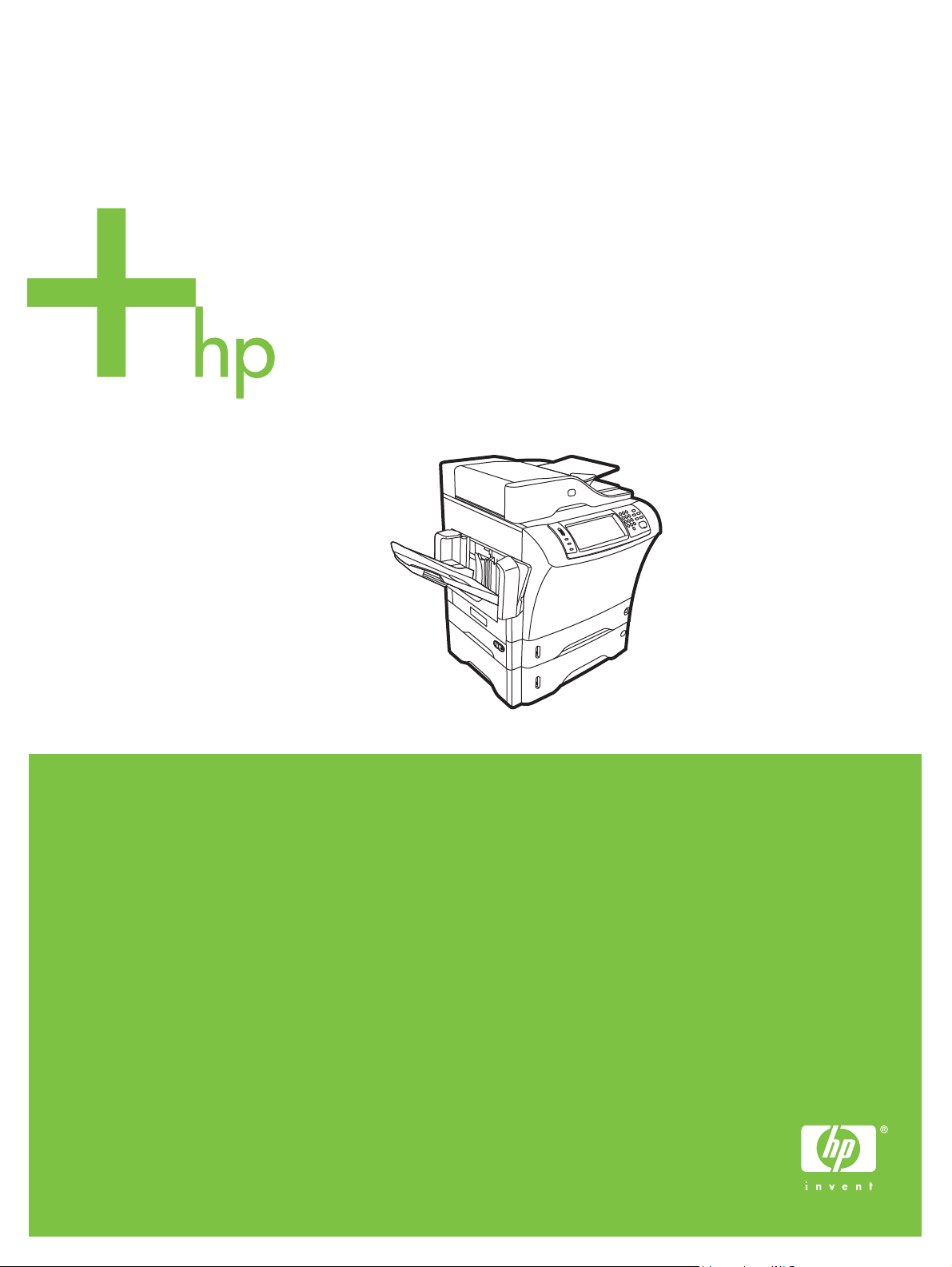
HP LaserJet M4349x MFP
Guide de l'utilisateur
Page 2
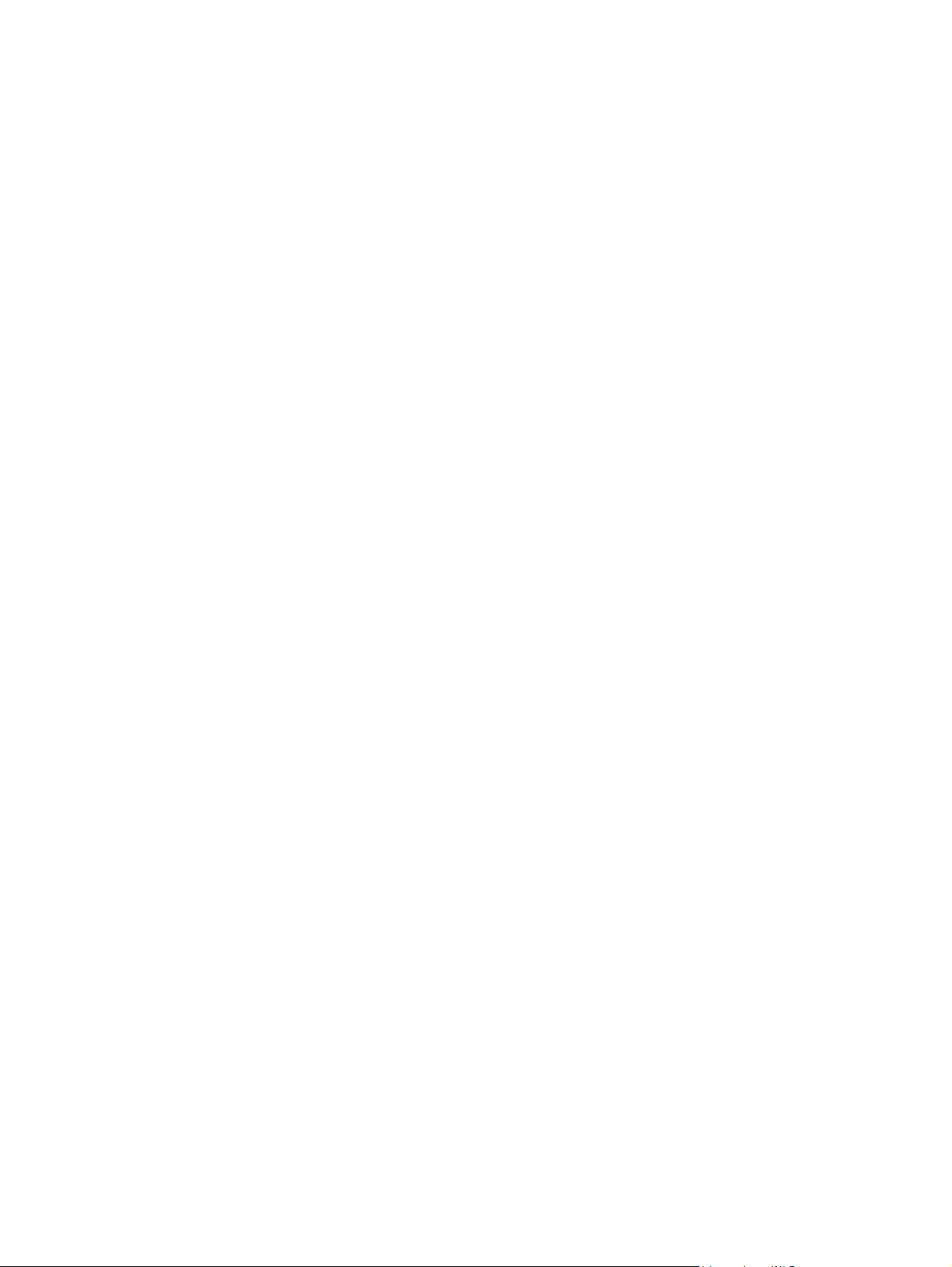
Page 3
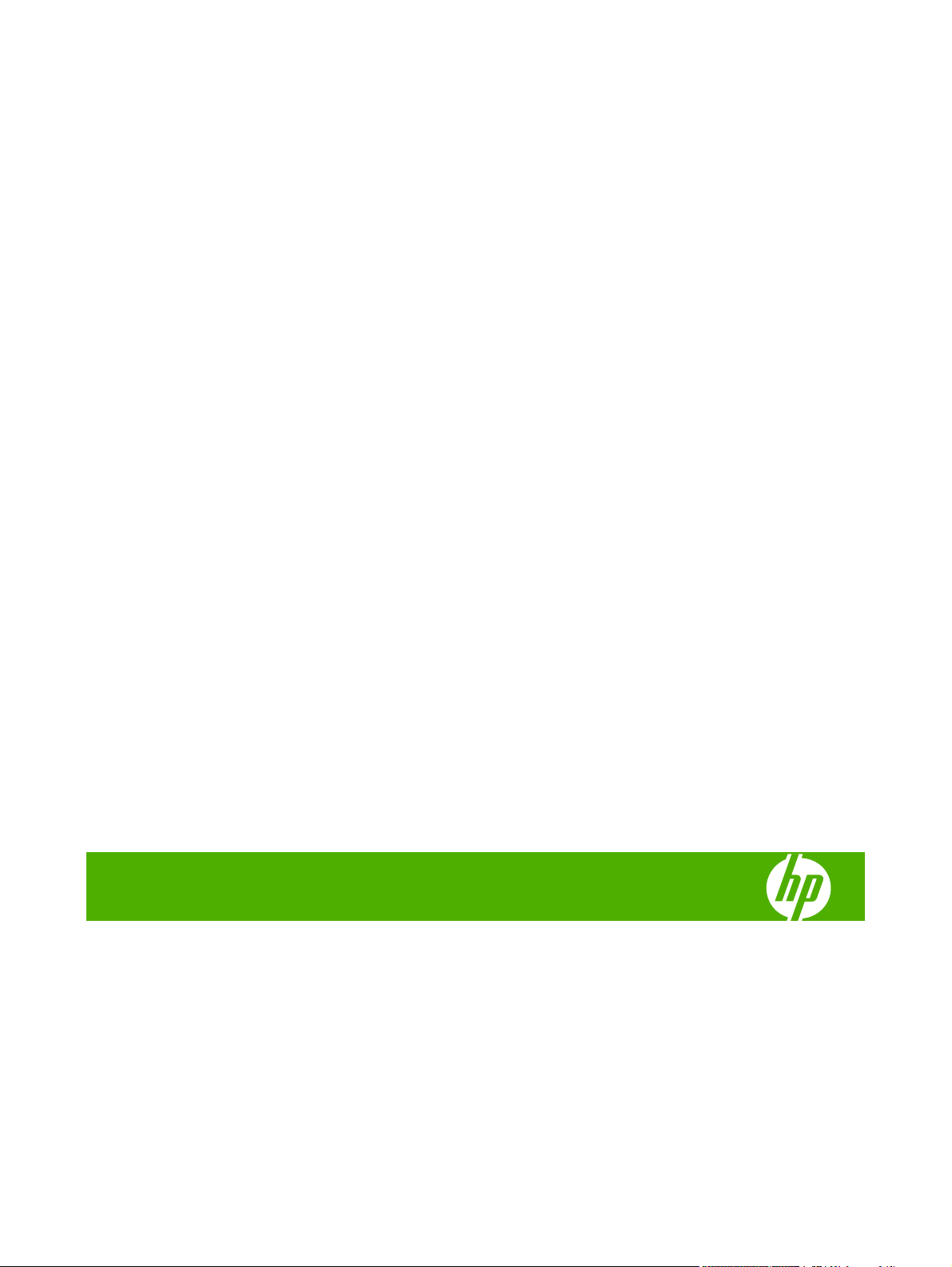
HP LaserJet M4349x MFP
Guide de l'utilisateur
Page 4
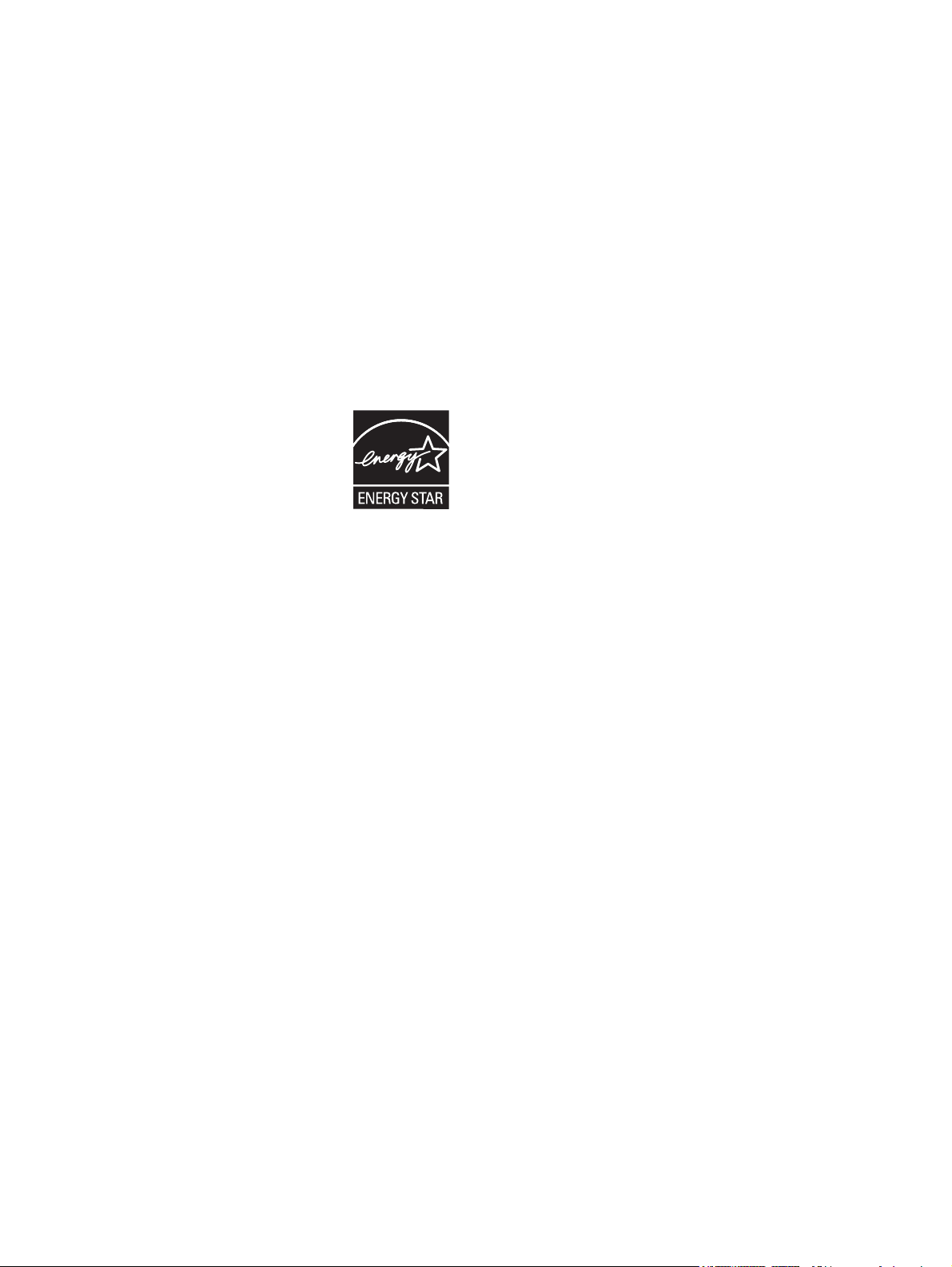
Copyright et licence
© 2009 Copyright Hewlett-Packard
Development Company, L.P.
Il est interdit de reproduire, adapter ou
traduire ce manuel sans autorisation
expresse par écrit, sauf dans les cas permis
par les lois régissant les droits d'auteur.
Les informations contenues dans ce
document sont susceptibles d'être modifiées
sans préavis.
Les seules garanties des produits et
services HP sont exposées dans les clauses
expresses de garantie fournies avec les
produits ou services concernés. Le contenu
de ce document ne constitue en aucun cas
une garantie supplémentaire. HP ne peut
être tenu responsable des éventuelles
erreurs techniques ou éditoriales de ce
document.
Numéro de référence : CE796-90912
Edition 1, 06/2009
Marques
®
, Acrobat®et PostScript® sont des
Adobe
marques commerciales d'Adobe Systems
Incorporated.
Linux est une marque déposée de Linus
Torvalds aux Etats-Unis.
®
Microsoft
, Windows®et Windows NT® sont
des marques déposées de Microsoft
Corporation aux Etats-Unis.
®
est une marque déposée de The
UNIX
Open Group.
®
Energy Star
et le logo Energy Star® sont des
marques déposées de l'agence américaine
pour la protection de l'environnement (EPA).
Page 5
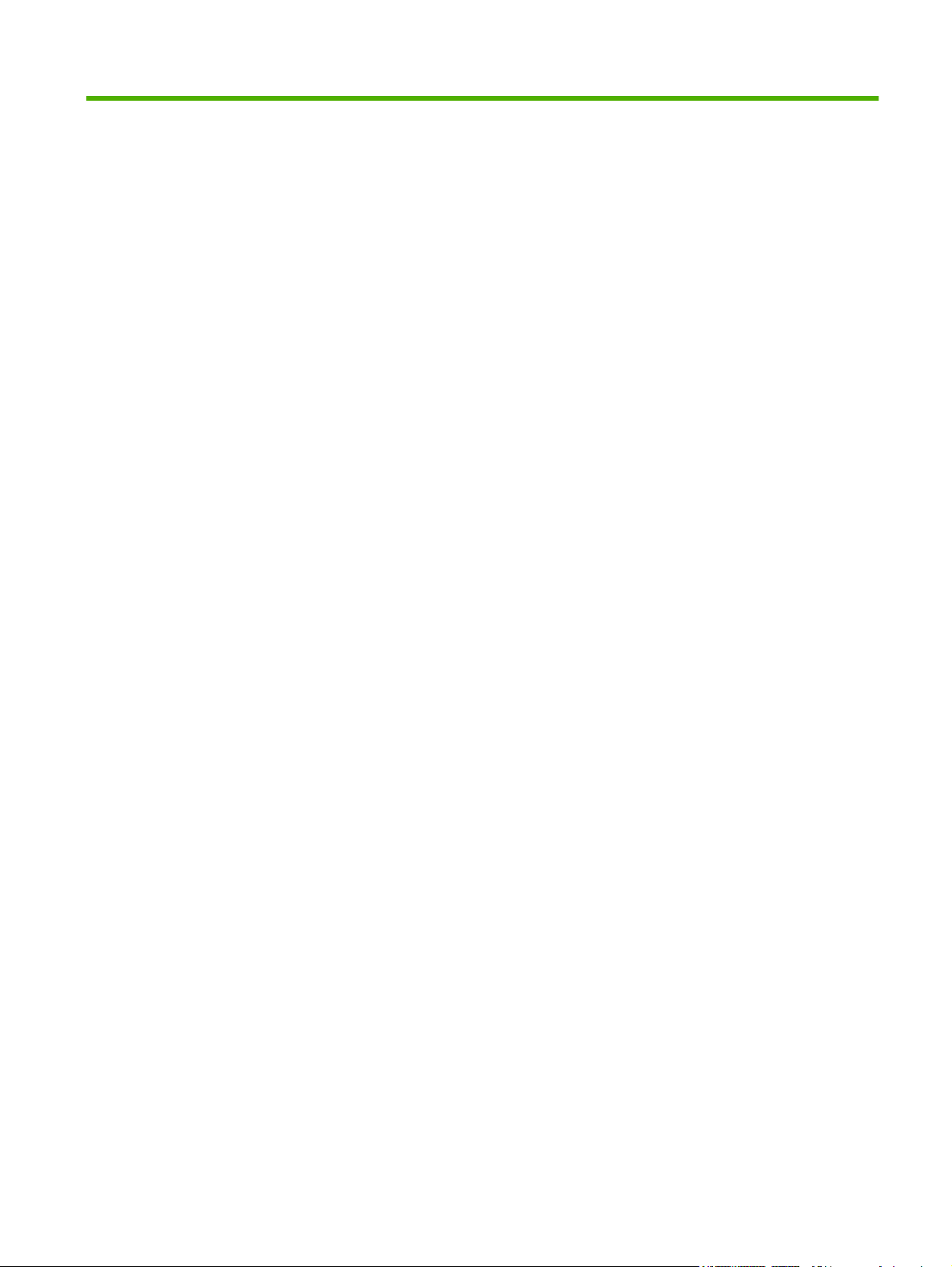
Sommaire
1 Informations générales sur le périphérique
Présentation du périphérique ............................................................................................................... 2
Comparaison des caractéristiques ....................................................................................................... 3
Présentation ......................................................................................................................................... 7
Accessoires et consommables ............................................................................................ 8
Ports d'interface ................................................................................................................... 9
Verrouillage et déverrouillage des accessoires optionnels .................................................. 9
Logiciels du périphérique ................................................................................................................... 11
Systèmes d'exploitation pris en charge ............................................................................. 11
Pilotes d'imprimante pris en charge ................................................................................... 11
Sélection du pilote d'imprimante approprié ........................................................................ 11
Pilotes d'imprimante universels ......................................................................... 12
Configuration automatique des pilotes .............................................................. 12
Mettre à jour maintenant ................................................................................... 12
Préconfiguration des pilotes HP ........................................................................ 12
Priorité des paramètres d'impression ................................................................................ 12
Ouvrir les pilotes d'imprimante ........................................................................................... 14
Logiciels pour ordinateurs Macintosh ................................................................................ 14
Suppression du logiciel d’un système d’exploitation Macintosh ........................ 15
Utilitaires ............................................................................................................................ 15
HP Web Jetadmin ............................................................................................. 15
Serveur Web intégré ......................................................................................... 15
Autres composants et utilitaires ........................................................................ 16
2 Panneau de commande
Utilisation du panneau de commande ................................................................................................ 18
Disposition du panneau de commande ............................................................................. 18
Ecran d'accueil ................................................................................................................... 18
Boutons de l'écran tactile ................................................................................................... 20
Système d'aide du panneau de commande ...................................................................... 20
Navigation dans le menu Administration ............................................................................................ 21
Menu Informations .............................................................................................................................. 22
Menu Default Job Options (Options de tâches par défaut) ................................................................ 24
Default Options for Originals (Options par défaut des originaux) ...................................... 24
FRWW iii
Page 6
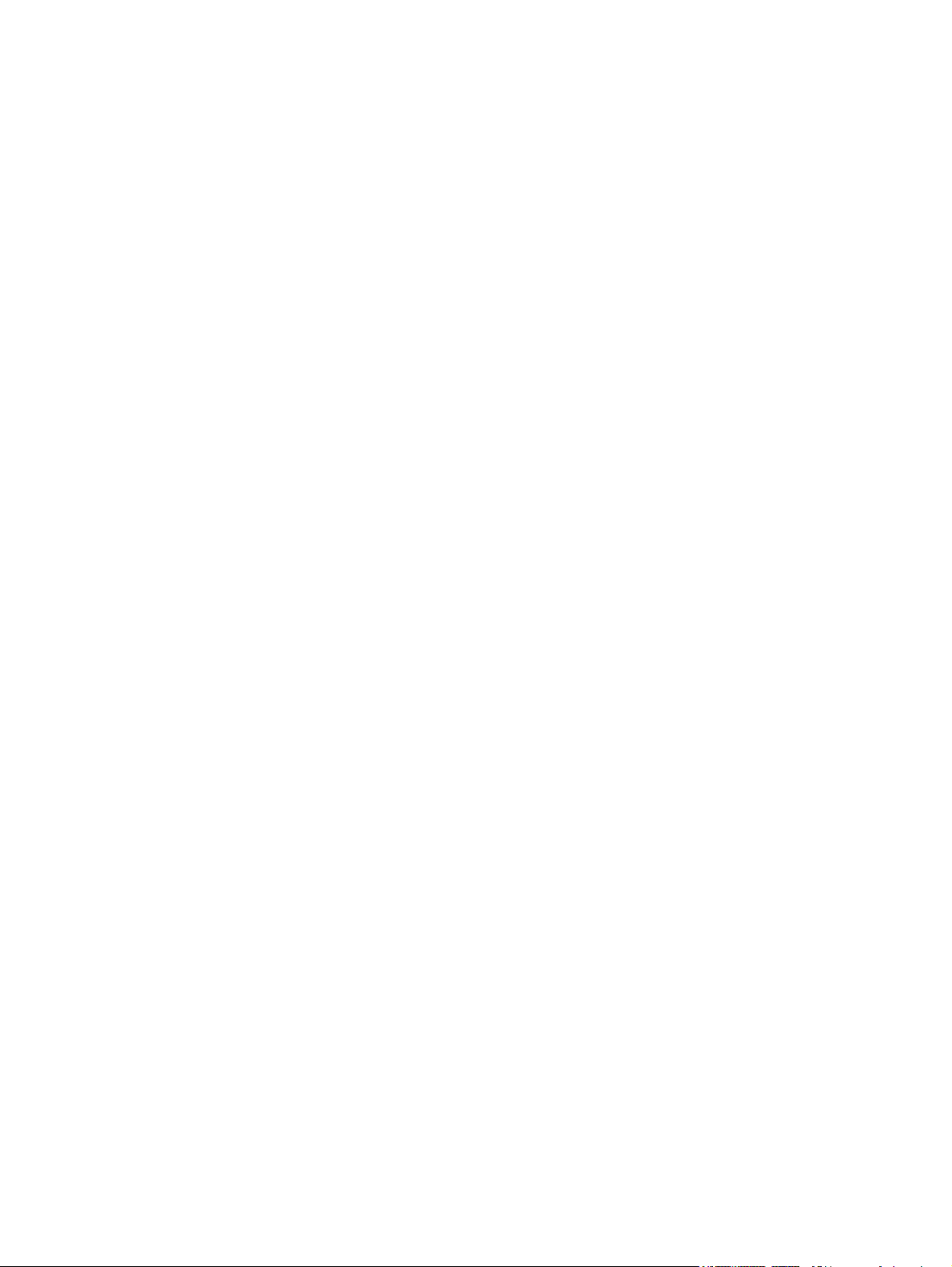
Menu Programmation ......................................................................................................................... 30
Menu Gestion ..................................................................................................................................... 32
Menu Configuration initiale ................................................................................................................. 33
Menu Device Behavior (Comportement du périphérique) .................................................................. 45
Menu Print Quality (Qualité d'impression) .......................................................................................... 50
Menu Dépannage ............................................................................................................................... 52
Menu Réinitialisation .......................................................................................................................... 56
Menu Service ..................................................................................................................................... 57
3 Entrée/Sortie (E/S)
Configuration USB .............................................................................................................................. 60
Configuration du réseau ..................................................................................................................... 61
Default Copy Options (Options de copie par défaut) ......................................................... 24
Default Fax Options (Options de télécopie par défaut) ...................................................... 25
Default E-mail Options (Options de courrier électronique par défaut) ............................... 26
Default Send to Folder Options (Options d'envoi au dossier par défaut) .......................... 27
Options d'impression par défaut ........................................................................................ 28
Réseau et E/S .................................................................................................................... 33
Configuration de la télécopie ............................................................................................. 41
Configuration messagerie électronique ............................................................................. 43
Menu de configuration de l'envoi ....................................................................................... 44
Configurer les paramètres TCP/IPv4 ................................................................................. 61
Définir une adresse IP ....................................................................................... 61
Définir le masque de sous-réseau .................................................................... 62
Définir la passerelle par défaut ......................................................................... 62
Configurer les paramètres TCP/IPv6 ................................................................................. 63
Désactiver les protocoles réseau (en option) .................................................................... 63
Désactiver IPX/SPX .......................................................................................... 63
Désactiver AppleTalk ........................................................................................ 64
Désactiver DLC/LLC ......................................................................................... 64
Serveurs d'impression HP Jetdirect EIO ............................................................................ 64
4 Support et bacs
Spécifications générales relatives aux supports ................................................................................ 66
Instructions générales relatives aux supports .................................................................................... 67
Papier à éviter .................................................................................................................... 67
Le papier peut endommager le périphérique ..................................................................... 67
Spécifications générales relatives aux supports ................................................................ 68
Considérations sur le support ............................................................................................................. 69
Enveloppes ........................................................................................................................ 69
Enveloppes à collures latérales ........................................................................ 69
Enveloppes à bandes adhésives ou volets ....................................................... 70
Marges des enveloppes .................................................................................... 70
iv FRWW
Page 7

Stockage des enveloppes ................................................................................. 70
Etiquettes ........................................................................................................................... 71
Conception des étiquettes ................................................................................. 71
Transparents ...................................................................................................................... 71
Papier cartonné et supports épais ..................................................................................... 71
Conception du papier cartonné ......................................................................... 71
Recommandations pour le papier cartonné ...................................................... 72
Papier à en-tête ou formulaires préimprimés ..................................................................... 72
Sélection du mode de fusion adéquat ............................................................................... 72
Sélection du support d'impression ..................................................................................................... 74
Environnement d'impression et de stockage du papier ...................................................................... 79
Chargement du support ...................................................................................................................... 80
Chargement du scanner à plat .......................................................................................... 80
Chargement du BAA .......................................................................................................... 80
Chargement du bac 1 ........................................................................................................ 80
Chargement des bacs 2, 3, 4 et 5 ...................................................................................... 81
Chargement d'un support spécial ...................................................................................... 85
Chargement d'enveloppes ................................................................................ 85
Chargement d'étiquettes ................................................................................... 86
Chargement de transparents ............................................................................ 87
Chargement de papier à en-tête, pré-perforé ou pré-imprimé ......................... 87
Chargement de papier à finition spéciale .......................................................... 88
Chargement de petits formats de papier, des formats personnalisés ou du
papier épais ....................................................................................................... 89
Grammage et formats ....................................................................... 89
Instructions relatives au papier épais ............................................... 89
Instructions relatives au format de papier personnalisé ................... 90
Instructions supplémentaires relatives au papier étroit ou de petit
format ............................................................................................... 90
Contrôle des tâches d'impression ...................................................................................................... 91
Sélection des bacs de sortie .............................................................................................................. 92
Sélectionner un emplacement de sortie ............................................................................ 92
Bacs de sortie de trieuse à 3 bacs ..................................................................................... 92
Sélection de la sortie face recto ou face verso pour les tâches de copie .......................... 92
5 Utilisation des fonctions du périphérique
Utilisation de l'agrafeuse .................................................................................................................... 96
Configuration du pilote d’imprimante pour qu’il reconnaisse l'agrafeuse en option ........... 96
Agrafage du support .......................................................................................................... 96
Chargement d'agrafes ....................................................................................................... 98
Utilisation des fonctions de stockage des tâches ............................................................................. 100
Accès aux fonctions de stockage des tâches .................................................................. 100
Utilisation de la fonction Epreuve et impression .............................................................. 100
Création d'une tâche d'épreuve et impression ................................................ 100
FRWW v
Page 8
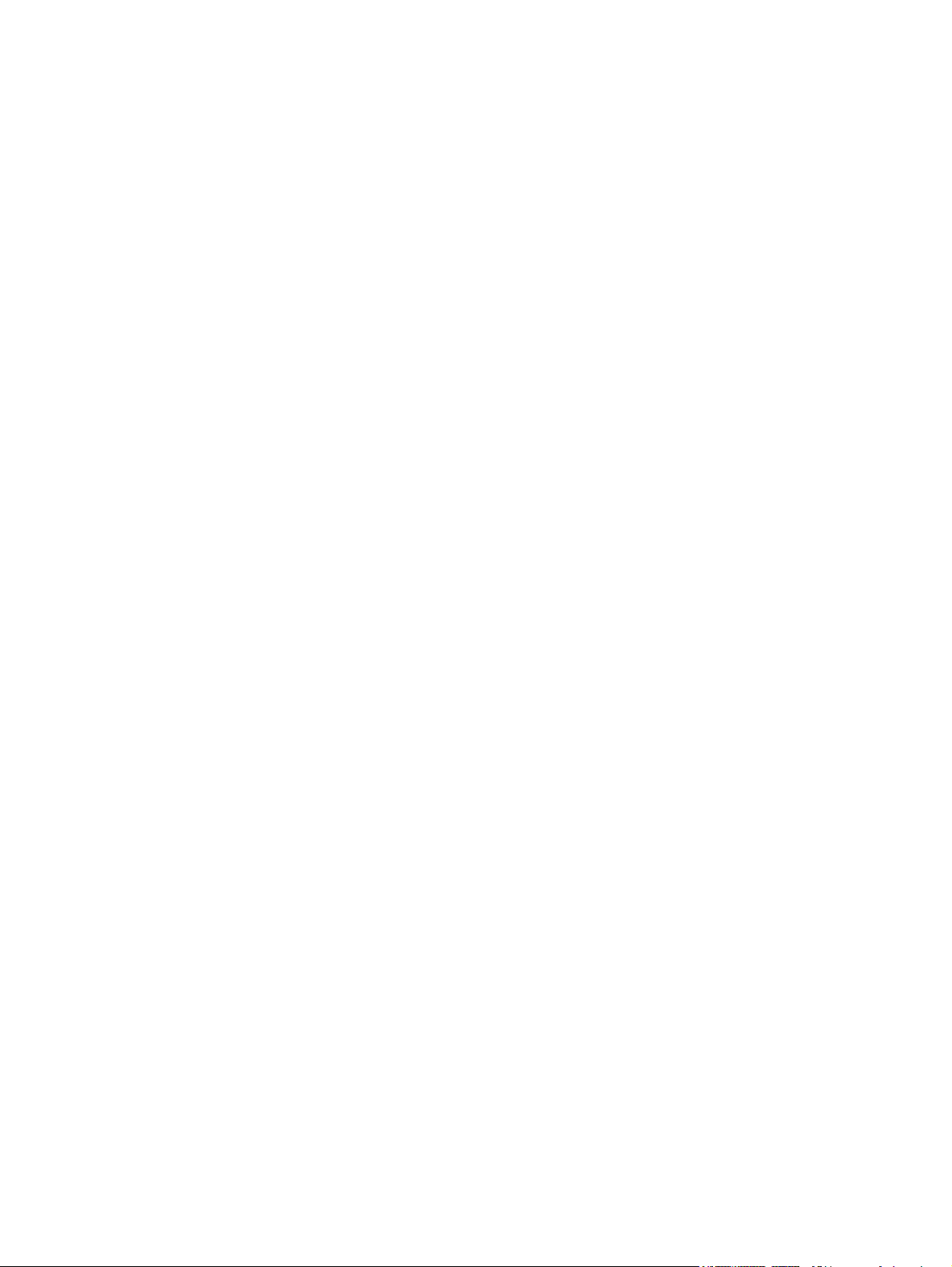
6 Impression
Utilisation des fonctions du pilote d'imprimante Windows ................................................................ 108
Utilisation des fonctions du pilote d'imprimante Macintosh .............................................................. 114
Annuler une tâche d'impression ....................................................................................................... 117
Impression des copies restantes d'une tâche d'épreuve et impression .......... 101
Suppression d'une tâche d'épreuve et impression .......................................... 101
Utilisation de la fonction Tâche personnelle .................................................................... 101
Création d'un travail personnel ........................................................................ 101
Impression d'une tâche personnelle ................................................................ 102
Suppression d'une tâche personnelle ............................................................. 102
Utilisation de la fonction Copie rapide ............................................................................. 102
Création d'une tâche de copie rapide .............................................................. 103
Impression de copies supplémentaires d'une tâche de copie rapide .............. 103
Suppression d'une tâche de copie rapide ....................................................... 103
Utilisation de la fonction Tâche stockée .......................................................................... 104
Création d'une tâche de copie stockée ........................................................... 104
Création d'une tâche d'impression stockée ..................................................... 104
Impression d'une tâche stockée ...................................................................... 104
Suppression d'une tâche stockée ................................................................... 105
Création et utilisation des réglages rapides ..................................................................... 108
Utilisation des filigranes ................................................................................................... 109
Redimensionner les documents ...................................................................................... 109
Définition d'un format de papier personnalisé à partir du pilote d'imprimante ................. 110
Utilisation de papier et de couvertures d'impression différents ....................................... 110
Impression d'une première page vierge .......................................................................... 110
Impression de plusieurs pages sur une même feuille de papier ...................................... 111
Impression recto verso .................................................................................................... 111
Utilisation de l'impression recto verso automatique ........................................ 112
Impression recto verso manuelle .................................................................... 112
Options de mise en page pour l'impression recto verso ................................. 112
Création et utilisation des préréglages ............................................................................ 114
Impression d'une page de couverture ............................................................................. 115
Impression de plusieurs pages sur une même feuille de papier ...................................... 115
Impression sur le recto et le verso du papier ................................................................... 115
Arrêter la tâche d’impression en cours à partir du panneau de commande .................... 117
Arrêter la tâche d’impression en cours à partir de votre programme ............................... 117
7 Copie
Utilisation de l'écran de copie ........................................................................................................... 120
Définition des options de copie par défaut ....................................................................................... 121
Instructions de copie élémentaires ................................................................................................... 122
Copie à partir de la vitre du scanner ................................................................................ 122
vi FRWW
Page 9
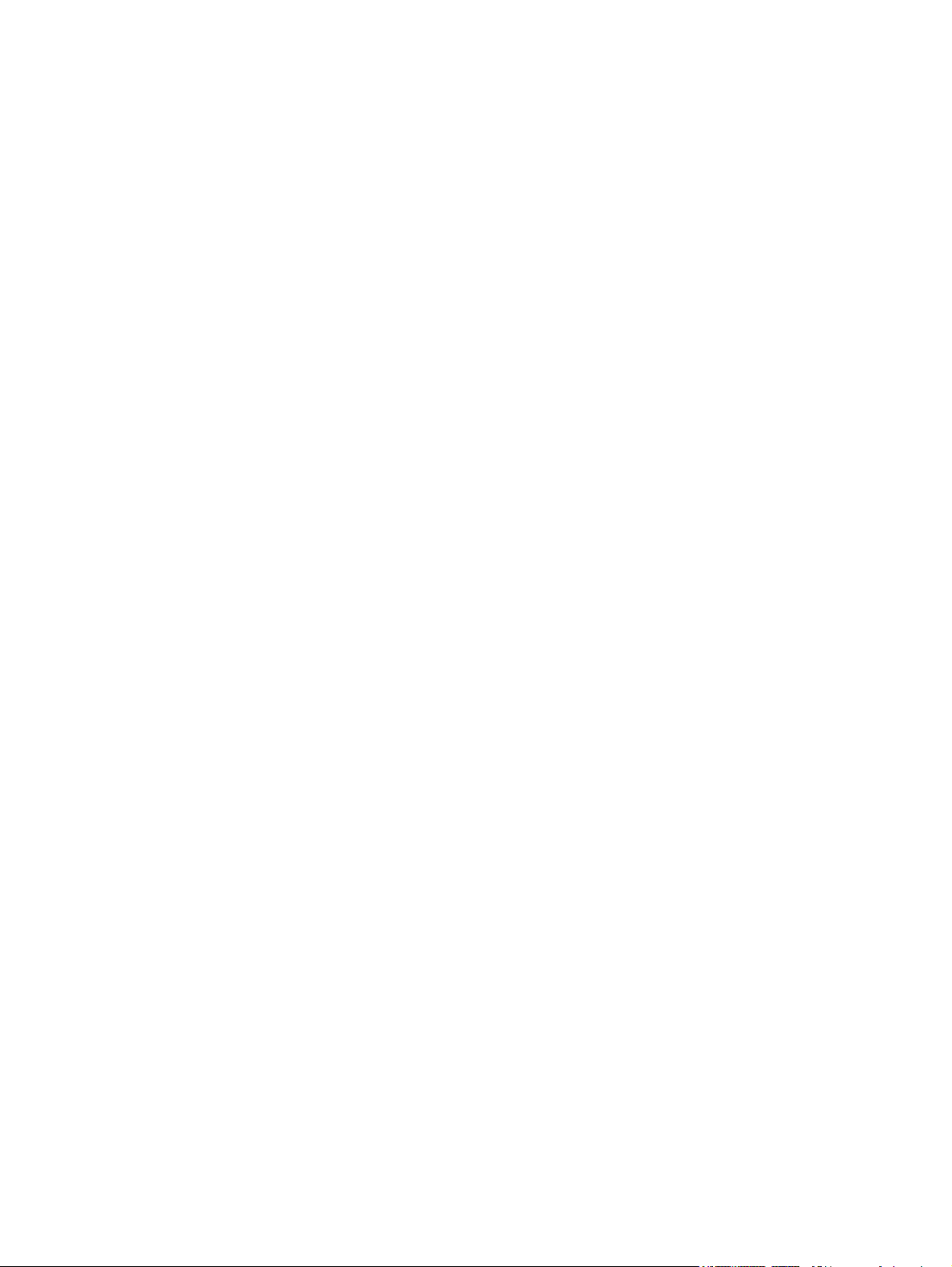
Copie à partir du bac d'alimentation ................................................................................ 122
Réglage des paramètres de copie ................................................................................................... 123
Copie de documents recto verso ...................................................................................................... 124
Copie manuelle de documents recto verso ..................................................................... 124
Copie automatique de documents recto verso (modèles équipés d'une unité
d'impression recto verso uniquement) ............................................................................. 124
Copie d'originaux de formats différents ............................................................................................ 126
Modification du paramètre d'assemblage des copies ...................................................................... 127
Copie de photos et de livres ............................................................................................................. 128
Combiner des tâches de copie à l'aide de l'option Création de la tâche .......................................... 129
Annulation d'une tâche de copie ...................................................................................................... 130
8 Numérisation et envoi par courrier électronique
Configuration des paramètres de courrier électronique ................................................................... 132
Protocoles pris en charge ................................................................................................ 132
Configuration des paramètres du serveur de courrier électronique ................................. 132
Recherche de passerelles ............................................................................................... 133
Recherche de la passerelle SMTP à l'aide du panneau de commande du
périphérique .................................................................................................... 133
Recherche des passerelles SMTP à l’aide d’un logiciel de courrier
électronique ..................................................................................................... 133
Utilisation de l'écran d'envoi de courrier électronique ...................................................................... 135
Exécuter des fonctions de courrier électronique de base ................................................................ 136
Chargement de documents ............................................................................................. 136
Envoi de documents ........................................................................................................ 136
Envoi d'un document ....................................................................................... 136
Utilisation de la fonction de remplissage automatique .................................... 137
Utilisation du carnet d’adresses ....................................................................................................... 138
Création d'une liste de destinataires ................................................................................ 138
Utilisation du carnet d'adresses local .............................................................................. 139
Ajout d'adresses de courrier électronique au carnet d'adresses local ............ 139
Suppression des adresses de courrier électronique du carnet d'adresses
local ................................................................................................................. 139
Modification des paramètres de courrier électronique de la tâche en cours .................................... 140
Numérisation pour l'envoi vers un dossier ....................................................................................... 141
Numérisation vers une destination de flux de travail ........................................................................ 142
9 Télécopie
Télécopie analogique ....................................................................................................................... 144
Installer l'accessoire de télécopie .................................................................................... 144
Connecter l'accessoire de télécopie à une ligne téléphonique ........................................ 146
Configurer et utiliser les fonctions de télécopie ............................................................... 146
Télécopie numérique ........................................................................................................................ 148
FRWW vii
Page 10
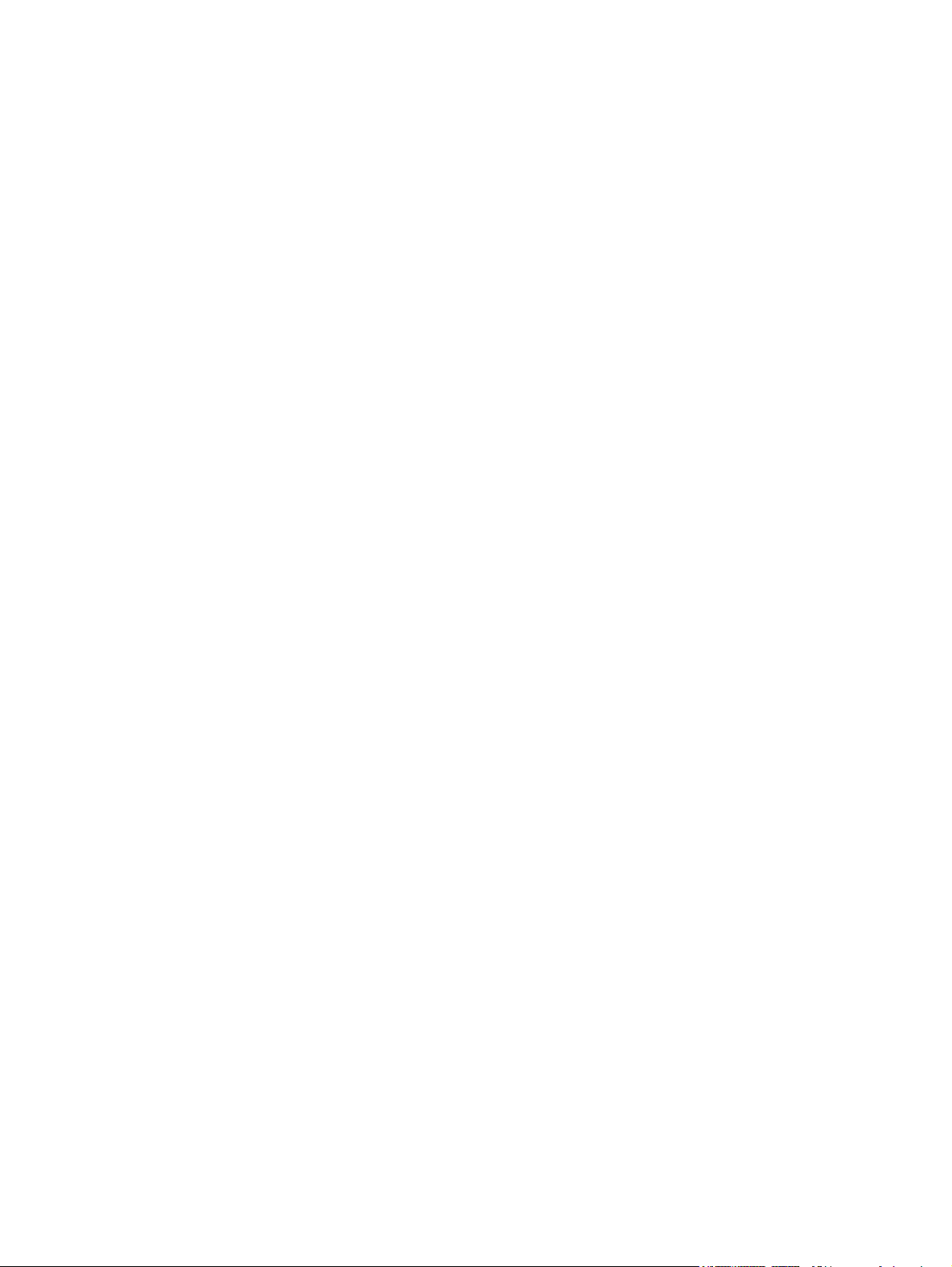
10 Gestion et maintenance du périphérique
Utilisation des pages d'informations ................................................................................................. 150
Configuration des alertes par messagerie électronique ................................................................... 152
Utilisation du serveur Web intégré ................................................................................................... 153
Ouverture du serveur Web intégré à l'aide d'une connexion réseau ............................... 153
Sections concernant le serveur Web intégré ................................................................... 154
Utilisation du logiciel HP Web Jetadmin ........................................................................................... 156
Utilisation de l'utilitaire de l'imprimante HP pour Macintosh ............................................................. 157
Ouverture de l'utilitaire d'imprimante HP ......................................................................... 157
Fonctionnalités de l'utilitaire d'imprimante HP ................................................................. 157
Gestion des fournitures .................................................................................................................... 158
Durée de vie des fournitures ............................................................................................ 158
Changer la cartouche d'impression ................................................................................. 158
Gestion de la cartouche d'impression .............................................................................. 158
Stockage des cartouches d'impression ........................................................... 158
Utilisez des cartouches d'impression de marque HP ...................................... 158
Politique de HP en matière de cartouches d'impression non-HP .................... 159
Authentification des cartouches d'impression ................................................. 159
Service des fraudes HP et site Web ............................................................... 159
Nettoyage du périphérique ............................................................................................................... 160
Nettoyage des parties externes ....................................................................................... 160
Nettoyage de la vitre du scanner ..................................................................................... 160
Nettoyage de l'intérieur du capot du scanner .................................................................. 161
Nettoyage du circuit papier .............................................................................................. 161
Nettoyage du bac d'alimentation ..................................................................................... 161
Nettoyage du système d'alimentation du bac d'alimentation .......................... 162
Nettoyage des rouleaux du bac d'alimentation ............................................... 162
Etalonnage du scanner .................................................................................................................... 165
11 Résolution de problèmes
Liste de dépannage .......................................................................................................................... 168
Facteurs affectant les performances ............................................................................... 168
Organigramme de résolution de problèmes ..................................................................................... 169
Résolution des problèmes généraux du périphérique ...................................................................... 176
Types de message du panneau de commande ............................................................................... 179
Messages du panneau de commande ............................................................................................. 180
Causes courantes des bourrages .................................................................................................... 192
Suppression des bourrages ............................................................................................................. 193
Suppression des bourrages dans les zones du capot supérieur et des cartouches
d'impression ..................................................................................................................... 195
Suppression des bourrages de la zone du bac à enveloppes optionnel ......................... 196
Suppression de bourrage de la zone du bac 1 ................................................................ 198
Suppression des bourrages des zones du bac 2, 3, 4 ou 5 ............................................ 200
viii FRWW
Page 11
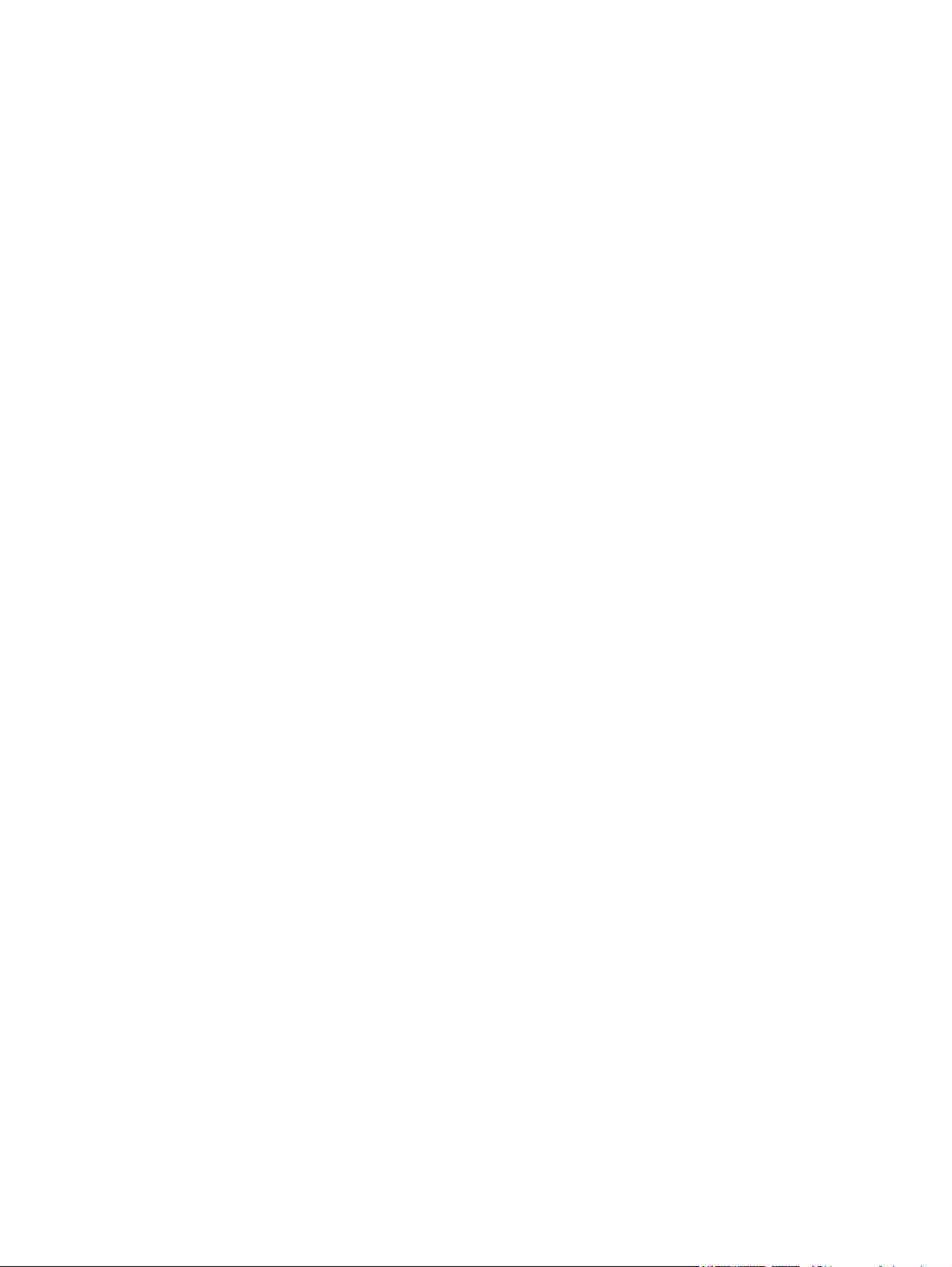
Suppression des bourrages au niveau de l'unité d'impression recto verso
optionnelle ....................................................................................................................... 201
Suppression des bourrages au niveau des zones de sortie ............................................ 202
Suppression des bourrages de l'unité de fusion .............................................................. 204
Suppression de bourrages du bac d'alimentation ............................................................ 206
Résolution des bourrages répétitifs ................................................................................. 208
Test du circuit papier ....................................................................................................... 208
Suppression des bourrages d'agrafes .............................................................................................. 209
Résolution des problèmes de qualité d'impression .......................................................................... 211
Problèmes de qualité d’impression associés au support ................................................. 211
Problèmes de qualité d’impression associés à l’environnement ..................................... 211
Problèmes de qualité d'impression associés à des bourrages ........................................ 211
Exemples de défauts d'impression .................................................................................. 212
Impression pâle (sur une partie de page) ....................................................................... 213
Impression claire (intégralité de la page) ......................................................................... 214
Taches ............................................................................................................................ 214
Vides ............................................................................................................................... 215
Stries ............................................................................................................................... 215
Arrière-plan gris .............................................................................................................. 215
Traînées de toner ........................................................................................................... 216
Particules de toner .......................................................................................................... 216
Défauts répétés .............................................................................................................. 217
Image à répétition ............................................................................................................ 217
Caractères mal formés ................................................................................................... 217
Page inclinée ................................................................................................................... 218
Papier gondolé ou ondulé ............................................................................................... 218
Froissures ou pliures ...................................................................................................... 219
Lignes blanches verticales .............................................................................................. 219
Traces de pneu ............................................................................................................... 219
Points blancs sur fond noir ............................................................................................. 220
Lignes diffuses ................................................................................................................ 220
Impression floue ............................................................................................................. 221
Répétition aléatoire de l'image ....................................................................................... 221
Résolution des problèmes d'impression réseau ............................................................................... 223
Résolution des problèmes de copie ................................................................................................. 224
Prévention des problèmes de copie ................................................................................ 224
Problèmes liés aux images .............................................................................................. 224
Problèmes liés à la gestion des supports ........................................................................ 225
Problèmes liés aux performances ................................................................................... 227
Résolution des problèmes de télécopie ........................................................................................... 228
Résolution des problèmes d'envoi ................................................................................... 228
Résolution des problèmes de réception .......................................................................... 229
Résolutions des problèmes de courrier électronique ....................................................................... 231
Validation de l'adresse de passerelle SMTP ................................................................... 231
FRWW ix
Page 12
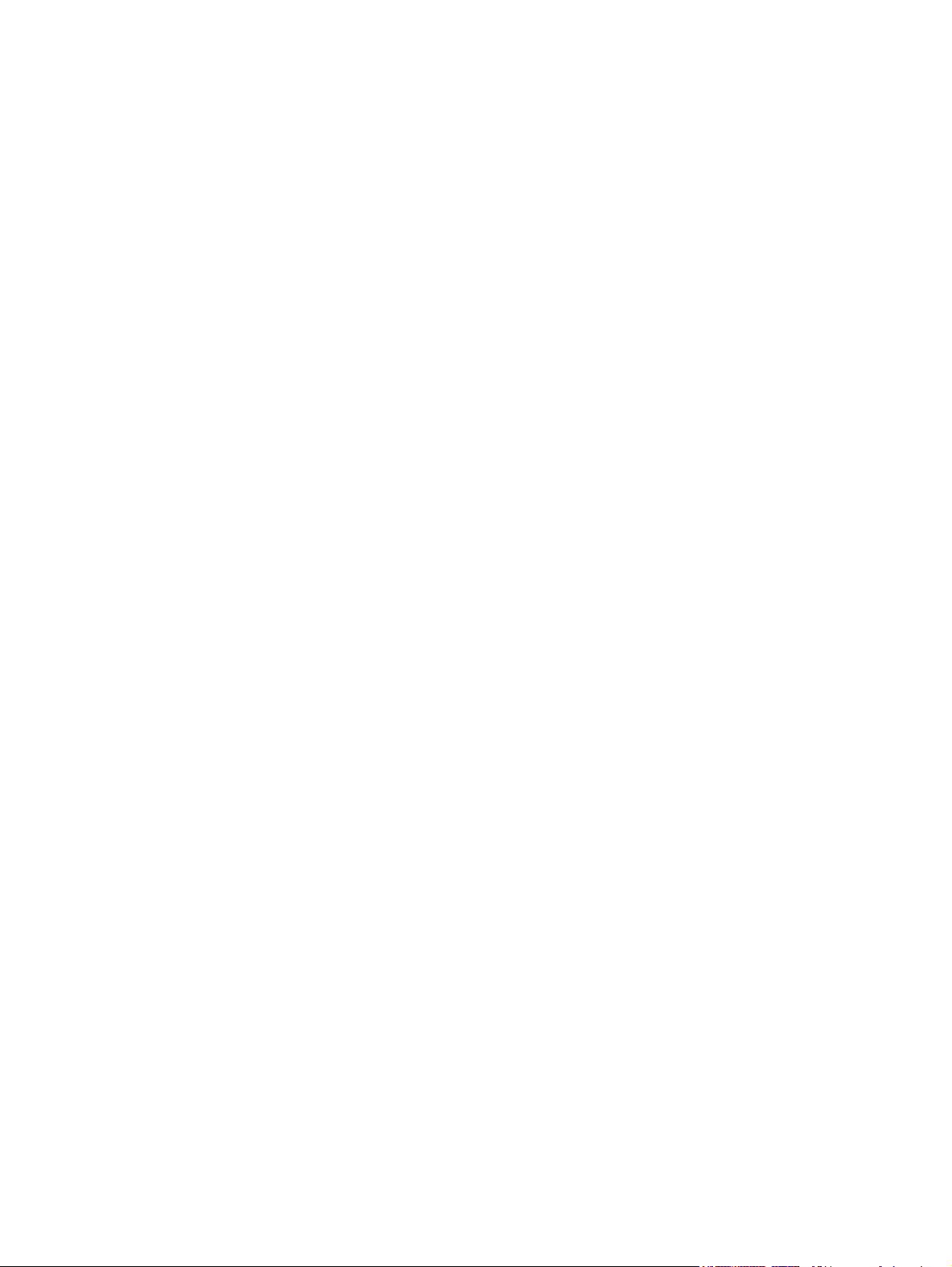
Validation de l'adresse de passerelle LDAP .................................................................... 231
Résolution des problèmes courants liés à Windows ....................................................................... 232
Résolution des problèmes courants liés au Macintosh .................................................................... 233
Résolution des problèmes liés à Linux ............................................................................................. 236
Résolution des problèmes liés à PostScript ..................................................................................... 237
Problèmes d'ordre général ............................................................................................... 237
Annexe A Accessoires et consommables
Commander des pièces, des accessoires et des consommables .................................................... 240
Numéros de référence ...................................................................................................................... 241
Accessoires ..................................................................................................................... 241
Cartouches d'impression ................................................................................................. 241
Kits de maintenance ........................................................................................................ 242
Mémoire ........................................................................................................................... 242
Câbles et interfaces ......................................................................................................... 242
Support d’impression ....................................................................................................... 243
Annexe B Caractéristiques
Spécifications physiques .................................................................................................................. 246
Spécifications électriques ................................................................................................................. 247
Spécifications acoustiques ............................................................................................................... 248
Environnement d'exploitation ........................................................................................................... 249
Annexe C Informations réglementaires
Réglementations de la FCC ............................................................................................................. 252
Programme de gestion écologique des produits .............................................................................. 253
Protection de l'environnement ......................................................................................... 253
Production d'ozone .......................................................................................................... 253
Consommation d'énergie ................................................................................................. 253
Consommation de toner .................................................................................................. 253
Utilisation du papier ......................................................................................................... 253
Matières plastiques .......................................................................................................... 253
Consommables d'impression HP LaserJet ...................................................................... 254
Informations relatives au retour des consommables d'impression HP et au programme
de recyclage .................................................................................................................... 254
Papier .............................................................................................................................. 255
Restrictions de matériel ................................................................................................... 255
Mise au rebut des déchets d'équipement électronique par les particuliers dans l'Union
européenne ...................................................................................................................... 256
Fiche signalétique de sécurité du produit ........................................................................ 256
Informations complémentaires ......................................................................................... 256
Déclaration relative aux télécommunications ................................................................................... 257
Déclaration de conformité ................................................................................................................ 258
x FRWW
Page 13
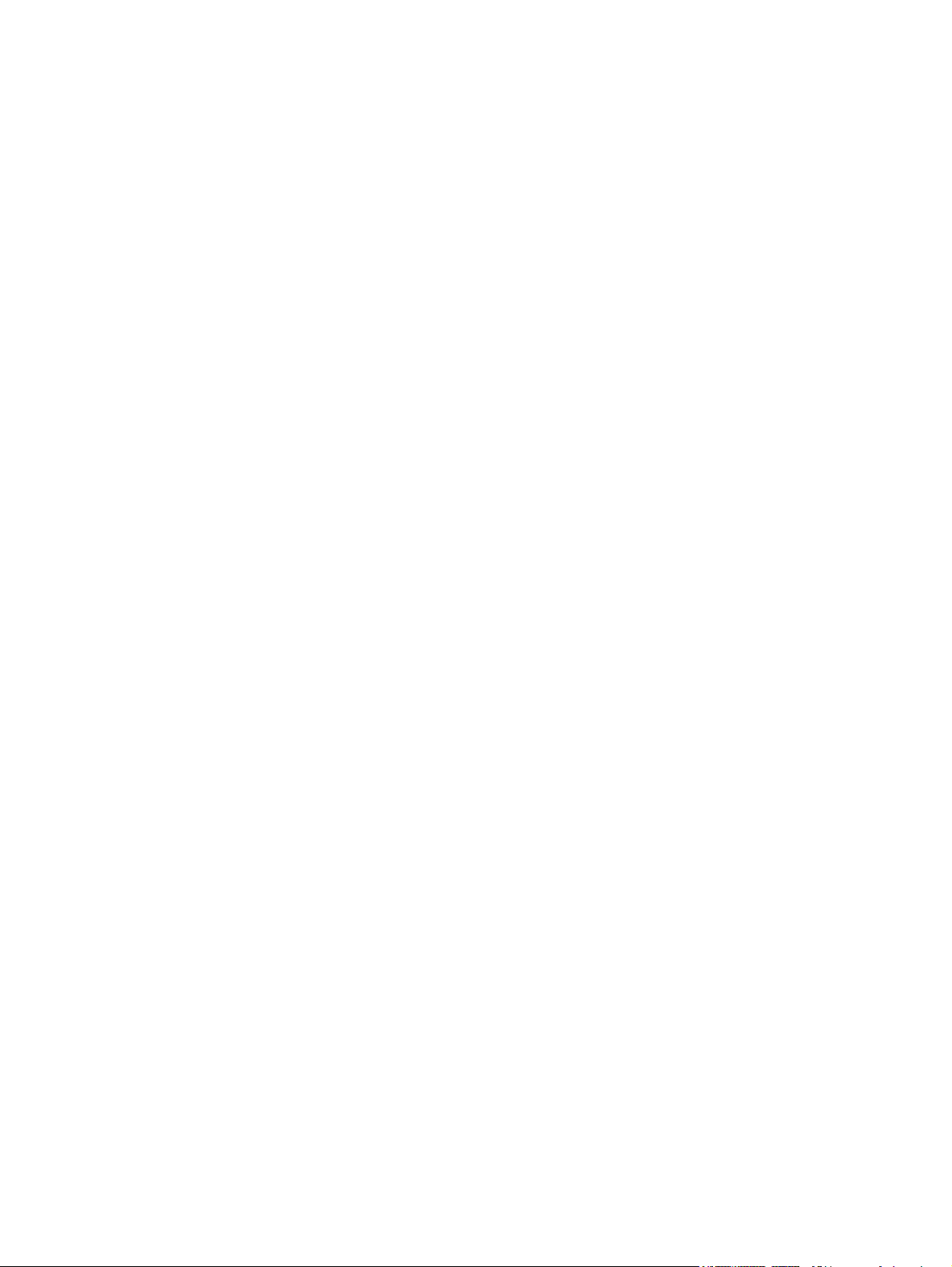
Déclarations relatives à la sécurité ................................................................................................... 259
Protection contre les rayons laser ................................................................................... 259
Réglementations DOC canadiennes ............................................................................... 259
Déclaration VCCI (Japon) ................................................................................................ 259
Déclaration relative aux cordons d'alimentation (Japon) ................................................. 259
Déclaration EMC (Corée) ................................................................................................ 259
Déclaration relative au laser en Finlande ........................................................................ 259
Annexe D Utilisation des cartes de mémoire et de serveur d'impression
Présentation ..................................................................................................................................... 262
Ajout de mémoire dans l'imprimante ................................................................................................ 263
Installation de mémoire dans l'imprimante ....................................................................... 263
Vérification de l'installation du module DIMM ................................................................................... 266
Préservation des ressources (ressources permanentes) ................................................................ 267
Activation de la mémoire sous Windows .......................................................................................... 2 68
Utilisation des cartes de serveur d'impression HP Jetdirect ............................................................ 269
Installation d'une carte de serveur d'impression HP Jetdirect ......................................... 269
Retrait d'une carte de serveur d'impression HP Jetdirect ................................................ 270
Index ................................................................................................................................................................. 271
FRWW xi
Page 14
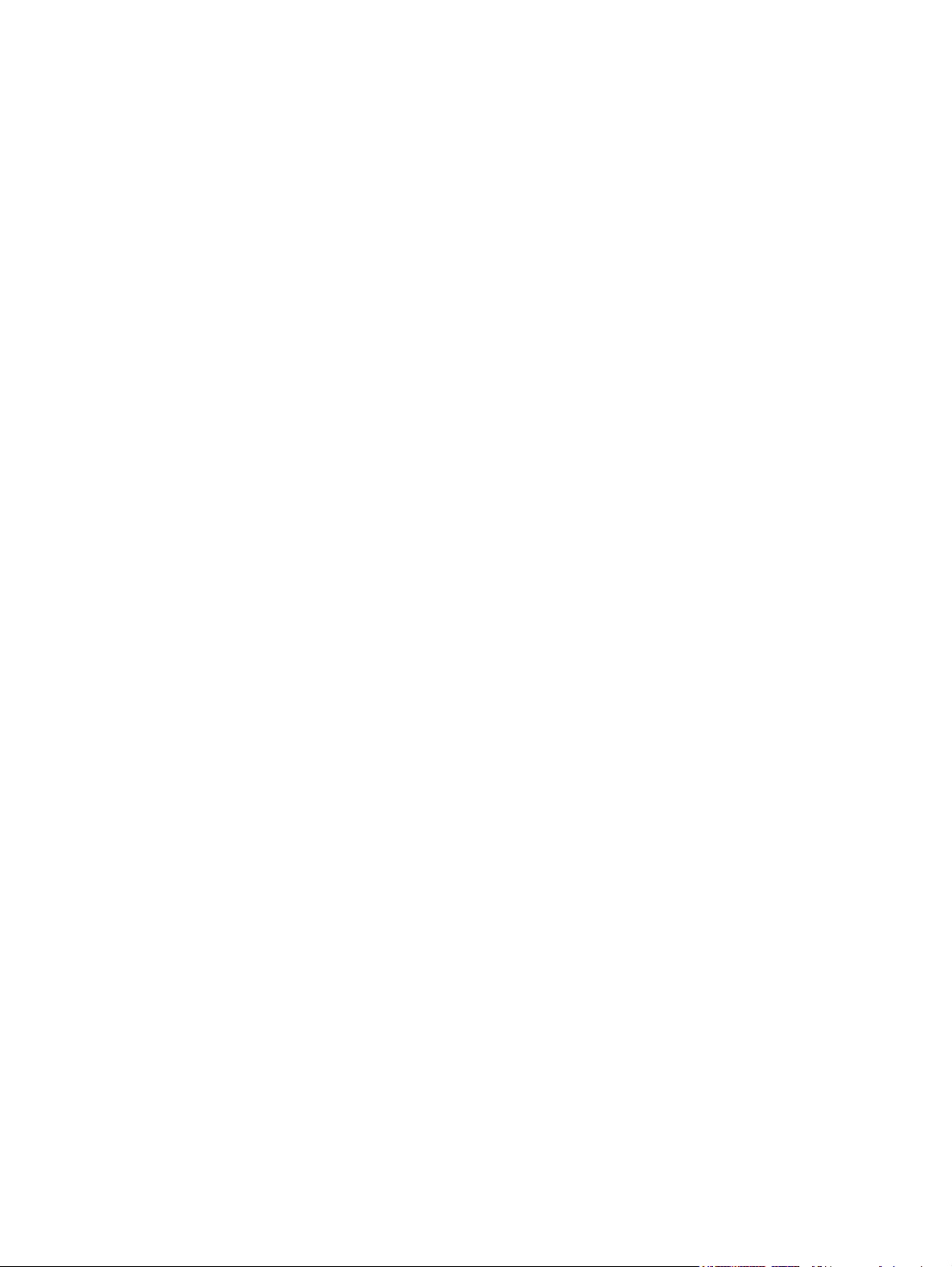
xii FRWW
Page 15
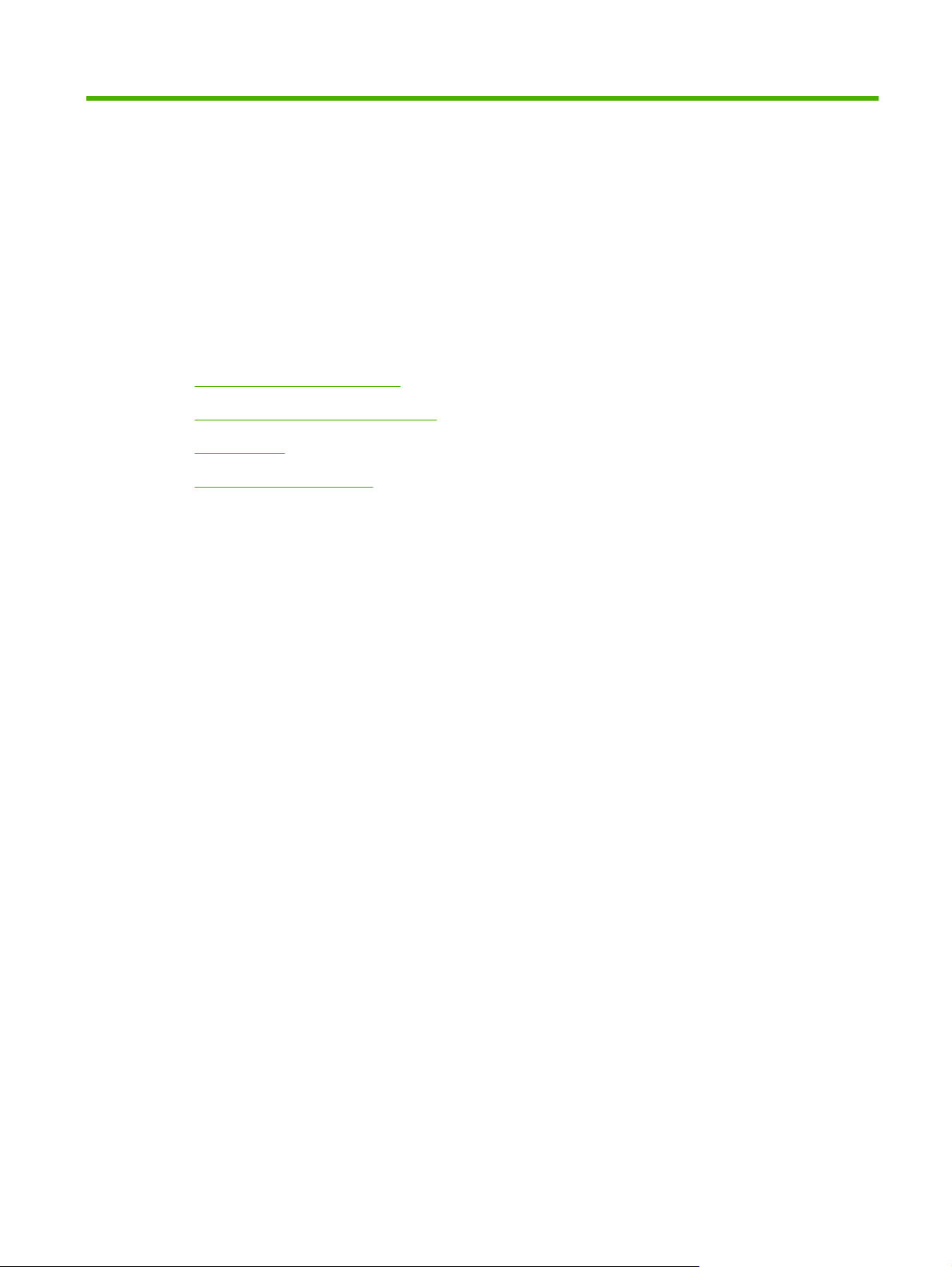
1 Informations générales sur le
périphérique
Présentation du périphérique
●
Comparaison des caractéristiques
●
Présentation
●
Logiciels du périphérique
●
FRWW 1
Page 16
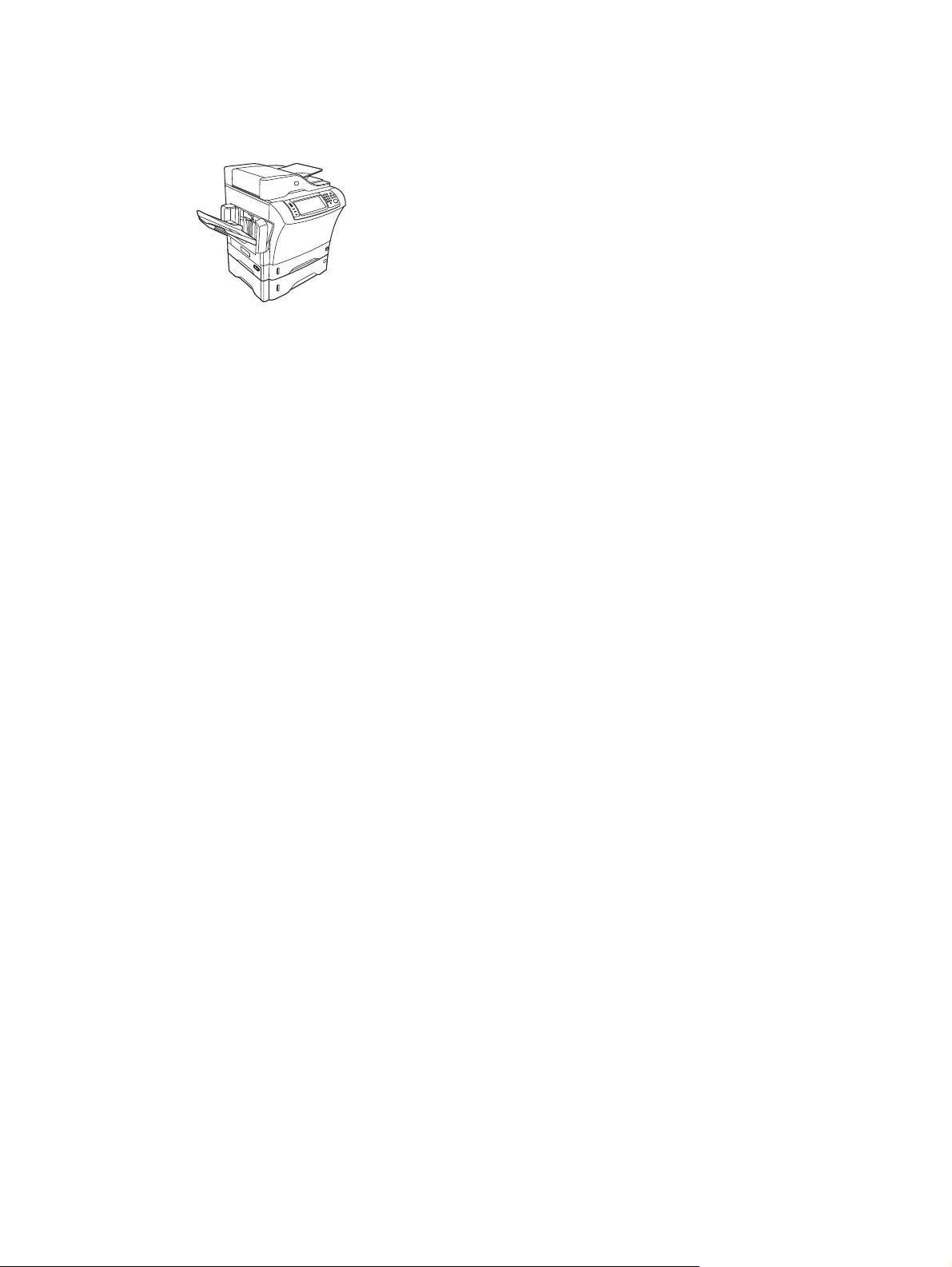
Présentation du périphérique
Figure 1-1 HP LaserJet M4349x MFP
Le modèle HP LaserJet M4349x est livré en standard avec les équipements suivants :
Bac d’alimentation de 100 feuilles (bac 1)
●
Bac d’alimentation de 500 feuilles (bac 2)
●
Bac d'alimentation automatique (BAA) pouvant contenir jusqu'à 50 pages
●
Serveur d'impression intégré HP Jetdirect pour la connexion à un réseau 10/100Base-T
●
SDRAM (Synchronous Dynamic Random Access Memory) de 256 mégaoctets
●
Accessoire d'impression recto verso automatique (unité d'impression recto verso)
●
Bac d'alimentation supplémentaire de 500 feuilles (bac 3)
●
Accessoire de télécopie analogique à 33,6 kbps
●
2 Chapitre 1 Informations générales sur le périphérique FRWW
Page 17
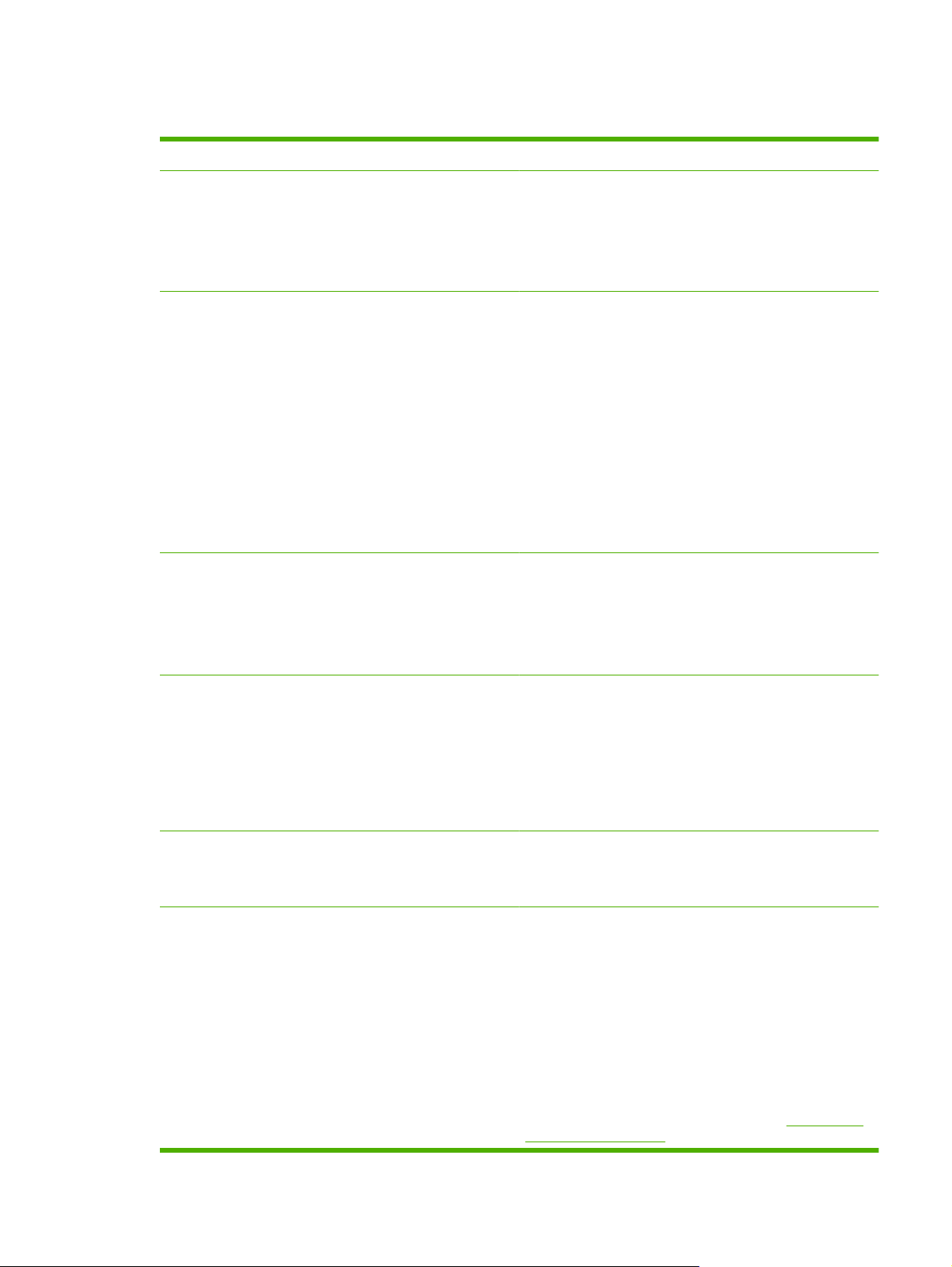
Comparaison des caractéristiques
Caractéristique HP LaserJet M4349x
Fonctions
Vitesse et débit
Résolution
Impression recto verso
●
Modification d'image
●
Envoi numérique de données couleur
●
Finition des documents
●
45 pages par minute (ppm) lors de la numérisation et de
●
l'impression sur du papier de format Letter ; 43 (ppm) lors
de la copie et de l'impression sur du papier de format A4
Agrandissement de 25 à 400 % en utilisant le scanner
●
Agrandissement de 25 à 200 % en utilisant le BAA (bac
●
d'alimentation automatique)
Moins de 10 secondes pour imprimer la première page
●
Transmit Once, technologie RIP (Raster Image
●
Processing) ONCE
Taux d'utilisation mensuel jusqu'à 200 000 pages par
●
mois
1200 points par pouce (ppp) avec la technologie REt
●
(Resolution Enhancement technology)
FastRes 1200 offre une qualité de 1200 ppp à la vitesse
●
maximale
Jusqu'à 220 niveaux de gris
●
Mémoire
Interface utilisateur
Pilotes HP propose le téléchargement des pilotes suivants :
RAM (Random Access Memory) de 256 mégaoctets (Mo)
●
extensible à 512 Mo à l'aide d'un module de mémoire
DDR (Double Data Rate) standard à 100 broches (DIMM
DDR SDRAM)
Technologie MEt (Memory Enhancement technology -
●
Technologie d'amélioration de la mémoire) qui
compresse automatiquement les données pour une
utilisation optimale de la RAM
Commande par écran graphique tactile
●
Serveur Web intégré pour accéder aux pages
●
d’assistance (pour les MFP connectés au réseau)
HP Universal Print Driver (UPD) : Postscript, PCL 6, PCL
●
5
Pilote Mac
●
Linux
●
SAP
●
Modèle de script UNIX
●
Pour télécharger ces pilotes, rendez-vous sur
go/ljm4349mfp_software
www.hp.com/
FRWW Comparaison des caractéristiques 3
Page 18
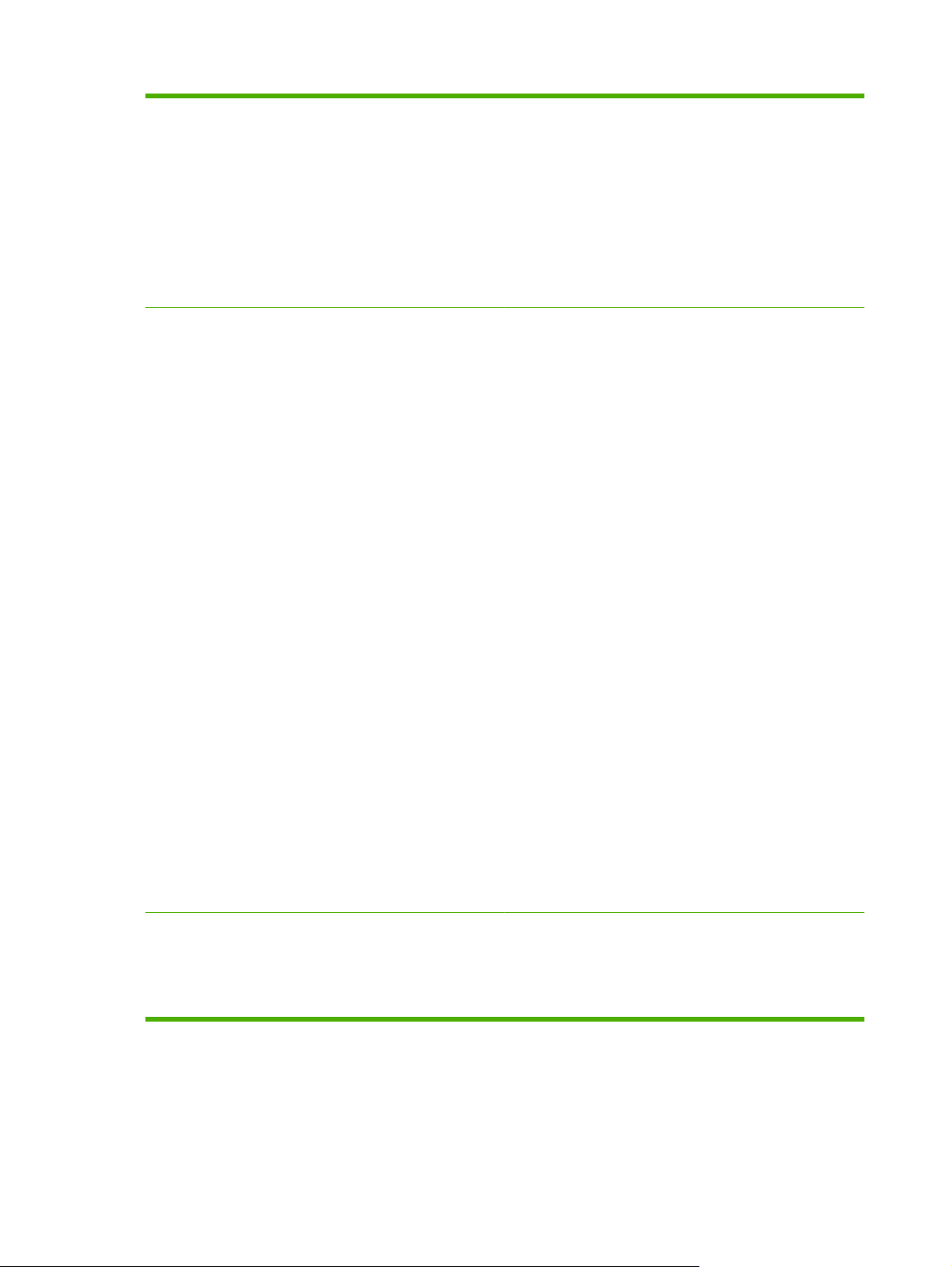
Langage et polices
HP PCL 6
●
HP PCL 5
●
Langage de gestion de l'imprimante
●
PDF
●
XHTML
●
80 types de police TrueType variables
●
Emulation PostScript HP de niveau 3
●
Copie et envoi
Modes pour les formats texte, graphique et mixte utilisant
●
du texte et des graphiques
Fonction d'interruption de tâche (aux limites de la copie)
●
Lampe au xénon pour copie instantanée
●
Plusieurs pages par feuille
●
Animations d'interventions à l'attention de l'opérateur
●
(pour la reprise à la suite d'un bourrage papier, par
exemple)
Compatibilité avec messagerie électronique
●
Mode Veille pour économiser l'énergie
●
Numérisation recto verso automatique
●
REMARQUE : Un accessoire d'impression recto verso
automatique est requis pour la copie recto verso.
REMARQUE : L'utilisation de la fonctionnalité de courrier
électronique nécessite la connexion du périphérique à un
serveur IP utilisant SMTP (Simple Mail Transfer Protocol). Ce
serveur peut se trouver sur le réseau local ou chez un
fournisseur d'accès Internet externe. HP recommande de
placer le périphérique sur le même réseau local (LAN) que le
serveur SMTP. Si vous utilisez un fournisseur d'accès Internet,
vous devez vous y connecter à l'aide d'une connexion DSL
(Digital Subscriber Line). Si vous faites appel aux services de
courrier électronique d'un fournisseur d'accès Internet,
demandez-lui de vous fournir l'adresse SMTP appropriée.
Les connexions à distance ne sont pas prises en charge. Si
vous ne possédez pas de serveur SMTP sur votre réseau,
vous pouvez acheter un logiciel tiers permettant de créer ce
type de serveur.
Cartouche d'impression
Imprime jusqu'à 18 000 pages avec une couverture de 5
●
%.
Cartouches ne nécessitant pas d'être secouées
●
Détection automatique des cartouches d'impression HP
●
4 Chapitre 1 Informations générales sur le périphérique FRWW
Page 19
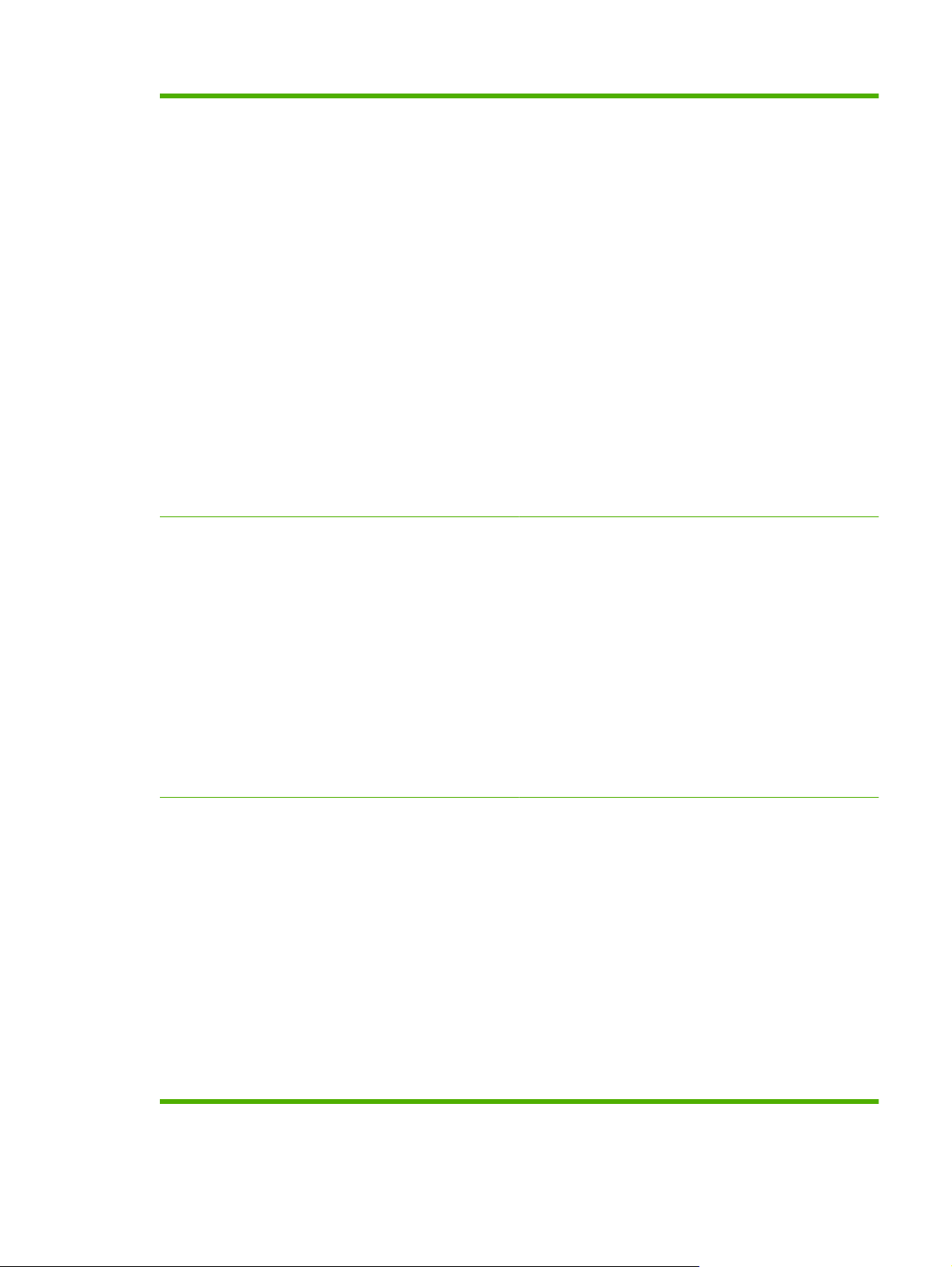
Entrée du papier
Bac 1 (bac multifonction) : bac multifonction pour le
●
papier, les transparents, les étiquettes et les enveloppes.
Ce bac peut contenir jusqu'à 100 feuilles de papier ou
10 enveloppes.
Bac 2 et bacs 3, 4 et 5 en option : bac de 500 feuilles.
●
Ces bacs détectent automatiquement les formats de
papier standard d'une taille inférieure ou égale à celle du
format Legal US et permettent d'imprimer sur du papier
non standard.
BAA (bac d'alimentation automatique) : ce bac peut
●
contenir jusqu'à 50 feuilles de papier.
Impression et copie recto verso : Avec la fonction
●
optionnelle d'impression recto verso, cette imprimante
permet l'impression et la copie recto verso (impression
sur les deux côtés du papier).
Fonction de numérisation de l'impression recto
●
verso du BAA : le BAA offre une fonction de traitement
recto verso automatique pour la numérisation recto verso
des documents.
Bac à enveloppes en option : ce bac peut contenir
●
jusqu'à 75 enveloppes.
Sortie du papier
Connectivité
Bac de sortie standard : le bac de sortie standard est
●
situé sur le côté gauche du périphérique. Il peut contenir
jusqu'à 500 feuilles de papier.
Bac de sortie BAA : le bac de sortie BAA est situé sous
●
le bac d'entrée BAA. Ce bac peut contenir jusqu'à
50 feuilles et, lorsqu'il est plein, le périphérique s'arrête
automatiquement.
Module bac d'empilement et agrafeuse optionnel : le
●
module bac d'empilement/agrafeuse peut agrafer jusqu'à
30 feuilles et empiler jusqu'à 500 feuilles.
Trieuse 3 bacs optionnelle : l'un des bacs peut empiler
●
jusqu'à 500 feuilles et les deux autres peuvent empiler
jusqu'à 100 feuilles chacun, pour une capacité totale de
700 feuilles.
Connecteur LAN (RJ-45) pour le serveur d'impression HP
●
Jetdirect intégré
Carte de télécopie analogique en option
●
Logiciel HP Digital Sending (envoi numérique) en option
●
Port USB 2.0 haute vitesse
●
Jetlink pour solutions de gestion du papier
●
Cartes EIO de serveur d'impression HP Jetdirect en
●
option :
LocalTalk
◦
Fast Ethernet 10/100TX
◦
Ethernet 802.11b sans fil
◦
FRWW Comparaison des caractéristiques 5
Page 20
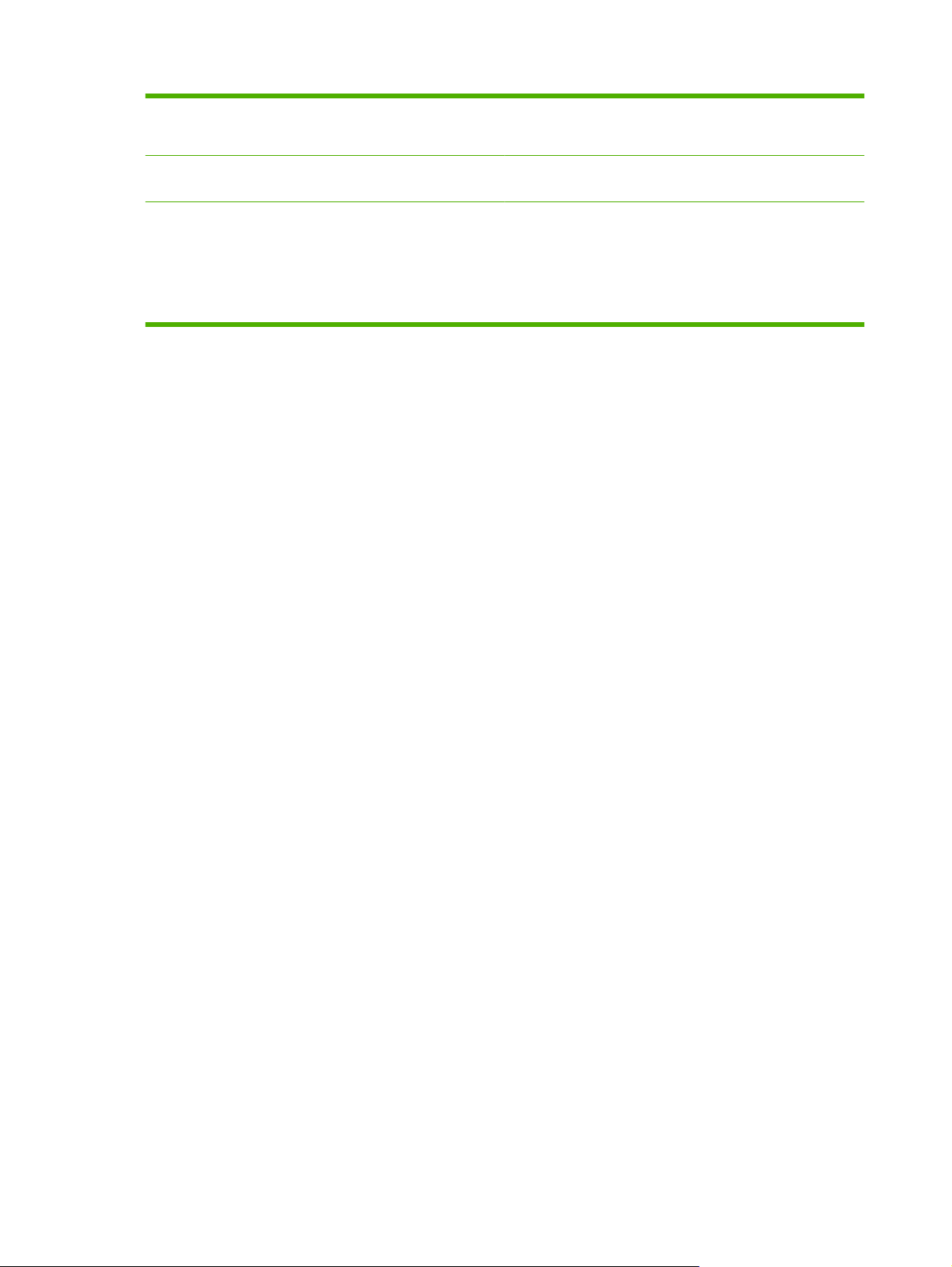
Adaptateur d'imprimante sans fil Bluetooth
◦
Adaptateur infrarouge
◦
Fonctionnalités environnementales
Fonctions de sécurité
La fonction Sleep permet d'économiser de l'énergie
●
(conforme aux spécifications ENERGY STAR).
Effacement sécurisé du disque
●
Verrou de sécurité
●
Mise en attente des tâches
●
Authentification DSS
●
6 Chapitre 1 Informations générales sur le périphérique FRWW
Page 21
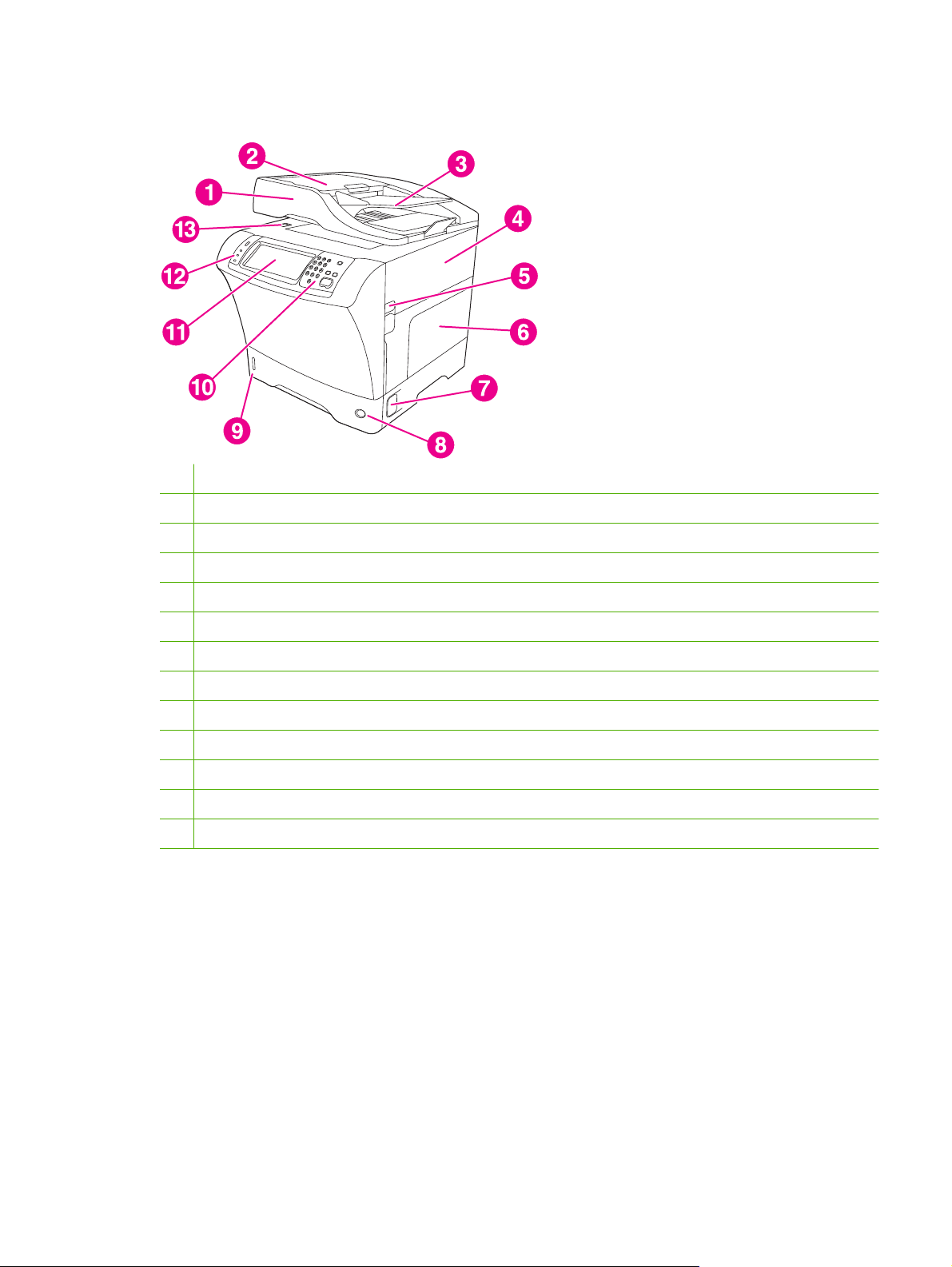
Présentation
1 Ensemble bac d'alimentation
2 Couvercle du bac d'alimentation
3 Bac d'entrée
4 Capot supérieur (donne accès à la cartouche d'impression)
5 Levier du couvercle supérieur
6 Bac 1 (bac multifonction)
7 Levier d'accès au bourrage
8 Numéro du bac
9 Indicateur du niveau de papier
10 Pavé numérique du panneau de commande
11 Ecran du panneau de commande
12 Voyants d'état du panneau de commande
13 Verrou du scanneur
FRWW Présentation 7
Page 22
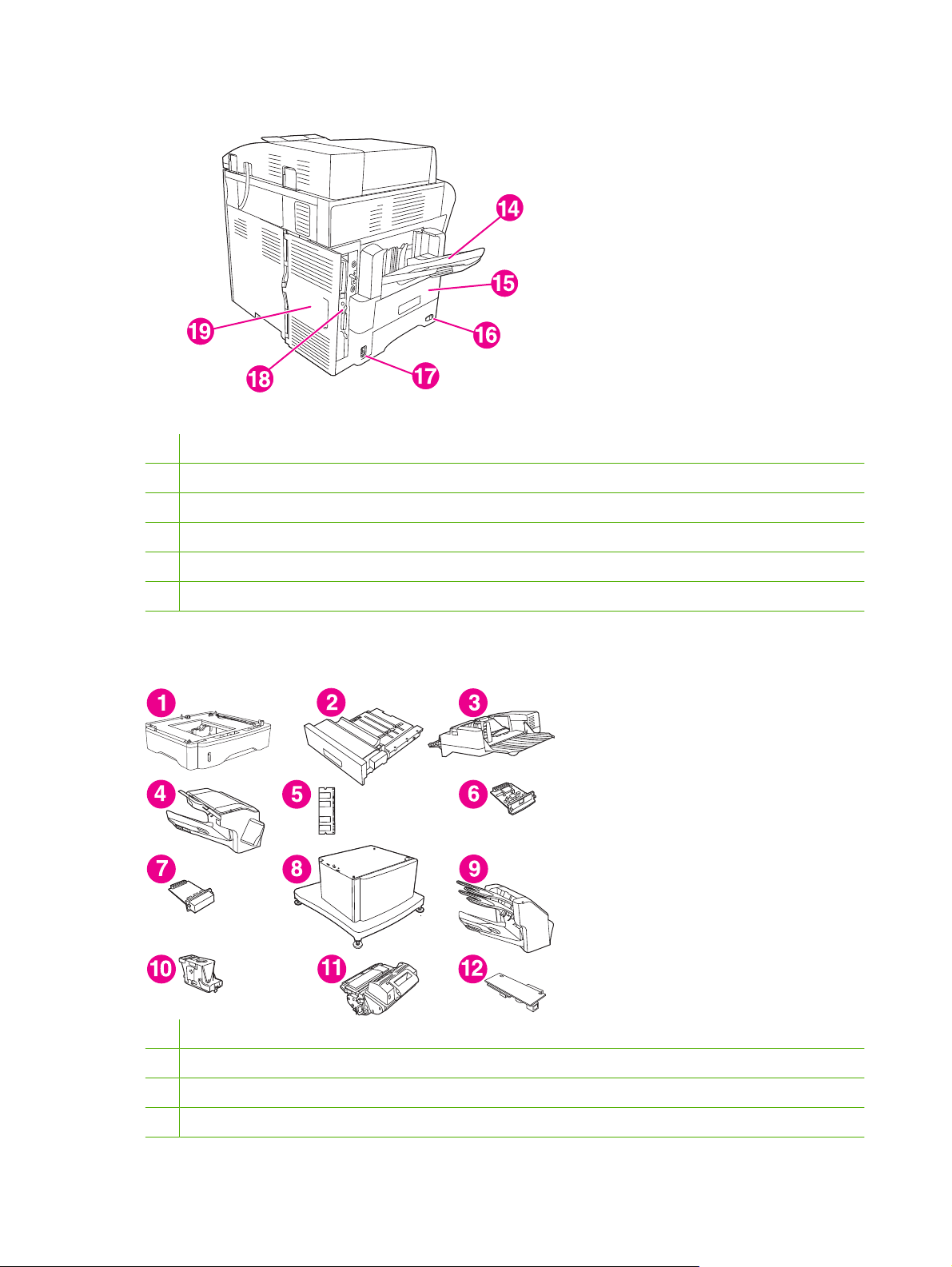
14 Bac de sortie
15 Unité d'impression recto verso en option
16 Interrupteur
17 Branchement de l'alimentation
18 Ports d'interface
19 Capot du formateur (permet d'accéder à la mémoire DIMM, au disque dur et au module de télécopie analogique)
Accessoires et consommables
1 Bac d'alimentation de 500 feuilles (Q5968A) (voir la remarque qui suit)
2 Unité d'impression recto verso (Q5969A)
3 Bac à enveloppes (Q2438B)
4 Bac d'empilement/agrafeuse (Q5691A)
8 Chapitre 1 Informations générales sur le périphérique FRWW
Page 23
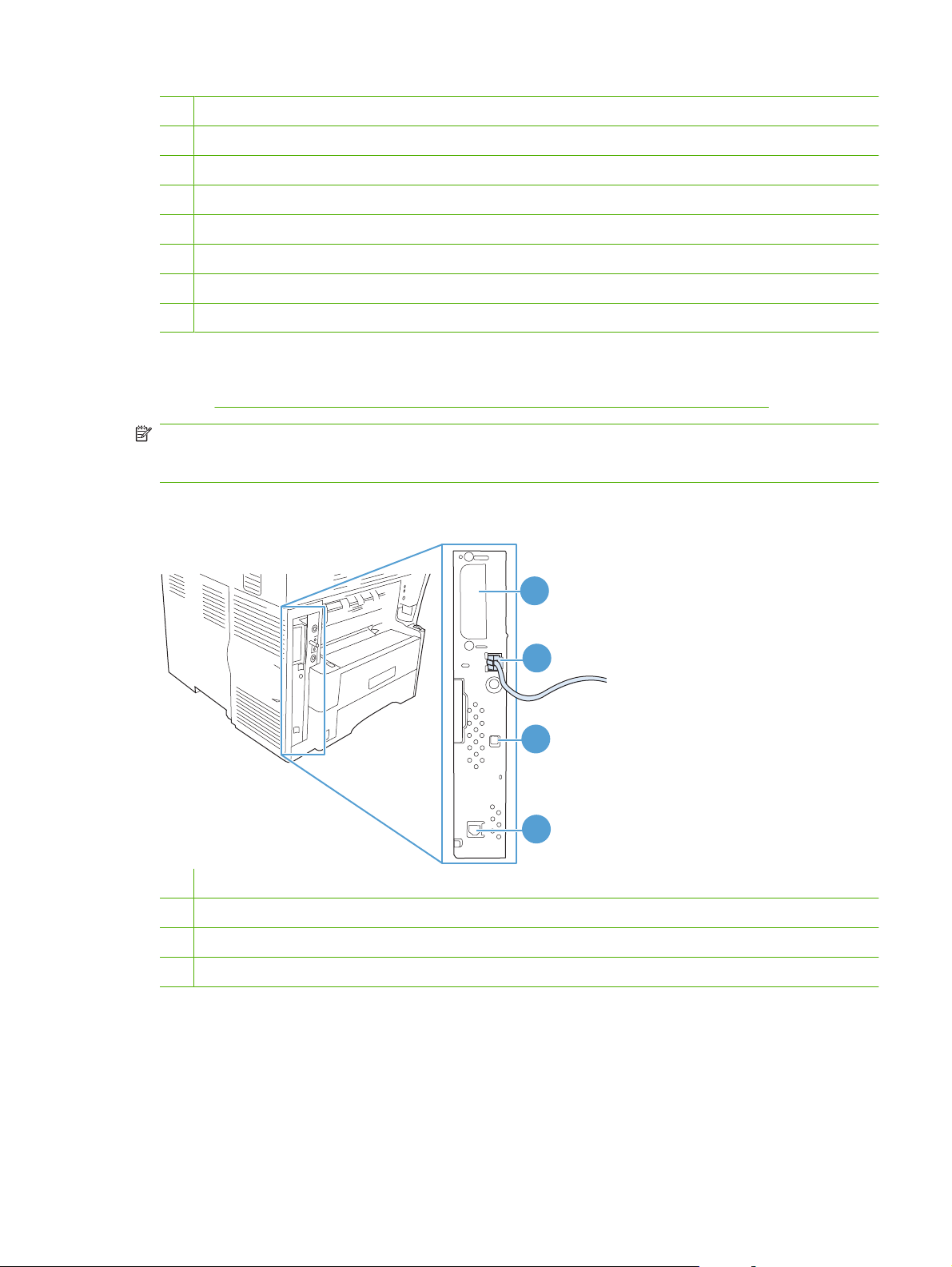
5 Mémoire DIMM
6 Serveur d'impression HP Jetdirect (carte EIO)
7 Disque dur en option (carte EIO)
8 Armoire de stockage/support (Q5970A)
9 Trieuse 3 bacs (Q5692A)
10 Cartouche d'agrafes (C8091A)
11 Cartouche d'impression (CE267C)
12 Accessoire de télécopie analogique HP LaserJet 300 (Q3701A)
Pour plus d'informations sur la commande d'accessoires et de consommables, reportez-vous à la
section
Commander des pièces, des accessoires et des consommables à la page 240.
REMARQUE : Le périphérique peut accueillir jusqu'à trois bacs d'alimentation de 500 feuilles en
option. HP recommande d'utiliser un meuble en cas d'utilisation des bacs d'alimentation de 500 feuilles
en option.
Ports d'interface
1
2
3
4
1 Logement EIO
2 Connexion réseau (serveur d'impression intégré HP Jetdirect)
3 Port USB 2.0 haute vitesse
4 Connexion d'une ligne téléphonique (pour l'accessoire de télécopie analogique en option)
Verrouillage et déverrouillage des accessoires optionnels
Pour augmenter la stabilité et éviter que le périphérique ne bascule, les bacs d'alimentation de
500 feuilles en option et le meuble sont automatiquement verrouillés à la base du périphérique. Lorsque
des accessoires sont installés, vérifiez que chacun d'eux est verrouillé (verrou vers l'arrière).
FRWW Présentation 9
Page 24
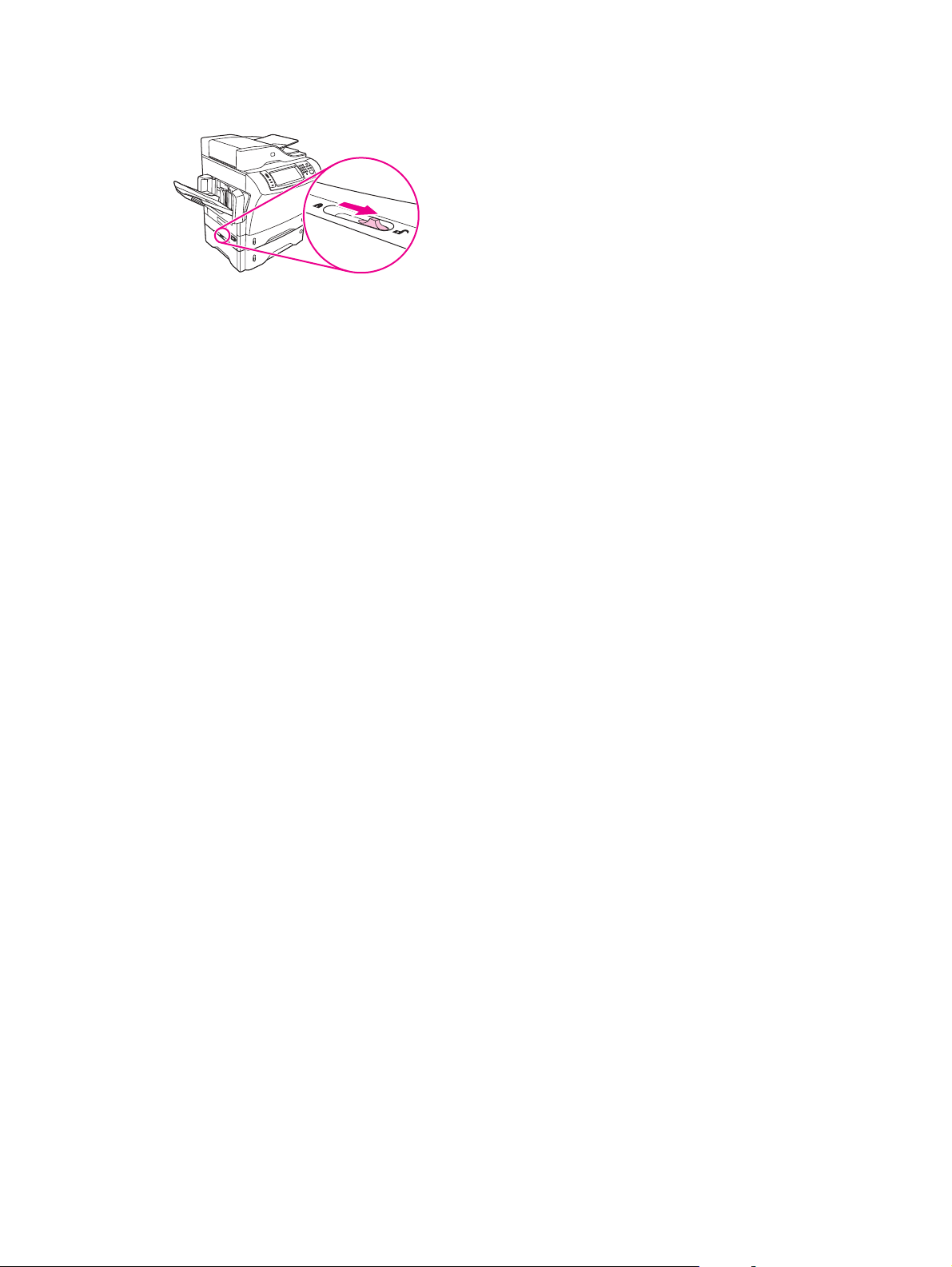
Pour déverrouiller les accessoires, faites tourner le levier vers l'avant (position déverrouillée).
10 Chapitre 1 Informations générales sur le périphérique FRWW
Page 25
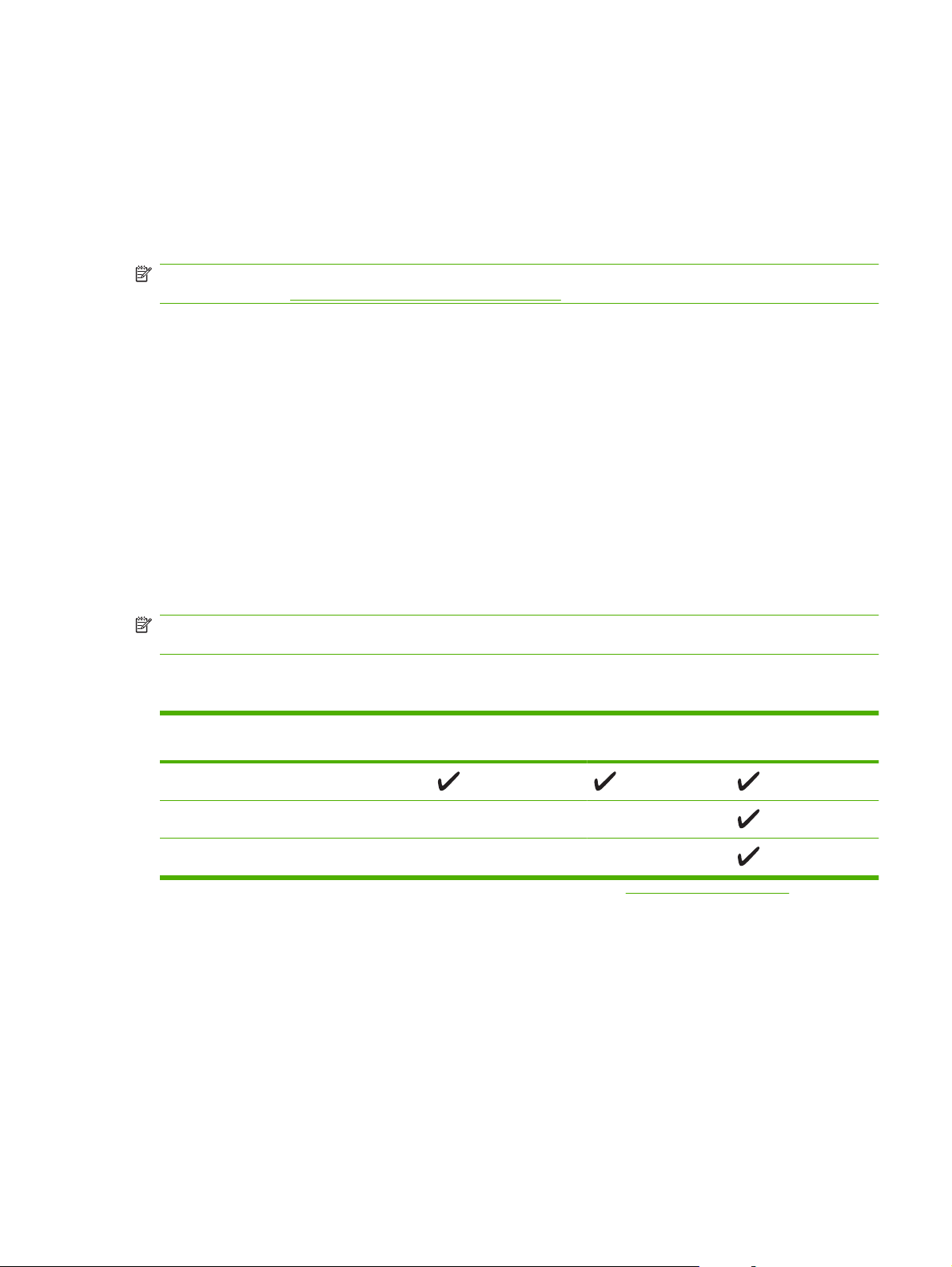
Logiciels du périphérique
Le logiciel du système d'impression est uniquement téléchargeable sur Internet. Reportez-vous au guide
de mise en route s'agissant de leur installation.
Le système d'impression inclut les logiciels destinés aux utilisateurs et aux administrateurs réseau, ainsi
que les pilotes d'imprimante nécessaires pour l'accès aux fonctions et la communication avec
l'ordinateur.
REMARQUE : Pour obtenir la liste des pilotes d'imprimante et des logiciels mis à jour, consultez le
site Web suivant :
Systèmes d'exploitation pris en charge
Le périphérique prend en charge les systèmes d'exploitation suivants :
www.hp.com/go/ljm4349mfp_software.
Installation complète du logiciel
Windows XP (32 bits et 64 bits)
●
Windows Server 2003 (32 bits et 64 bits)
●
Windows Server 2008 (32 bits et 64 bits)
●
Windows 2000
●
Mac OS X v10.3, v10.4 et versions ultérieures
●
REMARQUE : Pour Mac OS versions 10.4 et ultérieures, les ordinateurs Mac disposant de
processeurs PPC et Intel Core sont pris en charge.
Pilotes d'imprimante pris en charge
Système d’exploitation PCL 5 PCL 6 Emulation Postscript
Windows
Mac OS X v10.3, v10.4 et versions ultérieures
1
Linux
Pilote d'imprimante uniquement
Linux (Web uniquement)
●
Scripts de modèle UNIX (Web uniquement)
●
niveau 3
1
Pour Linux, téléchargez le pilote d'émulation postscript de niveau 3 à l'adresse www.hp.com/go/linuxprinting.
Les pilotes de l'imprimante incluent une aide en ligne qui fournit des instructions sur les tâches
d'impression courantes et décrit les boutons, les cases à cocher et les listes déroulantes disponibles.
Sélection du pilote d'imprimante approprié
Les pilotes d'imprimante donnent accès aux fonctions du périphérique et permettent à l'ordinateur de
communiquer avec lui (via un langage d'imprimante).
FRWW Logiciels du périphérique 11
Page 26
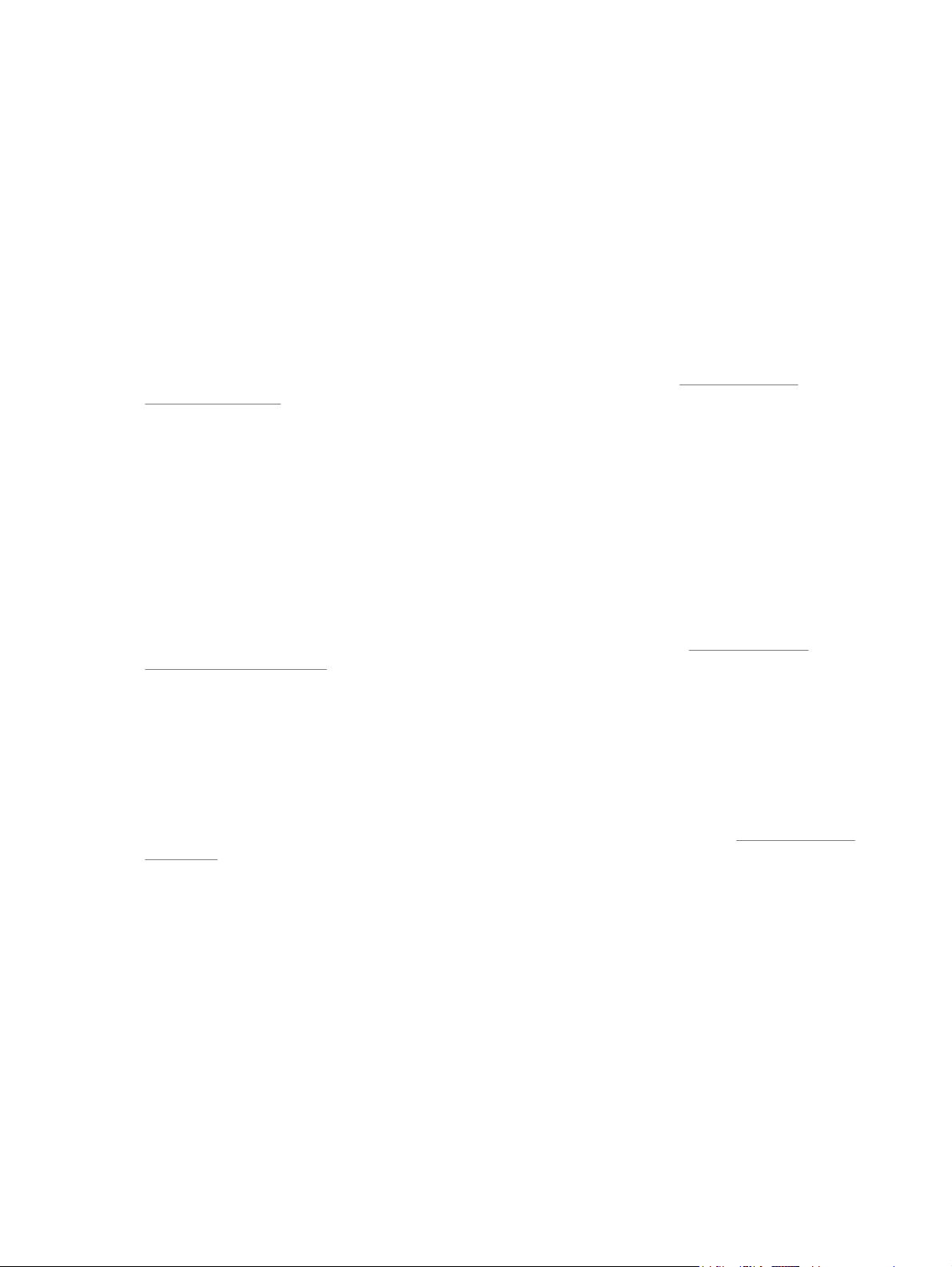
Le périphérique utilise les pilotes PCL 5 et PCL 6 ainsi que le pilote PDL (Printer Description Language)
HP d'émulation postscript de niveau 3.
Utilisez le pilote PCL 6 pour obtenir les meilleures performances globales.
●
Utilisez le pilote PCL 5 pour les impressions habituelles de bureau.
●
Utilisez le pilote HP d'émulation postscript de niveau 3 pour imprimer lorsque vous avez besoin
●
d'une émulation postscript de niveau 3 ou pour la prise en charge des polices flash postscript.
Pilotes d'imprimante universels
Le pilote HP Universal Print Driver (UPD) pour Windows inclut de manière distincte une émulation
PostScript HP de niveau 3 et des versions HP PCL 5 d'un pilote unique, ce qui permet l'accès à la quasitotalité des périphériques HP ainsi qu'un rôle d'administrateur système grâce à des outils pour gérer
plus efficacement les périphériques. Pour plus d'informations, visitez le site
universalprintdriver.
Configuration automatique des pilotes
Les pilotes d'émulation HP LaserJet PCL 5, PCL 6 et PS niveau 3 pour Windows 2000 et Windows XP
reconnaissent automatiquement les accessoires du périphérique lors de l'installation et configurent les
pilotes. L'unité d'impression recto verso, les bacs à papier optionnels et les modules DIMM font partie
des accessoires pris en charge par la configuration automatique des pilotes.
www.hp.com/go/
Mettre à jour maintenant
Si vous avez modifié la configuration du périphérique depuis son installation, le pilote peut être mis à
jour automatiquement en fonction de la nouvelle configuration. Dans l'onglet Paramètres du
périphérique de la boîte de dialogue Propriétés (reportez-vous à la section
d'imprimante à la page 14), cliquez sur le bouton Mettre à jour maintenant pour mettre à jour le pilote.
Préconfiguration des pilotes HP
Le composant Préconfiguration des pilotes HP est une architecture logicielle et un ensemble d'outils
permettant de personnaliser et de distribuer des logiciels HP dans des environnements gérés
d'impression professionnelle. Cette fonctionnalité permet aux administrateurs informatiques de
préconfigurer les paramètres d'impression et les paramètres par défaut des pilotes d'imprimante HP
avant de procéder à leur installation dans l'environnement réseau. Pour plus d'informations, reportezvous au Guide de préconfiguration des pilotes HP, disponible à l'adresse suivante :
hpdpc_sw.
Priorité des paramètres d'impression
Les modifications de paramètres d'impression se voient attribuées un ordre de priorité en fonction de
leur emplacement :
Ouvrir les pilotes
www.hp.com/go/
12 Chapitre 1 Informations générales sur le périphérique FRWW
Page 27
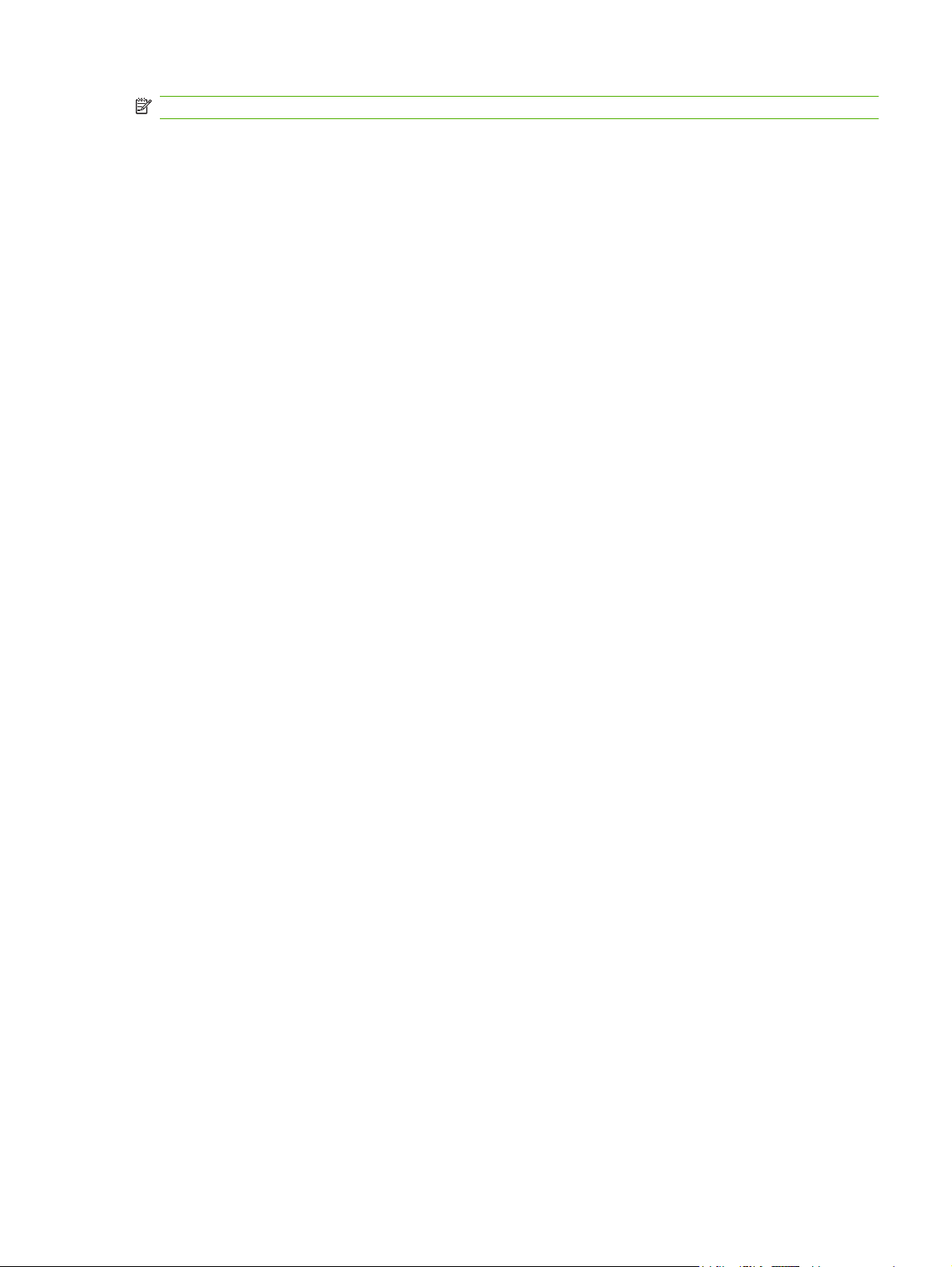
REMARQUE : Les noms de commande et de boîte de dialogue peuvent varier selon le logiciel.
Boîte de dialogue Mise en page : Pour ouvrir cette boîte de dialogue, cliquez sur Mise en
●
page ou sur une option similaire du menu Fichier du programme que vous utilisez. Les paramètres
modifiés ici remplacent toutes les autres modifications.
Boîte de dialogue Imprimer : Pour ouvrir cette boîte de dialogue, cliquez sur Imprimer,
●
Configuration de l'impression ou sur une option similaire du menu Fichier du programme que
vous utilisez. Les paramètres modifiés dans la boîte de dialogue Imprimer ont une priorité
inférieure et ne remplacent pas les modifications effectuées dans la boîte de dialogue Mise en
page.
Boîte de dialogue Propriétés de l'imprimante (pilote d'imprimante) : Cliquez sur Propriétés
●
dans la boîte de dialogue Imprimer pour ouvrir le pilote d'imprimante. Les paramètres modifiés
dans la boîte de dialogue Propriétés de l'imprimante ne remplacent pas ceux modifiés à un autre
emplacement.
Paramètres par défaut du pilote d'imprimante : Les paramètres par défaut du pilote
●
d'imprimante spécifient les paramètres utilisés dans toutes les tâches d'impression, à moins que
vous ne modifiez des paramètres dans la boîte de dialogue Mise en page, Imprimer ou Propriétés
de l'imprimante.
Paramètres du panneau de commande de l'imprimante : Les paramètres modifiés à partir du
●
panneau de commande de l'imprimante ont une priorité inférieure aux modifications effectuées à
tout autre emplacement.
FRWW Logiciels du périphérique 13
Page 28
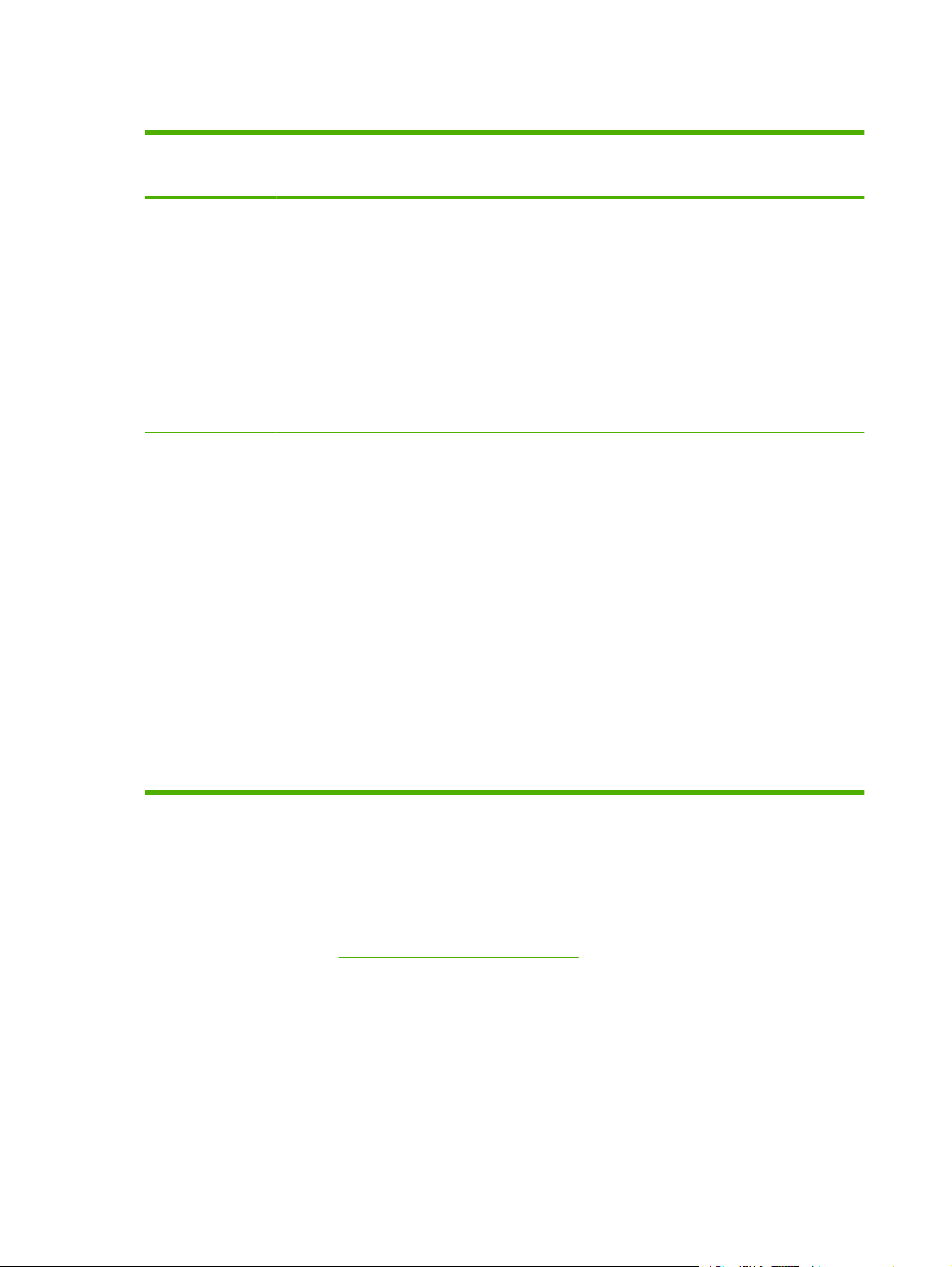
Ouvrir les pilotes d'imprimante
Système
d'exploitation
Windows 2000, XP,
Server 2003 et
Server 2008
Mac OS X v10.3,
v10.4 et versions
ultérieures
Pour changer les paramètres
des tâches d'impression
jusqu'à la fermeture du logiciel
1. Dans le menu Fichier du
logiciel, cliquez sur
Imprimer.
2. Sélectionnez le pilote, puis
cliquez sur Propriétés ou
sur Préférences.
Les étapes peuvent être
différentes ; cette procédure est
classique.
1. Dans le menu Fichier,
cliquez sur Imprimer.
2. Modifiez les paramètres
souhaités dans les divers
menus locaux.
Pour changer les paramètres
par défaut des tâches
d'impression
1. Dans le menu Démarrer,
cliquez sur Paramètres,
puis sur Imprimantes ou
Imprimantes et
télécopieurs.
2. Cliquez avec le bouton droit
de la souris sur l'icône du
pilote, puis sélectionnez
Préférences
d'impression.
1. Dans le menu Fichier,
cliquez sur Imprimer.
2. Modifiez les paramètres
souhaités dans les divers
menus locaux.
3. Dans le menu local
Préréglages, cliquez sur
Enregistrer sous et
saisissez un nom pour le
réglage rapide.
Ces paramètres sont enregistrés
dans le menu Préréglages. Pour
utiliser les nouveaux
paramètres, vous devez
sélectionner l'option prédéfinie
enregistrée à chaque fois que
vous ouvrez un programme et
que vous imprimez.
Pour changer les paramètres
de configuration du
périphérique
1. Dans le menu Démarrer,
cliquez sur Paramètres,
puis sur Imprimantes ou
Imprimantes et
télécopieurs.
2. Cliquez avec le bouton droit
de la souris sur l'icône du
pilote, puis cliquez sur
Propriétés.
3. Cliquez sur l'onglet
Paramètres du
périphérique.
1. Dans le Finder, cliquez sur
Applications dans le menu
Aller.
2. Ouvrez Utilitaires, puis
Utilitaire de configuration
d'imprimante.
3. Cliquez sur la file d'attente
d'impression.
4. Dans le menu
Imprimantes, cliquez sur
Afficher les infos.
5. Cliquez sur le menu
Options installables.
REMARQUE : Les paramètres
de configuration risquent de ne
pas être disponibles en mode
classique.
Logiciels pour ordinateurs Macintosh
L'installateur HP fournit des fichiers PostScript Printer Description (PPD), Printer Dialog Extensions
(PDEs) et l'utilitaire d'imprimante HP destinés aux ordinateurs Macintosh.
Pour les connexions réseau, utilisez le serveur Web intégré (EWS) pour configurer le périphérique.
Reportez-vous à la section
Le logiciel du système d'impression inclut les composants suivants :
Fichiers PPD (PostScript Printer Description)
●
Les fichiers PPD, associés aux pilotes d'imprimante Apple PostScript, permettent d'accéder aux
fonctions du périphérique. Utilisez le pilote d'imprimante Apple PostScript fourni avec l'ordinateur.
Utilitaire d'imprimante HP
●
14 Chapitre 1 Informations générales sur le périphérique FRWW
Serveur Web intégré à la page 15.
Page 29
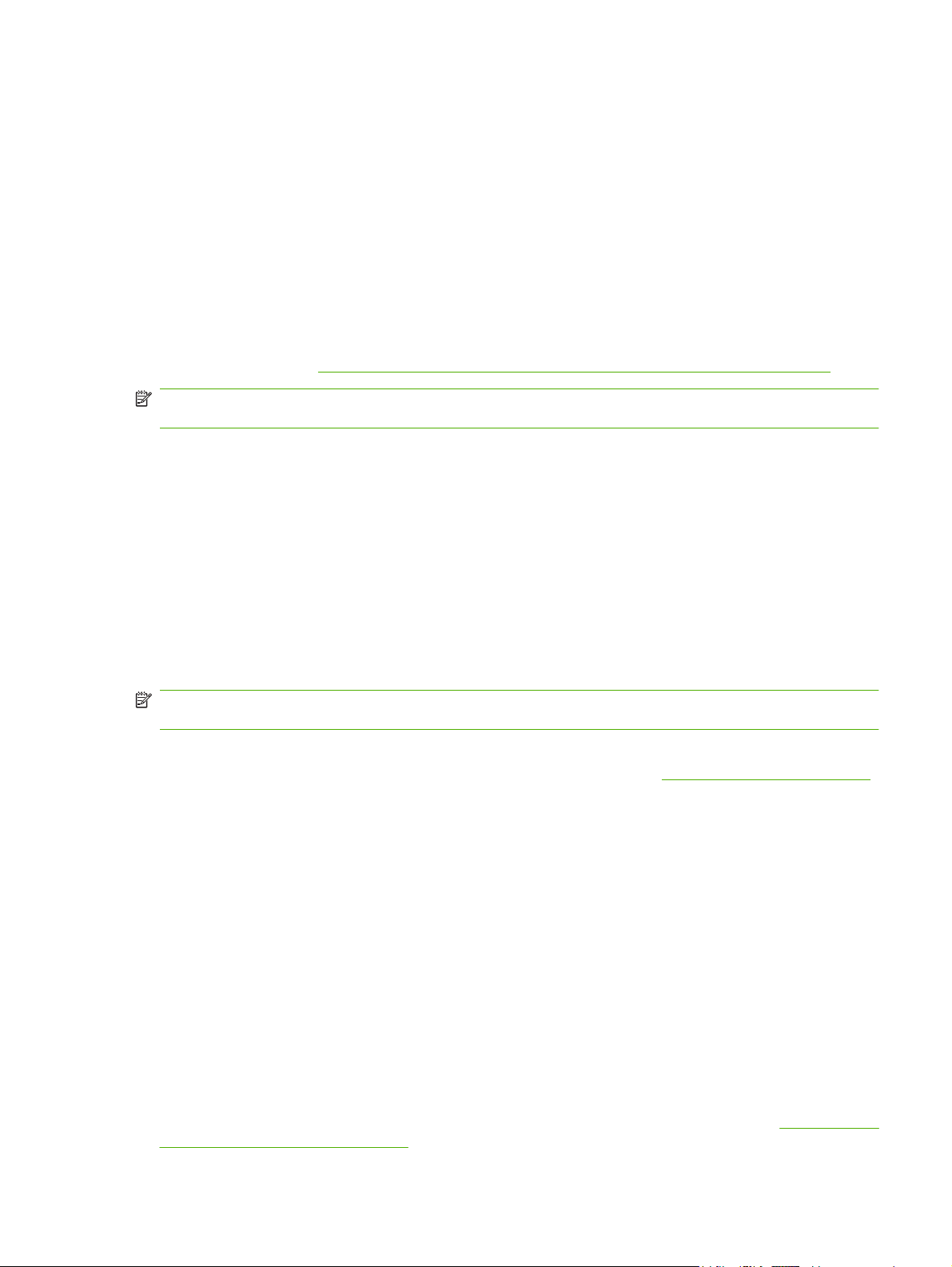
Utilisez l'utilitaire d'imprimante HP pour configurer les fonctions du périphérique non disponibles
dans le pilote d'imprimante :
Nommez le périphérique.
◦
Affectez le périphérique à une zone du réseau.
◦
Affectez une adresse IP (Internet Protocol) au périphérique.
◦
Téléchargez des fichiers et polices.
◦
Configurez le périphérique pour l'impression IP ou AppleTalk.
◦
Vous pouvez utiliser l'utilitaire d'imprimante HP si votre périphérique emploie un câble USB
(Universal Serial Bus) ou est connecté à un réseau TCP/IP. Pour plus d'informations, reportezvous à la section
REMARQUE : L'utilitaire d'imprimante HP est pris en charge par Mac OS X 10.3 ou versions
ultérieures.
Utilisation de l'utilitaire de l'imprimante HP pour Macintosh à la page 157.
Suppression du logiciel d’un système d’exploitation Macintosh
Pour supprimer le logiciel d'un ordinateur Macintosh, faites glisser les fichiers PPD dans la corbeille.
Utilitaires
Le périphérique est fourni avec plusieurs utilitaires permettant de le gérer facilement sur un réseau.
HP Web Jetadmin
HP Web Jetadmin est un outil de gestion de type navigateur destiné aux imprimantes connectées via
HP Jetdirect dans un intranet. Vous devez l'installer uniquement sur le poste de l'administrateur réseau.
REMARQUE : Pour une prise en charge optimale de ce produit, HP Web Jetadmin 10.0 ou versions
ultérieures doit être installé.
Pour télécharger une version à jour de la solution HP Web Jetadmin et obtenir la liste la plus récente
des systèmes hôtes pris en charge, rendez-vous à l'adresse suivante :
Lorsqu'il est installé sur un serveur hôte, tout client peut accéder à HP Web Jetadmin via un navigateur
Web pris en charge (tel que Microsoft® Internet Explorer 4.x ou Netscape Navigator 4.x ou version
ultérieure) en naviguant vers l'hôte HP Web Jetadmin.
Serveur Web intégré
Le périphérique est équipé d’un serveur Web intégré permettant d’accéder à des informations sur son
activité et sur celles du réseau. Ces informations peuvent être affichées par un navigateur Web tel que
Microsoft Internet Explorer ou Netscape Navigator.
Le serveur Web intégré se trouve sur le périphérique. Il n'est pas chargé sur un serveur de réseau.
Le serveur Web intégré offre une interface avec le périphérique pouvant être utilisée par quiconque
possédant un ordinateur connecté au réseau et un navigateur Web standard. Aucun logiciel particulier
ne doit être installé ou configuré, mais votre ordinateur doit être doté d'un navigateur Web pris en charge.
Pour accéder au serveur Web intégré, saisissez l'adresse IP du périphérique dans la barre d'adresse
du navigateur. (Pour connaître l’adresse IP, imprimez une page de configuration. Pour de plus amples
renseignements sur l'impression d'une page de configuration, reportez-vous à la section
pages d'informations à la page 150.)
www.hp.com/go/webjetadmin.
Utilisation des
FRWW Logiciels du périphérique 15
Page 30
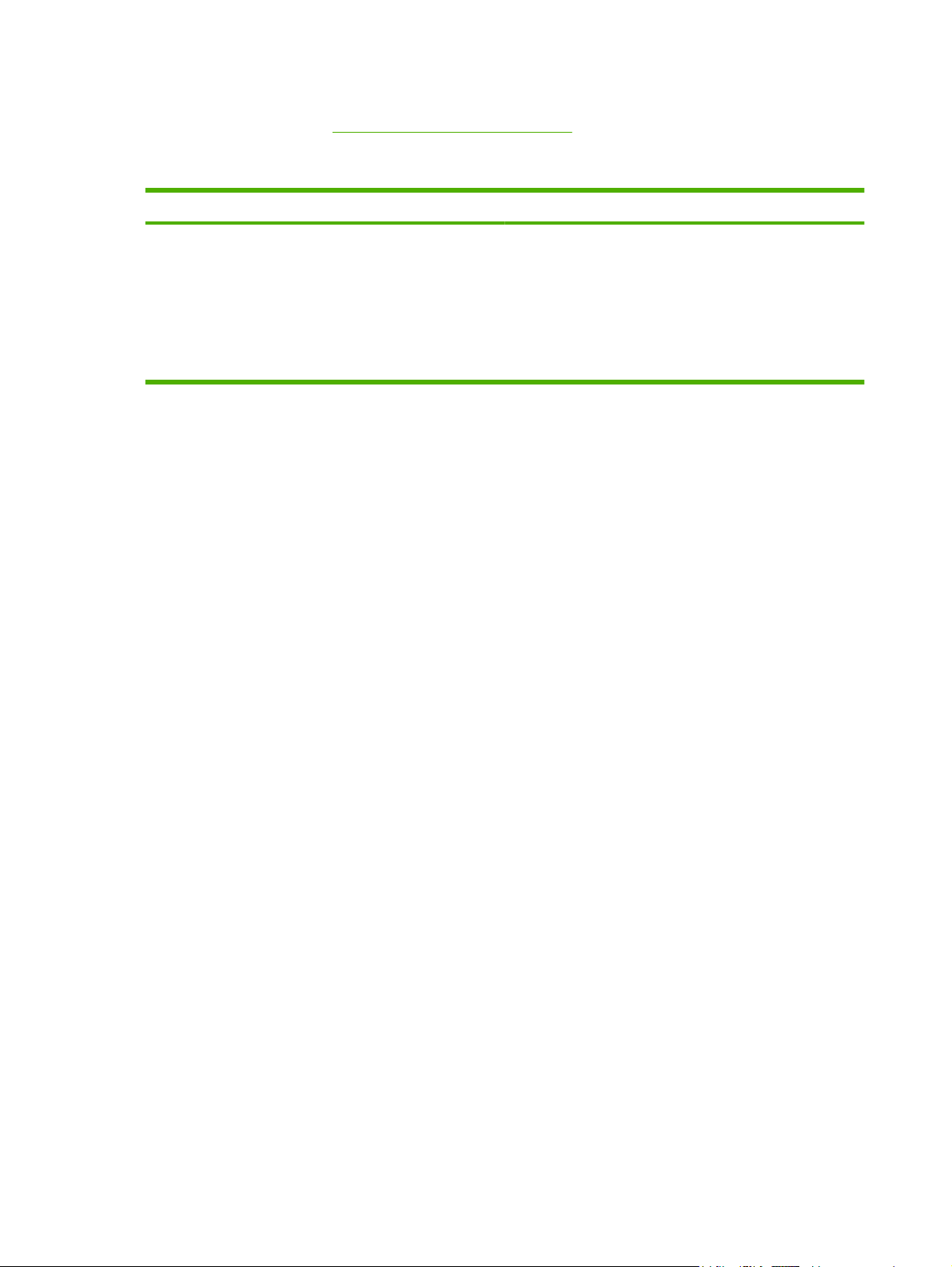
Pour des informations détaillées sur les caractéristiques et fonctionnalités du serveur Web intégré,
reportez-vous à la section
Serveur Web intégré à la page 15.
Autres composants et utilitaires
Windows Macintosh OS
Programme d'installation du logiciel - automatise
●
l'installation du système d'impression
Enregistrement en ligne sur le Web
●
Fichiers PPD (PostScript Printer Description) : à utiliser
●
avec les pilotes PostScript Apple fournis avec le système
Mac OS
L'utilitaire d'imprimante HP permet de modifier les
●
paramètres des périphériques, d'afficher les états et de
configurer des notifications d'événements de
l'imprimante depuis un Mac. Cet utilitaire est pris en
charge par Mac OS X 10.3 et versions ultérieures.
16 Chapitre 1 Informations générales sur le périphérique FRWW
Page 31

2 Panneau de commande
Utilisation du panneau de commande
●
Navigation dans le menu Administration
●
Menu Informations
●
Menu Default Job Options (Options de tâches par défaut)
●
Menu Programmation
●
Menu Gestion
●
Menu Configuration initiale
●
Menu Device Behavior (Comportement du périphérique)
●
Menu Print Quality (Qualité d'impression)
●
Menu Dépannage
●
Menu Réinitialisation
●
Menu Service
●
FRWW 17
Page 32

Utilisation du panneau de commande
Le panneau de commande est doté d'un écran tactile VGA permettant l'accès à toutes les fonctions du
périphérique. Utilisez les boutons et le pavé numérique pour contrôler les tâches et l'état du
périphérique. Les voyants indiquent les différents états du périphérique.
Disposition du panneau de commande
Le panneau de commande comprend un écran graphique tactile, des boutons pour le contrôle des
tâches, un pavé numérique et trois voyants d'état LED (Light-Emitting Diode - diode
électroluminescente).
1 Voyant Attention Le voyant Attention indique qu'un état du périphérique requiert votre
intervention, par exemple, lorsque un bac à papier est vide ou qu'un
message d'erreur est affiché sur l'écran tactile.
2 Voyant Données Le voyant Données indique que le périphérique reçoit des données.
3 Voyant Prêt Le voyant Prêt indique que le périphérique est prêt à traiter une tâche.
4 Réglage de la luminosité Faites tourner le bouton pour régler la luminosité de l'écran tactile.
5 Ecran graphique tactile Utilisez l'écran tactile pour ouvrir et configurer les fonctions du périphérique.
6 Pavé numérique Permet de taper des valeurs numériques pour définir le nombre
7 Bouton Veille Si le périphérique est inactif pendant de longues périodes, il passe
8 Bouton Réinitialisation Restaure les paramètres de tâches par défaut définis en usine ou par
9 Bouton Arrêter Permet d'annuler la tâche active. Pendant l'arrêt, le panneau de commande
10 Bouton Démarrer Lance une tâche de copie, démarre un envoi numérique ou reprend une
Ecran d'accueil
d’exemplaires, entre autres.
automatiquement en mode Veille. Pour mettre le périphérique en mode
Veille ou pour le réactiver, appuyez sur le bouton Veille.
l’utilisateur.
affiche les options de la tâche arrêtée (par exemple, si vous appuyez sur le
bouton Arrêter alors qu'une tâche est en cours d'impression dans le
périphérique, le message qui s'affiche sur le panneau de commande vous
invite à annuler ou à relancer la tâche).
tâche interrompue.
L'écran d'accueil donne accès aux fonctions du périphérique et indique son état.
18 Chapitre 2 Panneau de commande FRWW
Page 33

REMARQUE : En fonction de la configuration administrateur du périphérique, les fonctions qui
s'affichent sur l'écran d'accueil peuvent varier.
1 Caractéristiques En fonction de la configuration administrateur du périphérique, les fonctions qui s'affichent dans
2 Ligne d'état du
périphérique
3 Nombre de copies La zone Nombre de copies indique le nombre de copies défini dans le périphérique.
4 Bouton Aide Appuyez sur le bouton Aide pour ouvrir le système d'aide intégré.
5 Barre de défilement Appuyez sur les flèches vers le haut ou le bas dans la barre de défilement pour visualiser
cette zone peuvent présenter les éléments suivants :
Copier
●
Télécopie
●
Courrier électronique
●
Messagerie électronique secondaire
●
Dossier réseau :
●
Stockage tâche
●
Flux de travail
●
Etat des consommables
●
Administration
●
La ligne Etat fournit des informations sur l'état général du périphérique. Cette zone contient
plusieurs boutons correspondant à l'état actuel. Pour obtenir une description des boutons
pouvant apparaître sur la ligne d'état, reportez-vous à la section
à la page 20.
l'ensemble de la liste des fonctions disponibles.
Boutons de l'écran tactile
6 Déconnexion Appuyez sur Déconnexion pour vous déconnecter du périphérique si vous vous êtes connecté
pour accéder à des fonctions restreintes. Après la déconnexion, le périphérique restaure toutes
valeurs par défaut des options.
7 Adresse réseau Appuyez sur Adresse réseau pour accéder aux informations sur la connexion réseau.
8 Date et heure La date et heure actuelles apparaissent ici. L'administrateur système peut choisir le format de
date et heure qui sera utilisé dans le périphérique, par exemple le format 12 heures ou
24 heures.
FRWW Utilisation du panneau de commande 19
Page 34

Boutons de l'écran tactile
La ligne Etat sur l'écran tactile contient des informations sur l'état du périphérique. Plusieurs boutons
apparaissent dans cette zone. Le tableau suivant contient une description de chaque bouton.
Bouton Accueil. Appuyez sur le bouton Accueil pour accéder à l'écran d'accueil depuis les autres
écrans.
Bouton Démarrer. Appuyez sur le bouton Démarrer pour lancer l'action de la fonction que vous
utilisez.
REMARQUE : Le nom de ce bouton varie selon la fonction. Par exemple, pour la fonction Copier, le
bouton est intitulé Démarrer copie.
Bouton Arrêter. Si une tâche d'impression ou de télécopie est en cours de traitement sur le périphérique,
le bouton Arrêter s'affiche à la place du bouton Démarrer. Appuyez sur le bouton Arrêter pour arrêter la
tâche en cours. Le périphérique vous invite à annuler la tâche ou à la reprendre.
Bouton Erreur. Le bouton d'erreur s'affiche pour indiquer une erreur que vous devez résoudre avant que
le périphérique ne puisse continuer. Appuyez sur le bouton d'erreur pour afficher un message de
description. Le message contient également des instructions pour résoudre le problème.
Bouton Avertissement. Le bouton d'avertissement s'affiche pour indiquer une erreur dans le
périphérique, mais qui n'en arrête pas le fonctionnement. Appuyez sur le bouton d'avertissement pour
afficher un message de description du problème. Le message contient également des instructions pour
résoudre le problème.
Bouton Aide. Appuyez sur le bouton Aide pour ouvrir le système d'aide en ligne intégré. Pour plus
d’informations, visitez le site
Système d'aide du panneau de commande à la page 20.
Système d'aide du panneau de commande
Le périphérique est doté d'un système d'aide en ligne intégré avec des instructions d'utilisation pour
chaque écran. Pour ouvrir le système d'aide, appuyez sur le bouton Aide (
droit de l'écran.
Dans certains écrans, l'aide ouvre un menu global à partir duquel vous pouvez rechercher des rubriques
spécifiques. Vous pouvez vous déplacer dans la structure du menu en appuyant sur les boutons
disponibles.
Pour les écrans contenant des paramètres de tâches spécifiques, l'aide ouvre une rubrique d'explication
des options disponibles dans l'écran.
Si le périphérique indique qu'une erreur ou un avertissement s'est produit, appuyez sur le bouton
d'erreur (
contient également des instructions d'aide à la résolution du problème.
) ou d'avertissement ( ) pour ouvrir un message de description du problème. Le message
) dans l'angle supérieur
20 Chapitre 2 Panneau de commande FRWW
Page 35

Navigation dans le menu Administration
Sur l'écran d'accueil, appuyez sur Administration pour afficher la structure du menu. Vous devrez peutêtre faire défiler jusqu'au bas de l'écran d'accueil pour accéder à cette fonction
Le menu Administration contient plusieurs sous-menus, qui apparaissent sur le côté gauche de l'écran.
Appuyez sur le nom d'un menu pour en développer sa structure. Un signe (+) en regard du nom d'un
menu indique que celui-ci contient des sous-menus. Continuez à ouvrir la structure jusqu'à atteindre
l'option que vous souhaitez configurer. Pour revenir à un niveau précédent, appuyez sur Précédent.
Pour quitter le menu Administration, appuyez sur le bouton Accueil (
de l'écran.
Le périphérique contient des écrans d'aide qui expliquent les fonctions auxquelles vous pouvez accéder
à l'aide des menus. Des écrans d'aide correspondant à de nombreux menus sont disponibles sur le
côté droit de l'écran tactile. Vous pouvez également ouvrir le système d'aide global en appuyant sur le
bouton Aide (
Les tableaux dans les sections qui suivent reprennent la structure globale de chaque menu.
) dans l'angle supérieur droit de l'écran.
) dans l'angle supérieur gauche
FRWW Navigation dans le menu Administration 21
Page 36

Menu Informations
Ce menu permet d'imprimer des rapports et des pages d'informations stockées dans le périphérique.
Tableau 2-1 Menu Informations
Elément de menu Elément de sous-
Pages de
configuration/d'état
Rapports de
télécopie
menu
Structure du menu
d'administration
Page de
configuration
Page d'état des
consommables
Page d'utilisation Imprimer (bouton) Affiche des informations sur le nombre de
Répertoire de fichiers Imprimer (bouton) Page du répertoire contenant des
Journal des activités
de télécopie
Rapport des appels
du télécopieur
Elément de sousmenu
Imprimer (bouton) Affiche la structure de base du menu
Imprimer (bouton) Ensemble de pages de configuration
Imprimer (bouton) Affiche l'état des consommables, notamment
Imprimer (bouton) Contient la liste des télécopies envoyées ou
Rapport des appels
du télécopieur
Valeurs Description
Administration et les paramètres
d'administration actuels.
indiquant les paramètres actuels du
périphérique.
les cartouches, les kits de maintenance et les
agrafes.
pages imprimées sur chaque type et chaque
format de papier.
informations sur les périphériques de
stockage de masse, par exemple les lecteurs
flash, les cartes mémoire ou les disques durs,
installés sur ce périphérique.
reçues par ce périphérique.
Imprimer (bouton) Rapport détaillé sur la dernière télécopie
(envoyée ou reçue).
Miniature sur rapport Oui
Non (par défaut)
Quand imprimer un
Rapport sur les
codes de facturation
Liste des numéros de
télécopie bloqués
Liste de
numérotation rapide
rapport
Imprimer Liste des codes de facturation utilisés pour
Imprimer Liste des numéros de téléphone qui ne sont
Imprimer Affiche les numérotations rapides créées
Ne jamais imprimer automatiquement
Imprimer après une tâche de télécopie
Imprimer après l'envoi d'une télécopie
Imprimer après une erreur de télécopie
Imprimer après une erreur d'envoi uniquement
Imprimer après une erreur de réception uniquement
Choisissez d'inclure ou non une miniature de
la première page de la télécopie sur le
rapport.
les télécopies sortantes. Ce rapport indique
le nombre de télécopies envoyées facturées
pour chaque code.
pas autorisés à envoyer des télécopies à ce
périphérique.
pour ce périphérique.
22 Chapitre 2 Panneau de commande FRWW
Page 37

Tableau 2-1 Menu Informations (suite)
Elément de menu Elément de sous-
Pages/polices
exemples
menu
Liste des polices PCL Imprimer Liste des polices PCL (Printer Control
Liste des polices PS Imprimer Liste des polices PS (PostScript) disponibles
Elément de sousmenu
Valeurs Description
Language) disponibles sur ce périphérique.
sur ce périphérique.
FRWW Menu Informations 23
Page 38

Menu Default Job Options (Options de tâches par défaut)
Utilisez ce menu pour définir les options de tâches par défaut de chaque fonction. Si l'utilisateur ne
spécifie aucune option lors de la création de la tâche, les options par défaut sont appliquées.
Le menu Options de tâche par défaut contient les sous-menus suivants :
Default Options for Originals (Options par défaut des originaux)
●
Options de copie par défaut
●
Options de télécopie par défaut
●
Messagerie électronique par défaut
●
Default Send To Folder Options (Options d'envoi au dossier par défaut)
●
Options d'impression par défaut
●
Default Options for Originals (Options par défaut des originaux)
Tableau 2-2 Menu Default Options for Originals (Options par défaut des originaux)
Option Valeurs Description
Paper Size (Format de papier) Sélectionnez un format de papier
Number of Sides (Recto verso/
Recto)
Orientation Portrait Vous permet de sélectionner l'orientation la plus utilisée pour la copie
Optimiser le texte/l'image Réglage manuel Vous permet d'optimiser l'impression d'un type d'original particulier.
Obscurité Sélectionnez une valeur.
dans la liste.
1 Vous permet de spécifier si les originaux sont copiés ou numérisés
2
Paysage
Texte
Photo
Vous permet de sélectionner le format de papier le plus utilisé pour
la copie et la numérisation d'originaux.
en mode recto ou recto verso.
et la numérisation d'originaux. Sélectionnez l'option Portrait si le bord
court apparaît en haut ou l'option Paysage s'il s'agit du bord long.
Vous pouvez optimiser l'impression d'un texte, d'images ou d'une
combinaison des deux.
L'option Réglage manuel vous permet de spécifier la combinaison de
texte et d'images la plus utilisée.
Default Copy Options (Options de copie par défaut)
Tableau 2-3 Menu Options de copie par défaut
Option Sous-option Valeurs Description
Nombre de copies Entrez le nombre de
copies. La valeur par
défaut définie en usine est
1.
Vous permet de définir le nombre de copies à imprimer.
Number of Sides (Recto
verso/Recto)
1
Vous permet de définir le nombre de copies recto
verso/recto.
2
24 Chapitre 2 Panneau de commande FRWW
Page 39

Tableau 2-3 Menu Options de copie par défaut (suite)
Option Sous-option Valeurs Description
Agrafer/Trier Agrafe Aucun (par défaut)
Une à gauche dans
l'angle
Trier Eteint
Activé (par défaut)
Ajustement de l'image Nettoyage de l'arrière-
plan
Netteté Choisissez une valeur
Bac de sortie Output Bin (Bac de sortie) <Binname> Vous permet de sélectionner le bac de sortie par
Paper Path (Circuit
papier)
Bord à bord Normal (recommandé)
Choisissez une valeur
dans la plage définie.
dans la plage définie.
Face-up (straightest path)
(Face imprimée vers le
haut (chemin le plus
direct))
Face-down (correct order)
(Face imprimée vers le
bas (ordre approprié))
(par défaut)
Sortie bord à bord
Vous permet de définir les options d'agrafage et
d'assemblage des ensembles de copies.
Si l'assemblage est sélectionné, le périphérique
imprime une copie complète avant de passer à la copie
suivante. Si l'assemblage n'est pas sélectionné, le
périphérique imprime la page 1 de toutes les copies,
puis la page 2, etc.
Vous permet d'augmenter la valeur Nettoyage de
l'arrière-plan pour supprimer les images atténuées de
l'arrière-plan ou pour supprimer une couleur d'arrièreplan claire.
Vous permet de définir la valeur Netteté pour
augmenter ou réduire la netteté de l'image.
défaut, le cas échéant, des copies.
Vous permet de sélectionner le circuit papier par défaut
des copies.
Utilisez la fonction Bord à bord pour empêcher
l'apparition d'ombres sur les bords des copies lorsque
le document original est imprimé près des bords.
Utilisez cette fonction avec la fonction Réduction/
Agrandissement afin que la totalité de la page
s'imprime sur les copies.
Default Fax Options (Options de télécopie par défaut)
Tableau 2-4 Menu Fax Send (Envoi d'une télécopie)
Option Sous-option Valeurs Description
Résolution Standard (200 x 200 ppp)
(par défaut)
Elevée (200 x 200 ppp)
Superfine (300 x 300 ppp)
FRWW Menu Default Job Options (Options de tâches par défaut) 25
Vous permet de définir la résolution des documents
envoyés. Les images avec une résolution supérieure
comportent plus de points par pouce (ppp) et affichent
donc plus de détails. Les images avec une résolution
inférieure comportent moins de points par pouce (ppp)
et affichent moins de détails, mais la taille du fichier est
moindre.
Page 40

Tableau 2-4 Menu Fax Send (Envoi d'une télécopie) (suite)
Option Sous-option Valeurs Description
Ajustement de l'image Nettoyage de l'arrière-
plan
Netteté Choisissez une valeur
En-tête téléc. Ajout initial
Choisissez une valeur
dans la plage définie.
dans la plage définie.
Superposition
Tableau 2-5 Menu Réception de télécopie
Option Valeurs Description
Transférer tlcp Transfert télécopie
Changer le code PIN
Pour transférer les télécopies reçues vers un autre télécopieur,
sélectionnez les options Transfert télécopie et Personnalisé. Vous
pouvez ensuite entrer le numéro de l'autre télécopieur dans le champ
Fax Forwarding Number (Numéro de transfert de télécopie). Lorsque
vous sélectionnez cette option pour la première fois, un message
vous invite à définir un code confidentiel. Ce code vous est demandé
chaque fois que vous sélectionnez ce menu. Il est identique à celui
utilisé pour accéder au menu Fax Printing (Impression d'une
télécopie).
Vous permet d'augmenter la valeur Nettoyage de
l'arrière-plan pour supprimer les images atténuées de
l'arrière-plan ou pour supprimer une couleur d'arrièreplan claire.
Vous permet de définir la valeur Netteté pour
augmenter ou réduire la netteté de l'image.
Vous permet de sélectionner la position de l'en-tête de
télécopie sur la page.
Sélectionnez l'option Ajout initial pour imprimer l'entête de télécopie au-dessus du texte et déplacer le
texte vers le bas de la page. Sélectionnez l'option
Superposition pour imprimer l'en-tête de télécopie au-
dessus du texte sans déplacer le texte vers le bas de
la page.
Cette option permet d'empêcher qu'une télécopie à
une seule page ne soit envoyée en plusieurs pages.
Cacheter les télécopies reçues Activé
Désactivée (par défaut)
Adapter à la page : Activé
Désactivée
Fax Paper Tray (Bac
d'alimentation des télécopies)
Bac de sortie <Binname> Vous permet de sélectionner le bac de sortie par défaut, le cas
Sélectionnez un bac dans la liste. Vous permet de sélectionner le bac contenant le format et le type de
Vous permet d'ajouter la date, l'heure, le numéro de téléphone de
l'expéditeur et le numéro de page sur chaque page des télécopies
reçues par le périphérique.
Vous permet de réduire la taille des télécopies dont le format est
supérieur au format Letter ou A4 afin que le texte tienne sur une page
au format Letter ou A4. Si cette option est définie sur Désactivée, les
télécopies dont la taille dépasse le format Letter ou A4 seront
réparties sur plusieurs pages.
papier à utiliser pour imprimer les télécopies reçues.
échéant, des télécopies.
Default E-mail Options (Options de courrier électronique par défaut)
Utilisez ce menu pour définir les options par défaut des courriers électroniques envoyés à partir du
périphérique.
26 Chapitre 2 Panneau de commande FRWW
Page 41

Option Valeurs Description
Type de fichier PDF (par défaut)
JPEG
TIFF
M-TIFF
Qualité sortie Fort (fichier volumineux)
Moyen (par défaut)
Bas (petit fichier)
Résolution 75 dpi
150 dpi (par défaut)
200 dpi
300 dpi
Couleur/Noir Numérisation couleur (par
défaut)
Numérisation noir/blanc
Version TIFF TIFF 6.0 (par défaut)
TIFF (Post 6.0)
Vous permet de choisir le format du courrier électronique.
Une qualité d'impression supérieure augmente la taille du
fichier de sortie.
Vous permet de sélectionner la résolution. Une résolution
inférieure diminue la taille des fichiers.
Vous permet de spécifier si le courrier électronique s'affichera
en noir ou en couleur.
Vous permet de spécifier la version TIFF à utiliser lors de
l'enregistrement des fichiers numérisés.
Default Send to Folder Options (Options d'envoi au dossier par défaut)
Utilisez ce menu pour définir les options par défaut des numérisations envoyées vers l'ordinateur.
Option Valeurs Description
Couleur/Noir Numérisation couleur
Numérisation noir/blanc (par
défaut)
Type de fichier PDF (par défaut)
M-TIFF
TIFF
JPEG
Version TIFF TIFF 6.0 (par défaut)
TIFF (après version 6.0)
Vous permet de spécifier si le fichier sera numérisé en noir ou
en couleur.
Vous permet de choisir le format du fichier.
Vous permet de spécifier la version TIFF à utiliser lors de
l'enregistrement des fichiers numérisés.
FRWW Menu Default Job Options (Options de tâches par défaut) 27
Page 42

Option Valeurs Description
Qualité sortie Fort (fichier volumineux)
Moyen (par défaut)
Bas (petit fichier)
Résolution 75 dpi
150 dpi (par défaut)
200 dpi
300 dpi
400 dpi
600 dpi
Une qualité d'impression supérieure augmente la taille du
fichier de sortie.
Vous permet de sélectionner la résolution. Une résolution
inférieure diminue la taille des fichiers.
Options d'impression par défaut
Utilisez ce menu pour définir les options par défaut des tâches envoyées à partir du périphérique.
Tableau 2-6 Menu Options d'impression par défaut
Option Sous-option Valeurs Description
Copies par tâche Entrez une valeur. Vous permet de définir le nombre de copies par défaut
à imprimer.
Format de papier par
défaut
Default Custom Paper
Size (Format de papier
personnalisé par défaut)
Bac de sortie Output Bin (Bac de sortie) <binname> Vous permet de sélectionner le bac de sortie par
(Liste des formats pris en
Unit of measure (Unité de
mesure)
Dimension X Vous permet de définir la largeur du format de papier
Dimension Y Vous permet de définir la hauteur du format de papier
Paper Path (Circuit
papier)
charge.)
Millimeters (Millimètres)
Inches (Pouces)
Face-up (straightest path)
(Face imprimée vers le
haut (chemin le plus
direct))
Face-down (correct order)
(Face imprimée vers le
bas (ordre approprié))
Vous permet de choisir un format de papier.
Vous permet de définir le format de papier par défaut
utilisé lorsque l'utilisateur sélectionne Personnalisé
comme format de papier d'une tâche d'impression.
personnalisé par défaut.
personnalisé par défaut.
défaut, le cas échéant, des tâches d'impression.
Vous permet de sélectionner le circuit papier par défaut
des tâches d'impression.
28 Chapitre 2 Panneau de commande FRWW
Page 43

Tableau 2-6 Menu Options d'impression par défaut (suite)
Option Sous-option Valeurs Description
Côtés imprimés Recto
R-V
Format R-V Style Livre
Style de reliure
Vous permet de spécifier si les pages verso ou recto
verso seront imprimées par défaut.
Vous permet de définir le style par défaut des tâches
d'impression recto verso. Si l'option Style Livre est
sélectionnée, le verso de la page sera imprimé dans le
bon sens. Cette option s'applique aux tâches
d'impression orientées par rapport au bord gauche. Si
l'option Style de reliure est sélectionnée, le verso de la
page sera imprimé à l'envers. Cette option s'applique
aux tâches d'impression orientées par rapport au bord
supérieur.
FRWW Menu Default Job Options (Options de tâches par défaut) 29
Page 44

Menu Programmation
Utilisez ce menu pour définir des options de programmation et activer ou désactiver la mise en veille
du périphérique.
REMARQUE : Les valeurs par défaut sont signalées par la mention « par défaut » entre parenthèses.
Certains éléments de menu n'ont pas de valeur par défaut.
Tableau 2-7 Menu Programmation
Elément de menu Elément de sous-
menu
Date/Heure Format de date AAAA/MMM/JJ
Date Mois
Format heure 12 heures (AM/PM)
Heure Heure
Temps de veille 20 minutes
Elément de sousmenu
Jour
Année
Minute
AM
PM
Valeurs Description
(par défaut)
MMM/JJ/AAAA
JJ/MMM/AAAA
(par défaut)
24 heures
30 minutes
(par défaut)
Utilisez cette fonction pour régler la date et
l'heure, ainsi que le format de date et d'heure
pour l'horodatage des télécopies sortantes.
Utilisez cette fonction pour sélectionner
l'intervalle de temps d'inaction du
périphérique avant d'entrer en mode Veille.
45 minutes
1 heure (60 minutes)
90 minutes
2 heures
4 heures
Heure de réveil Lundi
Mardi
Mercredi
Jeudi
Vendredi
Samedi
Dimanche
Eteint (par défaut)
Personnalisé
Sélectionnez Personnalisé pour définir une
heure de réveil pour chaque jour de la
semaine. Le périphérique quitte le mode de
veille selon ce que vous programmez ici. La
programmation de veille permet
d'économiser de l'énergie et de préparer le
périphérique pour éviter le temps de
préchauffe.
30 Chapitre 2 Panneau de commande FRWW
Page 45

Tableau 2-7 Menu Programmation (suite)
Elément de menu Elément de sous-
Impressions
télécopie
menu
Mode d'impression
tlcp
Changer le code PIN
Elément de sousmenu
Stocker toutes les
Valeurs Description
télécopies reçues
Imprimer toutes les
télécopies reçues
Utiliser programme
d'impression de
télécopies
Si vous avez des doutes sur la sécurité des
télécopies privées, utilisez cette fonction pour
planifier l'impression et stocker les télécopies
au lieu de les imprimer.
Le panneau de commande vous invite à
sélectionner le jour et l'heure d'impression
des télécopies.
Sélectionnez Changer le code PIN pour
changer le code PIN que les utilisateurs
doivent entrer pour imprimer les télécopies.
FRWW Menu Programmation 31
Page 46

Menu Gestion
Utilisez ce menu pour configurer les options de gestion du périphérique globales.
REMARQUE : Les valeurs par défaut sont signalées par la mention « par défaut » entre parenthèses.
Certains éléments de menu n'ont pas de valeur par défaut.
Tableau 2-8 Menu Gestion
Elément de menu Elément de sous-menu Valeurs Description
Gestion des tâches
stockées
Mode Veille Désactiver
Gestion des
consommables
Limite de stockage copies
rapides
Délai conservation de
copies rapides
Seuil niveau
consommable faible/
commande
Remplacer cartouche
noire
Sélectionner le nombre
maximal de tâches à
stocker
1 heure
4 heures
1 jour
1 semaine
Utiliser le temps de veille
(par défaut)
Sélectionnez une valeur
dans la plage.
Arrêter qd faible
Arrêter qd vide
Ignorer qd vide
(par défaut)
Utilisez ce menu pour afficher et gérer les tâches qui
sont stockées sur ce périphérique.
Utilisez cette fonction pour personnaliser les
paramètres de mode Veille pour ce périphérique.
Sélectionnez Utiliser le temps de veille pour définir le
mode veille du périphérique après une période
spécifiée dans le menu Programmation.
Utilisez ce menu pour effectuer les tâches de gestion
des consommables d'administration, telles que la
modification du seuil de commande.
32 Chapitre 2 Panneau de commande FRWW
Page 47

Menu Configuration initiale
Le menu Configuration initiale contient les sous-menus suivants :
Menu Réseau et E/S
●
Menu Config. tlcp
●
Menu Configuration messagerie électronique
●
REMARQUE : Les valeurs par défaut sont signalées par la mention « par défaut » entre parenthèses.
Certains éléments de menu n'ont pas de valeur par défaut.
Réseau et E/S
Tableau 2-9 Réseau et E/S
Elément de menu Elément de sous-menu Valeurs Description
Délai E/S Sélectionnez une valeur
Entrée parallèle
REMARQUE : Cette
option apparaît
uniquement lorsqu'un
accessoire EIO est
installé.
Jetdirect intégré Consultez la liste d'options dans le Tableau 2-10 Menus Jetdirect à la page 33.
EIO <X> Jetdirect
Vitesse élevée Non
Fonctions avancées Activé (par défaut)
dans la plage. Le
paramètre par défaut
est 15 secondes.
Oui (par défaut)
Désactivée
Le délai E/S correspond au temps d'attente avant
l'échec d'une tâche. Si le flux de données reçues par
le périphérique pour une tâche d'impression est
interrompu, ce paramètre indique le délai d'attente du
périphérique avant d'avertir de l'échec de la tâche.
Utilisez le paramètre Vitesse élevée pour configurer la
vitesse du port parallèle pour la communication avec
l'hôte.
Utilisez le paramètre Fonctions avancées pour activer
ou désactiver la communication parallèle
bidirectionnelle.
Tableau 2-10 Menus Jetdirect
Elément de menu Elément de sous-menu Elément de sous-menu Valeurs et description
TCP/IP Activer Eteint : Vous permet de désactiver le protocole TCP/
IP.
Activé (par défaut) : Vous permet d'activer le protocole
TCP/IP.
Nom d'hôte Chaîne alphanumérique (32 caractères maximum)
utilisée pour identifier le périphérique. Ce nom est
répertorié dans la page de configuration Jetdirect. Le
nom d'hôte par défaut est NPIxxxxxx, où xxxxxx
correspond aux six derniers chiffres de l'adresse
matérielle (MAC) du réseau local.
FRWW Menu Configuration initiale 33
Page 48

Tableau 2-10 Menus Jetdirect (suite)
Elément de menu Elément de sous-menu Elément de sous-menu Valeurs et description
Paramètres IPV4 Méthode de configuration Permet d'indiquer comment les paramètres TCP/IPv4
seront configurés sur le serveur
d'impression HP Jetdirect.
Bootp : Permet d'utiliser le protocole BootP (Bootstrap)
pour une configuration automatique depuis un serveur
BootP.
DHCP : Permet d'utiliser le protocole DHCP (Dynamic
Host Configuration Protocol) pour une configuration
automatique depuis un serveur DHCPv4. Si ce
protocole est configuré et qu'un bail DHCP existe, les
menus Version DHCP et Renouvellement DHCP sont
disponibles pour définir des options de bail DHCP.
IP auto : Permet d'utiliser l'adressage IPv4
automatique local. Une adresse du type 169.254.x.x
est automatiquement affectée.
Manuelle : Utilisez le menu Paramètres manuels pour
définir les paramètres TCP/IPv4.
Version DHCP Ce menu s'affiche si vous avez défini Méthode de
Renouvellement DHCP Ce menu s'affiche si vous avez défini Méthode de
Paramètres manuels (Disponible uniquement si l'option Méthode de
configuration sur DHCP et qu'il existe un bail DHCP
pour le serveur d'impression.
Non : Le bail DHCP en cours est enregistré.
Oui : Le bail DHCP en cours et l'adresse IP sont libérés.
configuration sur DHCP et qu'il existe un bail DHCP
pour le serveur d'impression.
Non (par défaut) : Le serveur d'impression ne demande
pas le renouvellement du bail DHCP.
Oui : Le serveur d'impression demande le
renouvellement du bail DHCP.
configuration est définie sur Manuelle.) Permet de
configurer les paramètres directement depuis le
panneau de commande de l'imprimante.
Adresse IP : Adresse IP unique de l'imprimante
(n.n.n.n), où n est une valeur comprise entre 0 et 255.
Masque de sous-réseau : Masque de sous-réseau de
l'imprimante (m.m.m.m), où m est une valeur comprise
entre 0 et 255.
Serveur Syslog : Adresse IP du serveur Syslog utilisé
pour recevoir et journaliser les messages Syslog.
Passerelle par défaut : Adresse IP de la passerelle ou
du routeur utilisée pour communiquer avec d'autres
réseaux.
Délai d'inactivité : Durée, en secondes, après laquelle
une connexion de données d'impression TCP inactive
est rompue (par défaut, 270 secondes, la valeur 0
annule le délai).
34 Chapitre 2 Panneau de commande FRWW
Page 49

Tableau 2-10 Menus Jetdirect (suite)
Elément de menu Elément de sous-menu Elément de sous-menu Valeurs et description
IP par défaut Permet de spécifier l'adresse IP par défaut à reprendre
lorsque le serveur d'impression ne parvient pas à
obtenir une adresse IP du réseau lors d'une
reconfiguration TCP/IP forcée (par exemple, lors d'une
configuration manuelle pour utiliser BootP ou DHCP).
IP auto : Une adresse IP locale 169.254.x.x est définie.
Hérité : L'adresse 192.0.0.192 est définie, en accord
avec les produits Jetdirect plus anciens.
DNS principal Permet d'indiquer l'adresse IP (n.n.n.n) d'un
DNS secondaire Permet d'indiquer l'adresse IP (n.n.n.n) du serveur
Paramètres IPV6 Activer Utilisez cet élément pour activer ou désactiver
Adresse Utilisez cet élément pour configurer manuellement une
Stratégie DHCPv6 Routeur spécifié : La méthode de configuration
serveur DNS (Domain Name System) primaire.
DNS (Domain Name System) secondaire.
l'opération IPv6 sur le serveur d'impression.
Eteint (par défaut) : IPv6 désactivé.
Activé : IPv6 activé.
adresse IPv6.
Paramètres manuels : Utilisez le menu Paramètres
manuels pour activer et configurer manuellement une
adresse TCP/ IPv6.
automatique avec état que doit utiliser le serveur
d'impression est définie par un routeur. Le routeur
indique si le serveur d'impression obtient son adresse,
ses informations de configuration ou les deux depuis
un serveur DHCPv6.
Routeur non disponible : Si un routeur n'est pas
disponible, le serveur d'impression doit essayer
d'obtenir sa configuration avec état depuis un
serveur DHCPv6.
Toujours : Qu'un routeur soit disponible ou non, le
serveur d'impression tente toujours d'obtenir sa
configuration avec état depuis un serveur DHCPv6.
DNS principal Utilisez cet élément pour spécifier une adresse IPv6
Paramètres manuels Utilisez cet élément pour configurer manuellement les
pour un serveur DNS primaire devant être utilisée par
le serveur d'impression.
adresses IPv6 sur le serveur d'impression.
Activer : Sélectionnez cet élément et
choisissez Activé pour activer la configuration
manuelle ou Eteint pour la désactiver.
Adresse : Utilisez cet élément pour entrer une adresse
de nœud IPv6 de 32 chiffres hexadécimaux utilisant la
syntaxe hexadécimale avec le signe deux-points
comme séparateur.
FRWW Menu Configuration initiale 35
Page 50

Tableau 2-10 Menus Jetdirect (suite)
Elément de menu Elément de sous-menu Elément de sous-menu Valeurs et description
Port du serveur proxy Permet de définir le serveur proxy que doivent utiliser
les applications intégrées du périphérique. En général,
les clients en réseau utilisent un serveur proxy pour
avoir accès à Internet. Celui-ci met en cache les pages
Web et offre un niveau de sécurité Internet aux clients.
Pour spécifier un serveur proxy, entrez son
adresse IPv4 ou son nom de domaine complet. Le nom
peut comporter jusqu'à 255 caractères.
Pour certains réseaux, il peut être nécessaire de
contacter son fournisseur de services Internet (ISP)
pour obtenir l'adresse du serveur proxy.
Port proxy Entrez le numéro de port utilisé par le serveur proxy
IPX/SPX Activer Eteint : Vous permet de désactiver le protocole IPX/
Type de trame Sélectionnez le paramètre de type de trame de votre
AppleTalk Activer Eteint (par défaut) : Permet de désactiver le
DLC/LLC Activer Eteint (par défaut) : Permet de désactiver le
pour le support client. Le numéro de port identifie le
port réservé à l'activité du proxy sur votre réseau. Sa
valeur peut être comprise entre 0 et 65535.
SPX.
Activé (par défaut) : Vous permet d'activer le protocole
IPX/SPX.
réseau.
Auto : Définit et limite automatiquement le type de
trame au premier détecté.
EN_8023, EN_II, EN_8022 et EN_SNAP : Permet de
sélectionner le type de trame pour les
réseaux Ethernet.
protocole AppleTalk.
Activé : Permet d'activer le protocole AppleTalk.
protocole DLC/LLC.
Activé : Permet d'activer le protocole DLC/LLC.
36 Chapitre 2 Panneau de commande FRWW
Page 51

Tableau 2-10 Menus Jetdirect (suite)
Elément de menu Elément de sous-menu Elément de sous-menu Valeurs et description
Sécurité Impr. pg sécurité Oui : Permet d'imprimer une page contenant les
paramètres de sécurité actuels sur le serveur
d'impression HP Jetdirect.
Non (par défaut) : Une page de paramètres de sécurité
n'est pas imprimée.
Web sécurisé Pour la gestion de la configuration, spécifiez si le
IPsec ou Pare-feu Spécifiez l'état IPsec ou Pare-feu sur le serveur
Restaurer la sécurité Permet de spécifier si les paramètres de sécurité
serveur Web intégré acceptera la
communication HTTPS (HTTP sécurisé) uniquement
ou HTTP et HTTPS.
HTTPS obligatoire : Pour une communication
sécurisée et chiffrée, seul l'accès HTTPS est accepté.
Le serveur d'impression s'affiche comme site sécurisé.
HTTP/HTTPS facultatif : L'accès HTTP ou HTTPS est
autorisé.
d'impression.
Conserver : L'état IPsec/Pare-feu reste tel qu'il est
configuré.
Désactiver : L'opération IPsec/Pare-feu est désactivée
sur le serveur d'impression.
actuels du serveur d’impression sont enregistrés ou
réinitialisés sur les valeurs par défaut.
Non* : Les paramètres de sécurité en cours sont
conservés.
Oui : Les paramètres de sécurité sont réinitialisés aux
valeurs par défaut.
Diagnostics Test intégré Fournit des tests pour faciliter le diagnostic des
problèmes de matériel réseau ou de connexion
réseau TCP/IP.
Des tests intégrés permettent d'identifier si une
défaillance du réseau est interne ou externe au
périphérique. Utilisez un test intégré pour vérifier les
chemins de matériel et de communication sur le
serveur d'impression. Après la sélection et l'activation
d'un test et la définition de l'heure d'exécution, vous
devez sélectionner Exécuter pour le lancer.
Selon l'heure d'exécution choisie, un test sélectionné
s'exécute de manière continue jusqu'à la mise
hors tension du périphérique ou jusqu'à ce qu'une
erreur survienne et qu'une page de diagnostic soit
imprimée.
FRWW Menu Configuration initiale 37
Page 52

Tableau 2-10 Menus Jetdirect (suite)
Elément de menu Elément de sous-menu Elément de sous-menu Valeurs et description
Test LAN HW ATTENTION : L'exécution de ce test intégré effacera
votre configuration TCP/IP.
Ce test exécute une boucle interne. Le test de boucle
interne envoie et reçoit des paquets sur le matériel de
réseau interne uniquement. Il n'y a pas de transmission
externe sur votre réseau.
Sélectionnez Oui pour activer ce test ou Non pour ne
pas l'activer.
Test HTTP Ce test vérifie le fonctionnement de HTTP en
Test SNMP Ce test vérifie le fonctionnement des
Sélectionner tous les tests Utilisez cet élément pour sélectionner tous les tests
Test du chemin des
données
Heure d'exécution [H] Utilisez cet élément pour spécifier la durée (en heures)
récupérant des pages prédéfinies du périphérique,
puis vérifie le serveur Web intégré.
Sélectionnez Oui pour activer ce test ou Non pour ne
pas l'activer.
communications SNMP en accédant à des
objets SNMP prédéfinis sur le périphérique.
Sélectionnez Oui pour activer ce test ou Non pour ne
pas l'activer.
intégrés disponibles.
Sélectionnez Oui pour choisir tous les tests.
Sélectionnez Non pour choisir des tests individuels.
Ce test permet d'identifier les problèmes de chemin
des données et de corruption sur un périphérique HP
d'émulation PostScript Niveau 3. Il envoie un fichier PS
prédéfini au périphérique. Ce fichier ne s'imprimera
pas, car il s'agit d'une opération sans papier.
Sélectionnez Oui pour activer ce test ou Non pour ne
pas l'activer.
d'exécution d'un test intégré. Vous pouvez choisir une
durée comprise entre 1 et 60 heures. Si vous
sélectionnez zéro (0), le test s'exécute indéfiniment
jusqu'à ce qu'une erreur survienne ou que vous mettiez
le périphérique hors tension.
Les données rassemblées lors des tests HTTP, SNMP
et des chemins de données sont imprimées à la fin des
tests.
Exécuter Non* : Les tests sélectionnés ne sont pas lancés.
Oui : Les tests sélectionnés sont lancés.
38 Chapitre 2 Panneau de commande FRWW
Page 53

Tableau 2-10 Menus Jetdirect (suite)
Elément de menu Elément de sous-menu Elément de sous-menu Valeurs et description
Page du test de ping Ce test permet de vérifier la communication réseau. Il
envoie des paquets RLP à un hôte réseau distant, puis
attend une réponse appropriée. Pour exécuter un test
de ping, indiquez les éléments suivants :
Type de destination Indiquez si le périphérique cible est un
nœud IPv4 ou IPv6.
IP de destination IPv4 : Tapez l’adresse IPv4.
IPV6 : Tapez l’adresse IPv6.
Taille du paquet Indiquez la taille des paquets, en octets, à envoyer à
l'hôte distant. La taille minimale est de 64 (valeur par
défaut) et la taille maximale est de 2 048.
Temporisation Indiquez la durée, en secondes, d'attente de réponse
de l'hôte distant. L'attente par défaut est de 1 seconde
et la valeur maximale est de 100.
Nombre Indiquez le nombre de paquets à envoyer pour ce test.
Résultats d'impression Si vous n'avez pas défini le test de ping pour l'exécution
Exécuter Indiquez si le test de ping doit commencer.
Sélectionnez une valeur entre 1 et 100. Pour configurer
le test afin qu'il s'exécute de manière continue,
sélectionnez la valeur 0.
en continu, vous pouvez imprimer les résultats.
Sélectionnez Oui pour les imprimer. Si vous
sélectionnez Non (la valeur par défaut), vous ne
pouvez pas imprimer les résultats.
Sélectionnez Oui pour exécuter le test ou Non pour ne
pas l'exécuter.
FRWW Menu Configuration initiale 39
Page 54

Tableau 2-10 Menus Jetdirect (suite)
Elément de menu Elément de sous-menu Elément de sous-menu Valeurs et description
Résultats de ping Utilisez cet élément pour afficher l'état et les résultats
du test de ping sur le panneau de commande. Les
éléments suivants sont disponibles :
Paquets envoyés Indique le nombre de paquets (0 à 65 535) envoyés à
Paquets reçus Indique le nombre de paquets (0 à 65 535) reçus de
Pourcentage perdu Indique le pourcentage de paquets de test de ping qui
RTT minimal Indique l'intervalle de temps minimal détecté entre
RTT maximal Indique l'intervalle de temps maximal détecté entre
RTT moyen Indique l'intervalle de temps moyen entre l'émission et
Ping en cours Indique si un test de ping est en cours. Oui indique
Actualiser Lorsque vous affichez les résultats du test de ping, cet
l'hôte distant depuis le début ou la fin du dernier test.
l'hôte distant depuis le début ou la fin du dernier test.
ont été envoyés et qui sont restés sans réponse de
l'hôte distant depuis le début ou la fin du dernier test.
l'émission et la réception (RTT) d'un paquet (de 0
à 4 096 millisecondes).
l'émission et la réception (RTT) d'un paquet (de 0
à 4 096 millisecondes).
la réception (RTT) d'un paquet (de 0 à 4 096
millisecondes).
qu'un test est en cours et Non indique qu'un test a été
exécuté ou non.
élément met à jour les données du test exécuté.
Sélectionnez Oui pour mettre à jour les données
ou Non pour conserver les données existantes. Une
mise à jour est automatiquement appliquée lorsque le
délai du menu est dépassé ou lorsque vous revenez
manuellement au menu principal.
40 Chapitre 2 Panneau de commande FRWW
Page 55

Tableau 2-10 Menus Jetdirect (suite)
Elément de menu Elément de sous-menu Elément de sous-menu Valeurs et description
Vitesse de liaison La vitesse de liaison et le mode de communication du
serveur d'impression doivent correspondre à ceux du
réseau. Les paramètres disponibles varient en fonction
du périphérique et du serveur d'impression qui est
installé. Sélectionnez un ou plusieurs paramètres de
configuration de liaison suivants :
ATTENTION : Si vous modifiez le paramètre de
liaison, vous risquez de perdre la communication du
réseau entre le serveur d'impression et le périphérique
sur le réseau.
Auto (par défaut) : Le serveur d'impression utilise la
négociation automatique pour sa configuration avec la
vitesse de liaison et le mode de communication les plus
élevés qui sont disponibles. Si la négociation
automatique ne réussit pas, le mode SEMI 100TX ou
SEMI 10TX est défini selon la vitesse de liaison
détectée sur le port concentrateur/commutateur. (Le
mode Semi-duplex 1000T n'est pas pris en charge.)
Semi 10T : 10 Mbps, fonctionnement en semi-duplex.
Intégral 10T : 10 Mbps, fonctionnement en duplex
intégral.
Semi 100TX : 100 Mbps, fonctionnement en semi-
duplex.
Intégral 100TX : 100 Mbps, fonctionnement en duplex
intégral.
Auto 100TX : Limite la négociation automatique à une
vitesse de liaison maximale de 100 Mbps.
Intégral 1000TX : 1000 Mbps, fonctionnement en
duplex intégral.
Impr. protocoles Utilisez cet élément pour imprimer une page contenant
la configuration des protocoles suivants : IPX/SPX,
Novell NetWare, AppleTalk, DLC/LLC.
Configuration de la télécopie
Tableau 2-11 Menu Config. tlcp
Elément de menu Elément de sous-
Paramètres
obligatoires
menu
Emplacement (Pays/régions) Configurez les paramètres requis par la loi
Date/Heure
Infos en-tête
télécopie
Elément de sousmenu
Numéro de tél.
Nom de l'entreprise
Valeurs Description
pour les télécopies sortantes.
FRWW Menu Configuration initiale 41
Page 56

Tableau 2-11 Menu Config. tlcp (suite)
Elément de menu Elément de sous-
Envoi de télécopie
via PC
Paramètres d'envoi
de télécopie
menu
Désactivée
Volume de
numérotation
télécopieur
Mode de correction
d'erreur
Compression JBIG Désactivée
Elément de sousmenu
Eteint
Activé (par défaut)
Valeurs Description
Activé (par défaut)
Moyen (par défaut)
Fort
Désactivée
Activé (par défaut)
Utilisez cette fonction pour activer ou
désactiver Envoi de télécopie via PC. Envoi
de télécopie via PC permet aux utilisateurs
d'envoyer des télécopies à l'aide du
périphérique depuis leur ordinateur, à
conditon que le pilote correct soit installé.
Utilisez cette fonction pour définir le volume
des tonalités émises par le périphérique lors
de la composition du numéro de télécopie.
Lorsque l'option Mode de correction d'erreur
est activée et qu'une erreur se produit
pendant la transmission d'une télécopie, le
périphérique envoie ou reçoit la partie
d'erreur de nouveau.
L'option Compression JBIG permet de
réduire la durée de transmission de la
télécopie, ce qui à son tour peut réduire les
frais d'appel. Notez toutefois que l'option
Compression JBIG peut générer des
problèmes de compatibilité avec les
télécopieurs plus anciens. Dans ce cas, vous
devez désactiver l'option Compression JBIG.
Vitesse de
transmission
maximale
Mode de
numérotation
Recomposer si
occupé
Recomposer si
absence de réponse
Intervalle de
recomposition
Détecter la tonalité
de numérotation
Sélectionnez une
valeur dans la liste.
Tonalité (par défaut)
Impulsion
L'étendue est de 0
à 9 fois. La valeur par
défaut est de 3 fois.
Jamais (par défaut)
Une fois
Deux fois
L'intervalle est de 1
à 5 minutes. Le
paramètre par défaut
est de 5 minutes.
Activé
Désactivée
(par défaut)
Utilisez cette fonction pour définir la vitesse
de transmission maximale de réception de
télécopies. Vous pouvez utiliser cette option
comme outil de diagnostic pour résoudre les
problèmes de télécopie.
Sélectionnez la numérotation par tonalité ou
par impulsion.
Entrez le nombre de renumérotations lorsque
la ligne est occupée.
Utilisez cette option pour indiquer le nombre
de renumérotations du périphérique lorsque
le numéro de télécopie appelé ne répond pas.
REMARQUE : L'option Deux fois est
disponible dans des pays/région autres que
les Etats-Unis et le Canada.
Utilisez cette option pour indiquer l'intervalle
en minutes entre les tentatives de
numérotation lorsque le numéro appelé est
occupé ou ne répond pas.
Utilisez cette option pour indiquer si le
périphérique doit détecter une tonalité avant
d'envoyer une télécopie.
42 Chapitre 2 Panneau de commande FRWW
Page 57

Tableau 2-11 Menu Config. tlcp (suite)
Elément de menu Elément de sous-
Préfixe de
Paramètres de
réception de
télécopie
menu
numérotation
Codes de facturation Eteint (par défaut)
Nb sonneries avant
réponse
Intervalle entre
sonneries
Volume de la
sonnerie
Elément de sousmenu
Eteint (par défaut)
Longueur minimale La longueur est de 1 à 16 numéros (la valeur par défaut est de
Le nombre varie
Par défaut
Eteint
Valeurs Description
Utilisez cette option pour indiquer le préfixe à
Personnalisé
Personnalisé
1 numéro).
selon l'emplacement.
Le paramètre par
défaut est de
2 sonneries.
(par défaut)
Personnalisé
Bas (par défaut)
Fort
composer lors de l'envoi de télécopies depuis
le périphérique.
Lorsque vous activez cette option, vous êtes
invité à entrer le code de facturation de
télécopie sortante.
Utilisez cette option pour indiquer le nombre
de sonneries avant la réponse du modem de
télécopie.
Utilisez cette option pour contrôler l'intervalle
entre les sonneries de télécopies entrantes.
Définissez le volume de la sonnerie.
Numéros de
télécopie bloqués
Ajouter numéro
bloqué
Supprimer numéro
bloqué
Effacer tous les
numéros bloqués
Entrez le numéro de
télécopie à ajouter.
Sélectionnez un
numéro de télécopie
à supprimer.
Non (par défaut)
Oui
Configuration messagerie électronique
Utilisez ce menu pour activer la fonction de messagerie électronique et configurer les paramètres de
base.
REMARQUE : Utilisez le serveur Web intégré pour configurer des paramètres de messagerie
électronique avancés. Pour plus d’informations, visitez le site
Tableau 2-12 Menu Configuration messagerie électronique
Elément de menu Valeurs Description
Validation d'adresse Activé (par défaut)
Eteint
Cette option permet au périphérique de vérifier la syntaxe du courrier
électronique lorsque vous entrez une adresse électronique. Les
adresses de courrier électronique valides requièrent le signe “ @ ” et
un point (.).
Utilisez cette option pour ajouter ou
supprimer des numéros à la liste des
numéros de télécopie bloqués. Cette liste
peut contenir jusqu'à 30 numéros. Lorsque le
périphérique reçoit un appel d'un numéro de
télécopie bloqué, la télécopie entrante est
supprimée. La télécopie bloquée est
consignée dans le journal des activités avec
des informations de comptabilité.
Serveur Web intégré à la page 15.
Rechercher passerelles d'envoi Recherchez sur le réseau les passerelles SMTP que le périphérique
peut utiliser pour envoyer des courriers électroniques.
FRWW Menu Configuration initiale 43
Page 58

Tableau 2-12 Menu Configuration messagerie électronique (suite)
Elément de menu Valeurs Description
Passerelle SMTP Entrez une valeur. Indiquez l'adresse IP de la passerelle SMTP, qui est utilisée pour
envoyer des courriers électroniques depuis le périphérique.
Tester passerelles envoi Testez la passerelle SMTP configurée pour vérifier son
fonctionnement.
Menu de configuration de l'envoi
Tableau 2-13 Menu de configuration de l'envoi
Elément de menu Valeurs Description
Répliquer MFP Entrez une valeur (Adresse IP). Permet de copier les paramètres d'envoi d'un périphérique à un autre.
Transfert vers Digital Send Utilisez cette option pour permettre le transfert du périphérique d'un
Permettre utilisation service
Digital Send Perm.
Cette option vous permet de configurer le périphérique pour
serveur de logiciel de communication numérique HP (DSS) à un
autre.
HP DSS est un produit logiciel pour la gestion des tâches d'envoi
numérique, telles que la télécopie, le courrier électronique et la
transmission de documents numérisés vers un dossier réseau.
l'utilisation avec le serveur de logiciel de communication
numérique HP (DSS).
44 Chapitre 2 Panneau de commande FRWW
Page 59

Menu Device Behavior (Comportement du périphérique)
REMARQUE : Les valeurs suivies de la mention (par défaut) représentent les valeurs par défaut
définies en usine. Certaines options n'affichent aucune valeur par défaut.
Tableau 2-14 Menu Comportement du périphérique
Option Sous-option Sous-option Valeurs Description
Langue Vous permet de
Son des touches Activé (par défaut)
Réinit. délai copie Entrez une valeur
Avertissement/
Mauvais
comportement
Avertissements
effaçables
Evénements non
bloquants
Reprise de
l'impression après un
bourrage
Activé
Continuer
Auto (par défaut)
sélectionner la
langue dans la liste.
Eteint
comprise entre 10 et
300 secondes. La
valeur par défaut
définie en usine est
de 60 secondes.
Tâche (par défaut)
automatiquement
(10 secondes) (par
défaut)
Appuyez sur OK pour
continuer
Activé
Vous permet de sélectionner une autre
langue d'affichage des messages du
panneau de commande. La sélection d'une
autre langue peut modifier la disposition du
clavier.
Vous permet de générer un son lorsque vous
touchez l'écran ou appuyez sur des boutons
du panneau de commande.
Vous permet de spécifier la durée qui
s'écoule entre une action effectuée sur le
panneau de commande et la réinitialisation
des paramètres par défaut sur le
périphérique.
Vous permet de définir la durée qui s'écoule
avant qu'un avertissement effaçable ne
s'affiche sur le panneau de commande.
Vous permet de définir le comportement du
périphérique lorsqu'il rencontre certaines
erreurs.
Vous permet de définir comment le
périphérique gère les pages perdues à la
suite d'un bourrage.
Eteint
FRWW Menu Device Behavior (Comportement du périphérique) 45
Page 60

Tableau 2-14 Menu Comportement du périphérique (suite)
Option Sous-option Sous-option Valeurs Description
Comportement bac Uti. bac requis Exclusivement (par
défaut)
Première
Réceptacle/
Agrafeuse
Invite d'alimentation
manuelle
Support sél PS Activé (par défaut)
Utiliser autre bac Activé (par défaut)
Invite format/type Afficher
Pages RV blanches Auto (par défaut)
Agrafe Aucun
Agrafeuse vide Continuer (par
Toujours (par défaut)
Sauf si chargé
Désactivée
Désactivée
Ne pas afficher (par
défaut)
Oui
Une
défaut)
Vous permet de définir comment le
périphérique gère les tâches pour lesquelles
un bac d'alimentation spécifique a été défini.
Vous permet d'indiquer si un message
d'invite s'affiche lorsque le type ou le format
d'une tâche ne correspond pas au bac
spécifié et que le périphérique est alimenté à
partir du bac multifonction.
Vous permet de choisir le modèle de gestion
du papier PostScript (PS) ou HP.
Vous permet d'activer ou de désactiver le
message du panneau de commande invitant
à sélectionner un autre bac lorsque le bac
spécifié est vide.
Vous permet de spécifier si le message de
configuration du bac s'affiche lorsqu'un bac
est ouvert ou fermé.
Vous permet de définir comment le
périphérique gère les tâches d'impression
recto verso.
Si le module bac d'empilement/agrafeuse
facultatif est installé, vous permet de définir
les caractéristiques d'agrafage du
périphérique.
Configuration
MBM-3
Operation Mode
(Mode d'exploitation)
Arrêter
Function Separator
(Séparateur de
fonction)
Mailbox (Trieuse)
Stacker (Module
d'empilement)
Vous permet de configurer la trieuse 3 bacs
optionnelle.
46 Chapitre 2 Panneau de commande FRWW
Page 61

Tableau 2-14 Menu Comportement du périphérique (suite)
Option Sous-option Sous-option Valeurs Description
Comportement
général de copie
Numérisation dans
file d'attente
Interruption
d'impression
automatique
Interruption de copie Activé
First Copy Speed
(Première vitesse de
copie)
Activé (par défaut)
Désactivée
Activé
Désactivée
Désactivée
No early warm up
(Pas de
préchauffage
anticipé)
Early warm up
(Préchauffage
anticipé)
Vous permet d'activer la numérisation
immédiate. Si l'option Numérisation dans file
d'attente est activée, les pages du document
original sont numérisées sur le disque puis
stockées jusqu'à ce que le périphérique soit
disponible.
Si cette fonction est activée, les tâches de
copie peuvent interrompre les tâches à
imprimer en plusieurs copies.
La tâche de copie est ajoutée à la file
d'attente d'impression à la fin de la tâche
d'impression. Une fois la tâche copiée, le
périphérique continue l'impression des
tâches restantes.
Lorsque cette fonction est activée, une tâche
de copie en cours d'impression peut être
interrompue lorsqu'une nouvelle tâche de
copie est lancée. Un message vous demande
de confirmer l'interruption de la tâche
actuelle.
FRWW Menu Device Behavior (Comportement du périphérique) 47
Page 62

Tableau 2-14 Menu Comportement du périphérique (suite)
Option Sous-option Sous-option Valeurs Description
Comportement
général d'impression
Format de papier par
défaut
A4/Lettre priori. Non
Alimentation
manuelle
Police Courier Normal (par défaut)
Largeur A4 Activé
Vous permet de
sélectionner un
format de papier
dans la liste.
Oui (par défaut)
Activé
Désactivée (par
défaut)
Sombre
Désactivée (par
défaut)
Vous permet de définir le format de papier par
défaut des tâches d'impression.
Vous permet d'imprimer sur du papier au
format Lettre lorsqu'une tâche au format A4
est envoyée mais qu'aucun papier de ce type
n'est chargé dans le périphérique (ou
d'imprimer sur du papier au format A4
lorsqu'une tâche sur du papier au format
Lettre est envoyée mais qu'aucun papier de
ce type n'est chargé). Cette option remplace
également le format A3 par le format de
papier Ledger et vice versa.
Lorsque cette fonction est activée, l'utilisateur
peut sélectionner l'alimentation manuelle
dans le panneau de commande comme
source du papier d'une tâche.
Vous permet de sélectionner la version de la
police Courier à utiliser.
Vous permet de modifier la zone
d'impression du format de papier A4. Si vous
activez cette option, quatre-vingt caractères
de taille 10 peuvent être imprimés sur une
seule ligne de papier au format A4.
Imprimer erreurs PS Activé
Désactivée (par
défaut)
Imprimer
erreurs PDF
Mode d'impression Auto (par défaut)
Activé
Désactivée (par
défaut)
PCL
PDF
PS
Vous permet de spécifier si une erreur de
page PostScript (PS) est imprimée lorsque le
périphérique rencontre une erreur PS.
Vous permet de spécifier si une erreur de
page PDF est imprimée lorsque le
périphérique rencontre une erreur PDF.
Vous permet de sélectionner le langage de
l'imprimante que le périphérique doit utiliser.
En principe, vous ne devez pas modifier le
langage. Si vous le modifiez, le périphérique
ne passe pas automatiquement d'un langage
à l'autre si vous ne lui envoyez pas des
commandes logicielles spécifiques.
48 Chapitre 2 Panneau de commande FRWW
Page 63

Tableau 2-14 Menu Comportement du périphérique (suite)
Option Sous-option Sous-option Valeurs Description
PCL Nb lignes pr page Entrez une valeur
comprise entre 5 et
128 lignes. La valeur
par défaut définie en
usine est de 60
lignes.
Orientation Portrait (par défaut)
Paysage
Source polices Vous permet de
sélectionner la
source dans la liste.
Nombre polices Entrez le numéro de
la police. La plage de
valeurs est comprise
entre 0 et 999. La
valeur par défaut
définie en usine est
0.
Densité polices Entrez une valeur
comprise entre 0.44
et 99.99. La valeur
par défaut définie en
usine est 10.00.
Le langage PCL représente un ensemble de
commandes développé par Hewlett-Packard,
permettant d'accéder aux fonctions de
l'imprimante.
Vous permet de sélectionner l'orientation
généralement utilisée pour les tâches
d'impression. Sélectionnez l'option Portrait si
le bord court apparaît en haut ou l'option
Paysage s'il s'agit du bord long.
Vous permet de sélectionner la source de la
police logicielle par défaut.
Vous permet de spécifier le numéro de la
police logicielle par défaut à l'aide de la
source spécifiée dans l'option Source
polices. Le périphérique affecte un numéro à
chaque police et l'ajoute à la liste des polices
PCL (disponible dans le menu
Administration).
Si les options Source polices et Nombre
polices indiquent une police de contour,
utilisez cette fonction pour sélectionner une
densité par défaut (pour une police à espace
fixe).
PCL Taille pts police Entrez une valeur
Jeu de symboles PC-8 TK (par défaut)
Ajouter RC à SL Non (par défaut)
Supprimer pages
blanches
Numérotation
sources
d'alimentation
comprise entre 4.00
et 999.75. La valeur
par défaut définie en
usine est 12.00.
(Vous pouvez choisir
l'un des 50 jeux de
symboles
disponibles)
Oui
Non (par défaut)
Oui
Standard (par défaut)
Classique
Si les options Source polices et Nombre
polices indiquent une police de contour,
utilisez cette fonction pour sélectionner une
taille en points par défaut (pour une police à
espace proportionnel).
Vous permet de sélectionner l'un des
différents jeux de symboles disponibles à
partir du panneau de commande. Un jeu de
symboles est un groupe unique rassemblant
tous les caractères d'une police.
Vous permet de spécifier si un retour chariot
(CR) est ajouté à chaque saut de ligne (LF)
rencontré dans les tâches PCL à
compatibilité en amont (texte uniquement,
aucun contrôle de la tâche).
Cette option s'adresse aux utilisateurs qui
génèrent leur propre PCL, pouvant inclure
des commandes d'alimentation
supplémentaires entraînant l'impression de
pages blanches. Lorsque l'option Oui est
sélectionnée, les commandes d'alimentation
de papier sont ignorées si la page est
blanche.
Vous permet de sélectionner et de gérer les
bacs d'alimentation par numéro si vous
n'utilisez pas le pilote d'imprimante, ou
lorsque le logiciel ne propose aucune option
de sélection du bac.
FRWW Menu Device Behavior (Comportement du périphérique) 49
Page 64

Menu Print Quality (Qualité d'impression)
REMARQUE : Les valeurs suivies de la mention (par défaut) représentent les valeurs par défaut
définies en usine. Certaines options n'affichent aucune valeur par défaut.
Tableau 2-15 Menu Qualité d'impression
Option Sous-option Valeurs Description
Définir concordance Page test Imprimer (bouton) Utilisez l'option Définir concordance pour décaler
Source Tous les bacs
Bac <X> : <contenu>
(choisissez un bac)
Ajuster bac <X> Décalez les valeurs de -20
Modes de fusion <Paper Type (Type de
papier)>
à 20 le long des axes X ou
Y. 0 représente la valeur
par défaut.
Vous permet de configurer le mode de fusion associé
l'alignement de la marge afin de centrer l'image sur la
page de haut en bas, et de gauche à droite. Vous
pouvez également aligner l'image du recto sur celle du
verso.
Vous permet d'imprimer une page test pour la
configuration de la concordance.
Vous permet de sélectionner le bac d'alimentation
source pour l'impression de la page Définir
concordance.
Vous permet d'effectuer la procédure d'alignement
pour chaque bac.
Lorsqu'une image est créée, le périphérique
numérise la page d'un bord à l'autre au fur et à mesure
que la feuille alimente l'imprimante de haut en bas.
Le sens de numérisation est indiqué par le symbole X.
X1 indique le sens de numérisation de la première
page d'un document recto verso. X2 représente le sens
de numérisation de la seconde page d'un document
recto verso. Le sens d'alimentation est indiqué par le
symbole Y.
à chaque type de support.
Rétablir modes Rétablir (bouton) Vous permet de restaurer les paramètres par défaut
Optimize (Optimiser) High Transfer (Transfert
élevé)
Line Detail (Détails de
lignes)
Résolution 300
RET Eteint
Normal (par défaut)
Amélioré
Eteint (par défaut)
Activé
600
FastRes 1200 (par défaut)
ProRes 1200
Fin
Moyen (par défaut)
Sombre
des modes de fusion.
Vous permet d'optimiser certains paramètres pour
toutes les tâches au lieu (ou en plus) d'effectuer une
optimisation selon le circuit papier.
Vous permet de sélectionner la résolution
d'impression.
Vous permet d'activer l'option REt (Resolution
Enhancement technology, technologie d'amélioration
de la résolution) afin d'obtenir une impression à angles,
courbes et contours uniformes. Toutes les résolutions
d'impression, notamment FastRes 1200, bénéficient
de la technologie REt.
50 Chapitre 2 Panneau de commande FRWW
Page 65

Tableau 2-15 Menu Qualité d'impression (suite)
Option Sous-option Valeurs Description
Economode Activé
Désactivée
Densité encre Choisissez une valeur
comprise entre 1 et 5. 3
représente la valeur par
défaut.
Etalonnage/nettoyage Nettoyage auto Activé
Désactivée
Intervalle nett. 1000
2000
5000
10000
20000
Format nett. auto Lettre
A4
Traiter page de nettoyage Traiter (bouton) Utilisez cette fonction pour créer et traiter une page de
Lorsque l'option Economode est activée, le
périphérique utilise une quantité d'encre moindre par
page, mais la qualité d'impression est légèrement
réduite.
Vous permet d'éclaircir ou d'assombrir l'impression sur
la page. 1 représente le niveau le plus clair et 5 le
niveau le plus sombre.
Lorsque le nettoyage automatique est activé, le
périphérique imprime une page de nettoyage dès que
le nombre de pages atteint la valeur définie dans
l'option Intervalle nett..
Vous permet de définir l'intervalle d'impression de la
page de nettoyage. L'intervalle est défini en fonction du
nombre de pages imprimées.
Vous permet de sélectionner le format du papier utilisé
pour la page de nettoyage.
nettoyage pour le nettoyage des excès d'encre du
rouleau de pression dans l'unité de fusion. Ce
traitement peut prendre jusqu'à 2 minutes 1/2.
FRWW Menu Print Quality (Qualité d'impression) 51
Page 66

Menu Dépannage
REMARQUE : Les valeurs suivies de la mention (par défaut) sont les valeurs d'usine par défaut.
Certains éléments de menu n'ont pas de valeurs par défaut.
Tableau 2-16 Menu Dépannage
Elément de menu Elément de sous-
menu
Journal des
événements.
Etalonner scanner Etalonner (bouton) Utilisez cette fonction pour compenser les
Suivi T.30 Imprimer rapport T.30 Utilisez cette fonction pour imprimer ou
Imprimer (bouton) Cette fonction affiche à l'écran les codes
Quand imprimer un
rapport
Elément de sousmenu
Ne jamais imprimer
Valeurs Description
automatiquement
Imprimer après une
tâche de télécopie
Imprimer après
l'envoi d'une
télécopie
événement et les cycles du moteur
correspondants et vous permet d'imprimer le
journal des événements complet.
décalages du système d’imagerie du scanner
(tête de chariot) pour le BAA et les documents
numérisés à plat.
Vous devez peut-être étalonner le scanner
s'il ne capture pas les parties appropriées des
documents numérisés.
configurer le rapport de tracé T.30. Le rapport
T.30 est le standard spécifiant
l'établissement de liaison, les protocoles et la
correction des erreurs entre les télécopieurs.
Imprimer après une
erreur de télécopie
Imprimer après une
erreur d'envoi
uniquement
Imprimer après une
erreur de réception
uniquement
Perte de signal à la
transmission
télécopie
Télécopie V.34 Normal (défaut)
Mode de hautparleur tlcp
Valeur comprise
entre 0 et 30.
Eteint
Normal (défaut)
Diagnostic
Utilisez cette fonction pour définir les niveaux
de perte pour compenser la perte de signal
de la ligne téléphonique. Vous ne devez pas
modifier ce paramètre sauf si une personne
du service technique HP vous le demande ;
cela pourrait empêcher le télécopieur de
fonctionner.
Utilisez cette fonction pour désactiver les
modulations V.34 si plusieurs échecs de
télécopie se sont produits ou si les conditions
de la ligne téléphonique le nécessitent.
Cette fonction peut être utilisée par un
technicien pour évaluer et diagnostiquer les
problèmes de télécopie en écoutant les sons
des modulations du télécopieur. Le
paramètre d'usine par défaut est Normal.
52 Chapitre 2 Panneau de commande FRWW
Page 67

Tableau 2-16 Menu Dépannage (suite)
Elément de menu Elément de sous-
Capteurs circuit
papier
Test du circuit papier Page test Imprimer (bouton) Génération d'une page de test pour le test
menu
Lancement d'un test des capteurs du circuit
Source Tous les bacs
Destination Tous les bacs
Recto verso Eteint (défaut)
Elément de sousmenu
Valeurs Description
papier.
des fonctions de gestion du papier. Vous
pouvez définir le circuit utilisé pour le test afin
de tester un circuit de papier donné.
Indication de l'impression de la page de test
Bac 1
Bac 2
(Les bacs
supplémentaires
sont affichés, le cas
échéant)
Bac réceptacle
Bac de sortie
standard
Activé
à partir de tous les bacs ou à partir d'un bac
donné.
Sélectionnez l'option de sortie pour la page
de test. Vous pouvez choisir d'envoyer la
page de test pour tous les bacs de sortie ou
uniquement pour un bac donné.
Sélection de l'unité d'impression recto verso
dans le test du circuit papier.
Copies Plage : 2-30, Par
défaut = 2
Sélection du nombre de pages devant être
envoyées à partir de l'origine spécifiée
comme faisant partie du test du circuit papier.
FRWW Menu Dépannage 53
Page 68

Tableau 2-16 Menu Dépannage (suite)
Elément de menu Elément de sous-
Finition test circuit
papier
menu
Agrafes Options de finition Choix dans une liste
Elément de sousmenu
Format du support Lettre
Type de support Sélection du type de papier pour le test du
Copies Plage : 2-30, Par
Recto verso Eteint
Impression de la
page test
Valeurs Description
d'options disponibles
Légal
A4
Exécutif JIS
8,5 x 13
défaut = 2
Activé
Imprimer (bouton) Impression d'une page de test à utiliser dans
Test des fonctions de gestion du papier pour
le retoucheur.
Sélectionnez l'option que vous voulez tester.
Sélection du format de papier pour le test du
traitement du circuit papier.
traitement du circuit papier.
Sélection du nombre de copies à inclure dans
le test du traitement du circuit papier.
Sélection de l'unité d'impression recto verso
dans le test du traitement du circuit papier.
le test du traitement du circuit papier.
Pile Format du support Lettre
Légal
A4
Exécutif JIS
8,5 x 13
Type de support Sélection dans une
liste de types
Copies 1
10
50
100
500
Recto verso Eteint
Activé
Impression de la
page test
Imprimer (bouton) Impression d'une page de test à utiliser dans
Sélection des options que vous voulez utiliser
pour tester le bac d'empilement.
Sélection du type de support à utiliser dans le
test du traitement du circuit papier.
Sélection du nombre de copies à inclure dans
le test du traitement du circuit papier.
Sélection de l'unité d'impression recto verso
dans le test du traitement du circuit papier.
le test du traitement du circuit papier.
54 Chapitre 2 Panneau de commande FRWW
Page 69

Tableau 2-16 Menu Dépannage (suite)
Elément de menu Elément de sous-
Test capteurs
manuel
Test composants Test des différents composants
Test impression/arrêt Valeur continue de 0
menu
Test des capteurs du périphérique et
Elément de sousmenu
Valeurs Description
modifications nécessaires à un
fonctionnement correct. Chaque capteur est
affiché sur l'écran du panneau de
commande, avec son état. Déclenchez
manuellement chaque capteur et contrôlez la
manière dont il change à l'écran. Appuyez sur
le bouton Stop pour arrêter le test.
indépendamment afin d'isoler les bruits, les
taches ou les autres problèmes. Pour lancer
le test, sélectionnez l'un des composants. Le
test s'exécute le nombre de fois indiqué par
l'option de répétition. Vous pouvez être invité
à retirer des composants du périphérique
durant le test. Appuyez sur le bouton Stop
pour arrêter le test.
à 60 000
millisecondes.
Valeur par défaut : 0
millisecondes.
Isoler les problèmes en arrêtant le
périphérique durant le cycle d'impression et
en observant le moment du traitement où
l'image se dégrade. Pour exécuter le test,
indiquez un moment d'arrêt. La tâche
suivante envoyée au périphérique s'arrêtera
au moment spécifié dans le traitement.
Tests du scanner Ce menu est destiné aux techniciens de
maintenance pour qu'ils identifient les
problèmes éventuels du scanner du
périphérique.
Panneau de
commande
Voyants Utilisez cette fonction pour vous assurer que
Afficher
Boutons
Ecran tactile
les composants du panneau de commande
fonctionnent correctement.
FRWW Menu Dépannage 55
Page 70

Menu Réinitialisation
Tableau 2-17 Menu Réinitialisation
Elément de menu Valeurs Description
Vider le carnet d'adresses local Effacer (bouton) Cette fonction permet d'effacer toutes les adresses stockées dans le
Effacer journal des activités de
télécopie
Rétablir le paramétrage télécom
par défaut
Rétablissement paramètres par
défaut
Effacer message maintenance Effacer (bouton) Efface les messages d'avertissement Commandez le kit de
Effacer message
alimentation doc.
Réinit. consomm. Nouveau kit de maintenance
Oui
Non (par défaut)
Rétablir (bouton) Cette option permet de rétablir les valeurs par défaut pour les
Rétablir (bouton) Cette option permet de rétablir les valeurs par défaut pour tous les
Effacer (bouton) Cette option permet d'effacer les messages d'avertissement
(Oui/Non)
Nouveau kit alimentation doc
(Oui/Non)
carnet d'adresses du périphérique.
Cette fonction permet d'effacer tous les événements du journal des
activités de télécopie.
paramètres de téléphone du menu Configuration initiale.
paramètres du périphérique.
maintenance et Remplacez le kit de maintenance.
Commandez le kit d'alimentation de document et Remplacez le kit
d'alimentation de document.
Indiquez si un nouveau kit de maintenance ou un nouveau kit
d'alimentation de document a été installé.
56 Chapitre 2 Panneau de commande FRWW
Page 71

Menu Service
Le menu Service est verrouillé. Un code PIN est nécessaire pour y accéder. Ce menu a été conçu pour
le personnel autorisé uniquement.
FRWW Menu Service 57
Page 72

58 Chapitre 2 Panneau de commande FRWW
Page 73

3 Entrée/Sortie (E/S)
Ce chapitre décrit comment configurer certains paramètres réseau sur le périphérique. Il se compose
des rubriques suivantes :
Configuration USB
●
Configuration du réseau
●
FRWW 59
Page 74

Configuration USB
Ce périphérique prend en charge une connexion USB 2.0. Vous devez utiliser un câble USB de type
A/B pour l'impression.
Figure 3-1 Connexion USB
1 Connecteur USB
2 Port USB (type B)
60 Chapitre 3 Entrée/Sortie (E/S) FRWW
Page 75

Configuration du réseau
Vous devez peut-être configurer certains paramètres réseau du périphérique . Vous pouvez configurer
ces paramètres dans les emplacements suivants :
Installation du logiciel
●
Panneau de commande du périphérique
●
Serveur Web intégré
●
Logiciel de gestion (HP Web Jetadmin ou HP LaserJet Utility pour Macintosh)
●
REMARQUE : Pour plus d'informations sur l'utilisation du serveur Web intégré, reportez-vous à la
section
Pour plus d’informations sur les réseaux et les outils de configuration de réseaux pris en charge,
reportez-vous au Guide d’administration du serveur d’impression HP Jetdirect. Le guide est fourni avec
les imprimantes qui disposent d’un serveur d’impression HP Jetdirect.
Cette section contient les informations suivantes concernant la configuration des paramètres réseau :
●
●
●
Serveur Web intégré à la page 15
Configurer les paramètres TCP/IPv4
Configurer les paramètres TCP/IPv6
Désactiver les protocoles réseau (en option)
Serveurs d'impression HP Jetdirect EIO
●
Configurer les paramètres TCP/IPv4
Si votre réseau ne fournit pas automatiquement l'adresse IP via DHCP, BOOTP, RARP ou une autre
méthode, vous devez peut-être entrer manuellement les paramètres suivants pour imprimer sur le
réseau :
Adresse IP (4 octets)
●
Masque de sous-réseau (4 octets)
●
Passerelle par défaut (4 octets)
●
Définir une adresse IP
Vous pouvez afficher l'adresse IP actuelle du périphérique à partir de l'écran d'accueil du panneau de
commande en appuyant sur Adresse réseau.
Utilisez la procédure suivante pour modifier manuellement l'adresse IP.
1. Recherchez Administration et appuyez dessus.
2. Recherchez Initial Setup (Configuration initiale) et appuyez dessus.
3. Appuyez sur Networking and I/O (Réseau et E/S).
4. Appuyez sur Jetdirect intégré.
5. Appuyez sur TCP/IP.
FRWW Configuration du réseau 61
Page 76

6. Appuyez sur IPV4 Settings (Paramètres IPV4).
7. Appuyez sur Config Method (Méthode de configuration).
8. Appuyez sur Manual (Manuel).
9. Appuyez sur Save (Enregistrer).
10. Appuyez sur Manual Settings (Paramètres manuels).
11. Appuyez sur IP Address (Adresse IP).
12. Appuyez sur la zone de texte de l'adresse IP.
13. Utilisez le clavier de l'écran tactile pour entrer l'adresse IP.
14. Appuyez sur OK.
15. Appuyez sur Save (Enregistrer).
Définir le masque de sous-réseau
1. Recherchez Administration et appuyez dessus.
2. Recherchez Initial Setup (Configuration initiale) et appuyez dessus.
3. Appuyez sur Networking and I/O (Réseau et E/S).
4. Appuyez sur Jetdirect intégré.
5. Appuyez sur TCP/IP.
6. Appuyez sur IPV4 Settings (Paramètres IPV4).
7. Appuyez sur Config Method (Méthode de configuration).
8. Appuyez sur Manual (Manuel).
9. Appuyez sur Save (Enregistrer).
10. Appuyez sur Manual Settings (Paramètres manuels).
11. Appuyez sur Subnet Mask (Masque de sous-réseau).
12. Appuyez sur la zone de texte du masque de sous-réseau.
13. Utilisez le clavier de l'écran tactile pour entrer le masque de sous-réseau.
14. Appuyez sur OK.
15. Appuyez sur Save (Enregistrer).
Définir la passerelle par défaut
1. Recherchez Administration et appuyez dessus.
2. Recherchez Initial Setup (Configuration initiale) et appuyez dessus.
3. Appuyez sur Networking and I/O (Réseau et E/S).
4. Appuyez sur Jetdirect intégré.
62 Chapitre 3 Entrée/Sortie (E/S) FRWW
Page 77

5. Appuyez sur TCP/IP.
6. Appuyez sur IPV4 Settings (Paramètres IPV4).
7. Appuyez sur Config Method (Méthode de configuration).
8. Appuyez sur Manual (Manuel).
9. Appuyez sur Save (Enregistrer).
10. Appuyez sur Manual Settings (Paramètres manuels).
11. Appuyez sur Default Gateway (Passerelle par défaut).
12. Appuyez sur la zone de texte de la passerelle par défaut.
13. Utilisez le clavier de l'écran tactile pour entrer la passerelle par défaut.
14. Appuyez sur OK.
15. Appuyez sur Save (Enregistrer).
Configurer les paramètres TCP/IPv6
Pour plus d'informations sur la configuration du périphérique pour un réseau TCP/IPv6, reportez-vous
au manuel Guide de l'administrateur du serveur d'impression HP Jetdirect.
Désactiver les protocoles réseau (en option)
Par défaut, tous les protocoles réseau pris en charge sont activés. La désactivation des protocoles
inutiles présente les avantages suivants :
Elle augmente le trafic réseau généré par le périphérique.
●
Elle empêche les utilisateurs non autorisés d'imprimer sur le périphérique.
●
Elle affiche uniquement des informations utiles sur la page de configuration.
●
Elle permet au panneau de commande du périphérique d'afficher des messages d'erreur et
●
d'avertissement spécifiques au protocole.
Désactiver IPX/SPX
REMARQUE : Ne désactivez pas ce protocole dans les systèmes Windows qui utilisent IPX/SPX pour
imprimer vers l'imprimante.
1. Recherchez Administration et appuyez dessus.
2. Recherchez Initial Setup (Configuration initiale) et appuyez dessus.
3. Appuyez sur Networking and I/O (Réseau et E/S).
4. Appuyez sur Jetdirect intégré.
5. Appuyez sur IPX/SPX.
6. Appuyez sur Enable (Activer).
FRWW Configuration du réseau 63
Page 78

7. Appuyez sur Eteint.
8. Appuyez sur Save (Enregistrer).
Désactiver AppleTalk
1. Recherchez Administration et appuyez dessus.
2. Recherchez Initial Setup (Configuration initiale) et appuyez dessus.
3. Appuyez sur Networking and I/O (Réseau et E/S).
4. Appuyez sur Jetdirect intégré.
5. Appuyez sur AppleTalk.
6. Appuyez sur Enable (Activer).
7. Appuyez sur Eteint.
8. Appuyez sur Save (Enregistrer).
Désactiver DLC/LLC
1. Recherchez Administration et appuyez dessus.
2. Recherchez Initial Setup (Configuration initiale) et appuyez dessus.
3. Appuyez sur Networking and I/O (Réseau et E/S).
4. Appuyez sur Jetdirect intégré.
5. Appuyez sur DLC/LLC.
6. Appuyez sur Enable (Activer).
7. Appuyez sur Eteint.
8. Appuyez sur Save (Enregistrer).
Serveurs d'impression HP Jetdirect EIO
Les serveurs d'impression HP Jetdirect (cartes réseau) peuvent être installés dans l'emplacement EIO.
Ces cartes prennent en charge plusieurs protocoles réseau et systèmes d'exploitation. Les serveurs
d'impression HP Jetdirect facilitent la gestion du réseau en vous permettant de connecter une
imprimante directement à n'importe quel point de votre réseau. Ils prennent également en charge le
protocole SNMP (Simple Network Management Protocol) qui permet de gérer et de dépanner
l'imprimante à distance à l'aide du logiciel HP Web Jetadmin.
REMARQUE : Configurez la carte à l'aide du panneau de commande, du logiciel d'installation de
l'imprimante ou du logiciel HP Web Jetadmin. Consultez la documentation fournie avec le serveur
d'impression HP Jetdirect pour plus d'informations.
64 Chapitre 3 Entrée/Sortie (E/S) FRWW
Page 79

4 Support et bacs
Ce chapitre contient les sections suivantes :
Spécifications générales relatives aux supports
●
Instructions générales relatives aux supports
●
Considérations sur le support
●
Sélection du support d'impression
●
Environnement d'impression et de stockage du papier
●
Chargement du support
●
Contrôle des tâches d'impression
●
Sélection des bacs de sortie
●
FRWW 65
Page 80

Spécifications générales relatives aux supports
Pour des spécifications complètes relatives au papier à utiliser avec les périphériques HP LaserJet,
reportez-vous au document HP LaserJet Printer Family Print Media Guide (Guide des supports
d'impression de la famille d'imprimantes HP LaserJet) disponible à l'adresse
ljpaperguide.
Catégorie Caractéristiques
Acidité 5,5 pH à 8 pH
Epaisseur 0,094 à 0,18 mm
Gondolage de rame Plat à 5 mm près
Etat du bord du support Coupé net à l'aide de lames affûtées.
www.hp.com/support/
Compatibilité de fusion Ne doit pas brûler, fondre, se décaler ou dégager d'émissions dangereuses lorsque
Fibres Feuille sens machine
Taux d'humidité 4 à 6 % du poids
Lissé 100 à 250 Sheffield
chauffé à 200° C pendant 0,1 seconde.
66 Chapitre 4 Support et bacs FRWW
Page 81

Instructions générales relatives aux supports
Avant d'acheter une grande quantité de papier ou de formulaires spécialisés, vérifiez que votre
fournisseur a reçu et compris les spécifications relatives aux supports d'impression décrites dans le
document HP LaserJet Printer Family Print Media Guide.
Pour télécharger une copie du HP LaserJet Printer Family Print Media Guide (Guide des supports
d'impression de la gamme d'imprimantes HP LaserJet), rendez-vous sur
ljpaperguide.
Il est possible que le papier soit conforme aux spécifications de ce chapitre ou du document HP LaserJet
Printer Family Print Media Guide et que l'impression ne soit toujours pas satisfaisante. Cela peut venir
de certaines caractéristiques non conformes de l'environnement d'impression ou de variables sur
lesquelles HP n'a aucun contrôle (par exemple, de grandes variations de température et d'humidité).
Hewlett-Packard Company recommande de faire l'essai d'un papier avant d'en acheter en grande
quantité.
ATTENTION : Si un papier non conforme aux spécifications répertoriées ici ou dans le guide des
spécifications du papier est utilisé, des problèmes peuvent survenir et nécessiter des réparations. Ce
service n'est pas couvert par la garantie ou les contrats de maintenance de Hewlett-Packard.
Papier à éviter
Ce produit peut gérer de nombreux types de papier. L'utilisation de papier ne correspondant pas aux
spécifications peut engendrer une perte de qualité d'impression et augmenter les risques de bourrage.
www.hp.com/support/
N'utilisez pas de papier trop rugueux. Utilisez un papier dont le lissé testé est compris entre 100
●
et 250 Sheffield.
N'utilisez pas de papier autre que le papier ordinaire à 3 perforations contenant des découpes ou
●
des perforations.
N'utilisez pas de formulaires en liasses.
●
N'utilisez pas de papier qui a déjà été imprimé ou est passé dans une photocopieuse.
●
N'utilisez pas de papier à en-tête si des motifs de couleurs unies sont imprimés.
●
N'utilisez pas de papier en relief épais ou à en-tête en relief.
●
N'utilisez pas de papier très texturé.
●
N'utilisez pas d'encres offset ou d'autres matériaux empêchant les formulaires imprimés de coller
●
les uns aux autres.
N'utilisez pas de papier dont le revêtement de couleur a été ajouté après la fabrication.
●
Le papier peut endommager le périphérique
Dans de rares circonstances, le papier peut endommager le périphérique. N'utilisez pas les types de
papier suivant afin d'éviter d'endommager le périphérique :
N'utilisez pas de papier comportant des agrafes.
●
N'utilisez pas de transparents, d'étiquettes ou de papier photo/glacé conçus pour des imprimantes
●
jet d'encre ou d'autres imprimantes à température peu élevée. Utilisez uniquement des supports
spécifiquement destinés aux imprimantes HP LaserJet.
FRWW Instructions générales relatives aux supports 67
Page 82

N'utilisez pas de papier en relief ou couché ou tout autre support non conçu pour résister à la
●
température de fusion du périphérique. N'utilisez pas de papier à en-tête ou de formulaires
préimprimés comportant des colorants ou des encres ne résistant pas à la température de fusion
du périphérique.
N'utilisez pas de support susceptible de rejeter des émissions dangereuses ou de fondre, de se
●
décaler ou de se décolorer lorsqu'il est exposé à la température de l'unité de fusion.
Pour commander des consommables d'impression HP LaserJet, reportez-vous à la section
des pièces, des accessoires et des consommables à la page 240.
Spécifications générales relatives aux supports
Pour des spécifications complètes relatives au papier à utiliser avec les périphériques HP LaserJet,
reportez-vous au document HP LaserJet Printer Family Print Media Guide (Guide des supports
d'impression de la famille d'imprimantes HP LaserJet) disponible à l'adresse
ljpaperguide.
Catégorie Caractéristiques
Acidité 5,5 pH à 8 pH
Epaisseur 0,094 à 0,18 mm
Gondolage de rame Plat à 5 mm près
Etat du bord du support Coupé net à l'aide de lames affûtées.
Compatibilité de fusion Ne doit pas brûler, fondre, se décaler ou dégager d'émissions dangereuses lorsque
chauffé à 200° C pendant 0,1 seconde.
Fibres Feuille sens machine
Taux d'humidité 4 à 6 % du poids
Lissé 100 à 250 Sheffield
Commander
www.hp.com/support/
68 Chapitre 4 Support et bacs FRWW
Page 83

Considérations sur le support
Enveloppes
La conception des enveloppes constitue un point essentiel. La pliure, par exemple, varie énormément
non seulement d'un fabricant à l'autre, mais également à l'intérieur d'un même paquet d'enveloppes.
Or, la réussite de l'impression sur les enveloppes dépend largement de leur qualité. Lorsque vous
sélectionnez des enveloppes, tenez compte des éléments suivants :
Grammage : Le grammage du papier à enveloppes ne doit pas dépasser 105g/m
●
provoquer des bourrages.
Conception : Avant l'impression, les enveloppes doivent reposer à plat sans dépasser 6 mm
●
(0,25 pouces) de gondolage et ne doivent pas contenir d'air.
Etat : Vérifiez qu'elles ne sont ni froissées, ni coupées, ni abîmées.
●
Température : Utilisez des enveloppes compatibles avec la chaleur et la pression de l’imprimante.
●
Format :Utilisez uniquement des enveloppes correspondant aux formats suivants.
●
Minimum : 7,6 x 12,7 cm (3 x 5 pouces)
◦
Maximum : 21,6 x 35,6 cm (8,5 x 14 pouces)
◦
REMARQUE : Pour imprimer des enveloppes, utilisez uniquement le bac 1 ou le chargeur
d'enveloppes (en option). Si la longueur du support est inférieure à 178 mm (7 pouces), des bourrages
papier risquent de se produire. Ce problème peut survenir lorsque le papier est détérioré par les
conditions ambiantes. Pour obtenir un résultat optimal, stockez et manipulez le papier correctement.
Choisissez aussi les enveloppes dans le pilote d’imprimante (reportez-vous à la section
d'imprimante pris en charge à la page 11).
Enveloppes à collures latérales
Sur ce type d'enveloppes, la colle est placée verticalement à chaque bord plutôt qu'en diagonale. Cette
construction est susceptible de gondoler. Vérifiez que la colle s'étend sur le côté entier de l'enveloppe,
jusqu'à l'angle, comme illustré ci-dessous.
2
sous peine de
Pilotes
FRWW Considérations sur le support 69
Page 84

1 Conception d'enveloppe acceptable
2 Conception d'enveloppe inacceptable
Enveloppes à bandes adhésives ou volets
Une enveloppe dans laquelle de l'air est emprisonné et forme une bulle risque de se froisser lors de
l'impression. Les volets et bandes supplémentaires peuvent provoquer des froissures, des plis ou des
bourrages, et risquent même d’endommager l'unité de fusion.
Marges des enveloppes
Le tableau suivant indique les marges standard à utiliser pour les adresses sur une enveloppe n 10 ou
DL.
Type d'adresse Marge supérieure Marge de gauche
Adresse de l'expéditeur 1,5 cm (0,6 pouce) 1,5 cm (0,6 pouce)
Adresse du destinataire 5,1 cm (2 pouces) 8,9 cm (3,5 pouces)
REMARQUE : Pour obtenir la meilleure qualité d'impression, les marges ne doivent pas se trouver à
moins de 1,5 cm (0,6 pouces) des bords de l'enveloppe. Evitez d'imprimer sur la zone de juxtaposition
des parties collées de l'enveloppe.
Stockage des enveloppes
De bonnes conditions de stockage contribuent à la qualité d'impression. Les enveloppes doivent être
entreposées à plat. Si de l'air se trouve piégé dans une enveloppe et crée une bulle d'air, elle risque de
se froisser pendant l'impression.
Pour plus d'informations, reportez-vous à la section
papier à la page 79.
70 Chapitre 4 Support et bacs FRWW
Environnement d'impression et de stockage du
Page 85

Etiquettes
ATTENTION : Pour éviter d’endommager le MFP, utilisez uniquement des étiquettes recommandées
pour les imprimantes laser. N'imprimez jamais plusieurs fois sur la même planche d'étiquettes ni sur
une partie de la planche d'étiquettes.
Conception des étiquettes
Lors de la sélection des étiquettes, tenez compte de la qualité de chacun des composants :
Adhésif : L'adhésif doit être stable à 200°C (392°F), la température de fusion de l'imprimante.
●
Conception : N'utilisez que des étiquettes sans support apparent entre elles. Les étiquettes
●
séparées par un espace sur la planche ont tendance à se décoller, ce qui cause des bourrages
importants.
Gondolage : Avant l'impression, les étiquettes doivent reposer à plat, avec 1,3 cm (0,5 pouces)
●
de tuilage maximum, quel que soit le côté.
Etat : N'utilisez pas d'étiquettes qui présentent des froissures, des bulles ou tout autre signe de
●
séparation.
REMARQUE : Choisissez des étiquettes dans le pilote d’imprimante (reportez-vous à la section
Pilotes d'imprimante pris en charge à la page 11).
Transparents
Les transparents doivent pouvoir supporter la température de fusion de l'imprimante, soit 200°C (392°
F).
ATTENTION : Pour éviter d'endommager le MFP, utilisez uniquement des transparents
recommandés pour les imprimantes HP LaserJet, tels que les transparents HP.
REMARQUE : Choisissez des transparents dans le pilote d’imprimante (reportez-vous à la section
Pilotes d'imprimante pris en charge à la page 11).
Papier cartonné et supports épais
De nombreux types de papier cartonné peuvent être imprimés à partir du bac d'alimentation, y compris
les fiches et les cartes postales. Certains papiers cartonnés donnent de meilleurs résultats que d'autres
parce que leur conception se prête mieux à leur passage dans une imprimante laser.
Pour des performances optimales, n'utilisez pas un papier dont le grammage est supérieur à 157 g/m.
2
Le papier à grammage trop élevé risque de fausser l'alimentation, de créer des problèmes d'empilage,
des bourrages papier, une fixation médiocre de l'encre, une mauvaise qualité d'impression ou une usure
mécanique excessive.
REMARQUE : Vous pouvez imprimer sur du papier plus épais si vous ne chargez pas le bac
d'alimentation à sa pleine capacité et si vous utilisez un papier entre 100 et 180 Sheffield.
Conception du papier cartonné
Lissé : Le papier cartonné 135-157 g/m
●
cartonné 60-135 g/m
2
doit avoir un lissé de 100 à 250 Sheffield.
2
doit avoir un lissé de 100 à 180 Sheffield. Le papier
Fibres : Le papier cartonné doit être déposé à plat avec un gondolage inférieur à 5 mm.
●
FRWW Considérations sur le support 71
Page 86

Etat : Assurez-vous que le papier cartonné n'est pas plié, entaillé, ni endommagé.
●
Formats : N'utilisez que du papier cartonné dont le format se situe dans les limites suivantes :
●
Minimum : 7,6 x 12,7 cm
◦
Maximum : 21,6 x 35,6 cm
◦
Recommandations pour le papier cartonné
Définissez les marges à au moins 2 mm des bords.
Papier à en-tête ou formulaires préimprimés
De nombreux fabricants proposent désormais un papier de qualité supérieure présenté comme
compatible laser ou garanti laser. Certaines des finitions de surface les plus rugueuses, telles que le
papier à plat, le papier vergé ou le papier java, peuvent nécessiter des modes de fusion spéciaux
disponibles sur certains modèles d'imprimante afin d'obtenir une adhésion adéquate de l'encre.
REMARQUE : Une certaine variation de page en page est normale lors de l'impression avec les
imprimantes laser. Cette variation ne peut pas être observée lors d'une impression sur du papier
ordinaire. Cependant, cette variation est évidente lors d'une impression sur des formulaires préimprimés
car les lignes et cadres sont déjà placés sur la page.
Pour éviter des problèmes lors de l'utilisation de formulaires préimprimés, de papier gaufré et de papier
à en-tête, respectez les recommandations suivantes :
Evitez d'utiliser des encres à basse température (le genre d'encre employé avec certains types de
●
thermographie).
Utilisez des formulaires préimprimés et du papier à en-tête ayant été imprimés par lithographie
●
offset ou gravure.
Utilisez des formulaires créés avec des encres résistantes à la chaleur qui ne fondent pas, ne se
●
vaporisent pas ou ne dégagent pas d’émissions indésirables lorsque chauffées à une température
de 200°C pendant 0,1 seconde. En général, les encres oxydées ou à base d'huile respectent ces
spécifications.
Lorsque le formulaire est préimprimé, veillez à ne pas modifier le contenu en humidité du papier,
●
ainsi qu'à ne pas utiliser de matériaux qui influent sur les propriétés électriques ou de manutention
du papier. Scellez les formulaires dans un emballage étanche à l'humidité afin d'éviter des
changements d'humidité durant le stockage.
Evitez de traiter des formulaires préimprimés dotés d'une finition ou couchés.
●
Evitez d'utiliser des papiers fortement gaufrés ou des papiers à en-tête en relief.
●
Evitez d'utiliser des papiers présentant une surface fortement texturée.
●
Evitez d'utiliser des poudres offset ou d'autres matériaux qui empêchent les formulaires
●
préimprimés d'être collés ensemble.
Sélection du mode de fusion adéquat
Le périphérique ajuste automatiquement le mode de fusion en fonction du type de support défini pour
le bac. Par exemple, un papier épais, tel que du papier cartonné, peut nécessiter un mode de fusion
élevé pour obtenir une meilleure fixation de l'encre sur la page, tandis que les transparents requièrent
72 Chapitre 4 Support et bacs FRWW
Page 87

un mode de fusion plus faible afin de ne pas endommager le périphérique. Le paramètre par défaut
donne habituellement les meilleures performances pour la plupart des types de support d'impression.
Le mode de fusion ne peut être modifié que lorsque le type de support est paramétré sur le bac que
vous utilisez. Reportez-vous à la section
Contrôle des tâches d'impression à la page 91. Une fois le
type de support paramétré sur ce bac, le mode de fusion de ce type peut être modifié dans le sousmenu Qualité d'impression du menu Administration sur le panneau de commande du périphérique.
Reportez-vous à la section
Menu Print Quality (Qualité d'impression) à la page 50.
REMARQUE : L'utilisation d'un mode de fusion supérieur, tel que ELEVE 1 ou ELEVE 2, améliore la
fixation de l'encre sur le papier, mais peut occasionner d'autres difficultés, telles qu'un gondolage
excessif. La vitesse d'impression du périphérique peut être réduite lorsque le mode de fusion est défini
sur ELEVE 1 ou ELEVE 2. Le tableau ci-dessous indique le meilleur paramètre de mode de fusion pour
les types de support pris en charge.
Type de support Paramètre de mode de fusion
Ordinaire Normal
Préimprimé Normal
Papier à en-tête Normal
Transparent Faible 2
Perforé Normal
Etiquettes Normal
Document Normal
Recyclé Normal
Couleur Normal
Fin Faible 1
Papier cartonné Normal
Rugueux Elevé 1
Enveloppe Normal
Pour rétablir les paramètres par défaut du mode de fusion, appuyez sur le menu Administration sur le
panneau de commande du périphérique. Appuyez sur Qualité d'impression, appuyez sur Modes de
fusion, puis appuyez sur Rétablir modes.
FRWW Considérations sur le support 73
Page 88

Sélection du support d'impression
Tableau 4-1 Types de support pris en charge
Type de support Bac 1 Bacs 2, 3, 4
et 5
Unité
d'impression
recto verso en
option
Bac à enveloppes
en option
Trieuse à 3 bacs ou
partie bac
d'empilement du
module bac
d'empilement et
agrafeuse
Partie
agrafeuse
uniquement du
module bac
d'empilement et
agrafeuse
Ordinaire X X X X X X
Préimprimé X X X X X X
En-tête X X X X X X
Transparents X X X
Perforé X X X X X
Etiquettes X X X X X
Document X X X X X X
Recyclé X X X X X X
Couleur X X X X X X
Cartonné X X X 1
2
Rugueux X X X X X X
Enveloppe X X X
1
Face recto uniquement
2
Si une trieuse à 3 bacs est installée, sélectionnez le bac inférieur lors de l'impression sur du papier cartonné. Les supports
ayant un grammage de 200 g/m
2
ou plus ne sont pris en charge que dans le bac inférieur.
1
74 Chapitre 4 Support et bacs FRWW
Page 89

Tableau 4-2 Formats et grammages pris en charge dans le bac 1
Format Dimensions
1
Grammage Capacité
2
Lettre 21,6 x 27,9 cm (8,5 x 11 pouces)
A4 21 x 29,7 cm (8,3 x 11,7 pouces)
Legal 21,6 x 35,6 cm (8,5 x 14 pouces)
Executive 18,4 x 26,7 cm (7,3 x 10,5 pouces)
Relevé 14 x 21,6 cm (5,5 x 8,5 pouces)
8.5X13 21,6 x 33 cm (8,5 x 13 pouces)
A5 14,8 x 21 cm (5,8 x 8,3 pouces)
B5 (JIS) 18,2 x 25,7 cm (7,2 x 10,1 pouces)
Executive (JIS) 21,6 x 33 cm (8,5 x 13 pouces)
D Postcard (JIS) 14,8 x 20 cm (5,8 x 7,9 pouces)
16K 19,7 x 27,3 cm (7,75 x 10,75 pouces)
Personnalisé
3
Minimum : 7,6 x 12,7 cm
(3 x 5 pouces)
Maximum : 21,6 x 35,6 cm
(8,5 x 14 pouces)
Enveloppe Commercial n°10 10,5 x 24,1 cm (4,1 x 9,5 pouces)
Enveloppe DL ISO
11 x 22 cm (4,3 x 7 pouces)
60 à 200 g/m
75 à 105 g/m
2
2
100 feuilles de papier de 75 g/
2
m
10 enveloppes
Enveloppe C5 ISO 16,2 x 22,9 cm (6,4 x 9 pouces)
Enveloppe B5 ISO 17,6 x 25 cm (6,9 x 9,8 pouces)
Enveloppe Monarch #7-3/4 9,8 x 19,1 cm (3,9 x 7,5 pouces)
1
Le MFP prend en charge de nombreux formats de papier. Vérifiez les formats acceptés par le logiciel du MFP.
2
La capacité peut varier en fonction du grammage et de l'épaisseur du papier, ainsi que des conditions ambiantes.
3
Pour utiliser un format de papier personnalisé, reportez-vous à la section Chargement de petits formats de papier, des formats
personnalisés ou du papier épais à la page 89.
FRWW Sélection du support d'impression 75
Page 90

Tableau 4-3 Grammages et dimensions acceptés par les bacs 2, 3, 4 et 5
Format Dimensions
1
Grammage Capacité
2
Lettre 21,6 x 27,9 cm (8,5 x 11 pouces)
A4 21 x 29,7 cm (8,3 x 11,7 pouces)
Executive 18,4 x 26,7 cm (7,3 x 10,5 pouces)
Legal 21,6 x 35,6 cm (8,5 x 14 pouces)
B5 (JIS) 18,2 x 25,7 cm (7,2 x 10,1 pouces)
A5 14,8 x 21 cm (5,8 x 8,3 pouces)
8.5X13 21,6 x 33 cm (8,5 x 13 pouces)
Executive (JIS) 21,6 x 33 cm (8,5 x 13 pouces)
16K 19,7 x 27,3 cm (7,75 x 10,75 pouces)
Personnalisé
3
Minimum : 14,8 x 21 cm
(5,8 x 8,3 pouces)
Maximum : 21,6 x 35,6 cm
(8,5 x 14 pouces)
1
Le MFP prend en charge de nombreux formats de papier. Vérifiez les formats acceptés par le logiciel du MFP.
2
La capacité peut varier en fonction du grammage et de l'épaisseur du papier, ainsi que des conditions ambiantes.
3
Pour utiliser un format de papier personnalisé, reportez-vous à la section Chargement de petits formats de papier, des formats
personnalisés ou du papier épais à la page 89.
60 à 120 g/m
2
500 feuilles de papier de 75 g/m
2
Tableau 4-4 Grammages et dimensions acceptés par l'unité d'impression recto verso en option
Format Dimensions Grammage
Lettre 21,6 x 27,9 cm (8,5 x 11 pouces)
A4 21 x 29,7 cm (8,3 x 11,7 pouces)
Executive 18,4 x 26,7 cm (7,3 x 10,5 pouces)
Legal 21,6 x 35,6 cm (8,5 x 14 pouces)
B5 (JIS) 18,2 x 25,7 cm (7,2 x 10,1 pouces)
A5 14,8 x 21 cm (5,8 x 8,3 pouces)
8.5X13 21,6 x 33 cm (8,5 x 13 pouces)
Executive (JIS) 21,6 x 33 cm (8,5 x 13 pouces)
16K 19,7 x 27,3 cm (7,75 x 10,75 pouces)
60 à 120 g/m
2
76 Chapitre 4 Support et bacs FRWW
Page 91

Tableau 4-5 Grammages et dimensions acceptés par le bac à enveloppes en option
Format Dimensions Grammage Capacité
Monarch #7-3/4 9,8 x 19,1 cm (3,9 x 7,5 pouces)
Commercial n°10
10,5 x 24,1 cm (4,1 x 9,5 pouces)
75 à 105 g/m
2
75 enveloppes
DL ISO 11 x 22 cm (4,3 x 7 pouces)
C5 ISO 16,2 x 22,9 cm (6,4 x 9 pouces)
B5 ISO 17,6 x 25 cm (6,9 x 9,8 pouces)
Tableau 4-6 Grammages et dimensions acceptés par la trieuse à 3 bacs ou la partie bac d'empilement du module bac
d'empilement et agrafeus
Format Dimensions
1
Grammage Capacité
Lettre 21,6 x 27,9 cm (8,5 x 11 pouces) Pour le bac d'empilement du
module bac d'empilement et
A4 21 x 29,7 cm (8,3 x 11,7 pouces)
Executive 18,4 x 26,7 cm (7,3 x 10,5 pouces)
Legal 21,6 x 35,6 cm (8,5 x 14 pouces)
B5 (JIS) 18,2 x 25,7 cm (7,2 x 10,1 pouces)
A5 14,8 x 21 cm (5,8 x 8,3 pouces)
agrafeuse ou le bac inférieur de
la trieuse à 3 bacs : 500 feuilles
de papier de 75 g/m
Pour les deux bacs supérieurs de
la trieuse à 3 bacs : chacun peut
comporter 100 feuilles de papier
de 75 g/m
Relevé 14 x 21,6 cm (5,5 x 8,5 pouces)
2
2
2
8.5X13 21,6 x 33 cm (8,5 x 13 pouces)
Executive (JIS) 21,6 x 33 cm (8,5 x 13 pouces)
DPostcard(JIS) 14,8 x 20 cm (5,8 x 7,9 pouces)
16K 19,7 x 27,3 cm (7,75 x 10,75 pouces)
Enveloppe n°10
Enveloppe Monarch 7-3/4
Enveloppe C5 ISO
Enveloppe DL ISO
Enveloppe B5 ISO
Personnalisé
4
4
4
4
3
10,5 x 24,1 cm (4,1 x 9,5 pouces)
4
9,8 x 19,1 cm (3,9 x 7,5 pouces)
16,2 x 22,9 cm (6,4 x 9 pouces)
11 x 22 cm (4,3 x 7 pouces)
17,6 x 25 cm (6,7 x 9,8 pouces)
Minimum : 7,6 x 12,7 cm (3 x 5 pouces)
Maximum : 21,6 x 35,6 cm
(8,5 x 14 pouces)
1
Le MFP prend en charge de nombreux formats de papier. Vérifiez les formats acceptés par le logiciel du MFP.
2
La capacité peut varier en fonction du grammage et de l'épaisseur du papier, ainsi que des conditions ambiantes.
3
Pour utiliser un format de papier personnalisé, reportez-vous à la section Chargement de petits formats de papier, des formats
personnalisés ou du papier épais à la page 89.
4
Face recto uniquement
FRWW Sélection du support d'impression 77
Page 92

Tableau 4-7 Grammages et dimensions acceptés par la partie agrafeuse du module bac d'empilement et
agrafeuse
Format Dimensions Grammage Capacité
Lettre 21,6 x 27,9 cm (8,5 x 11 pouces) Pour le papier ordinaire : 60 à
A4
21 x 29,7 cm (8,3 x 11,7 pouces)
Legal 21,6 x 35,6 cm (8,5 x 14 pouces)
2
120 g/m
Pour le papier épais : 128 à
2
199 g/m
8.5X13 21,6 x 33 cm (8,5 x 13 pouces)
Executive (JIS) 21,6 x 33 cm (8,5 x 13 pouces)
Pour le papier ordinaire : 30 feuilles
de papier de 75 g/m
Pour le papier glacé : 20 feuilles
Pour le papier épais : la hauteur de
la pile de papier ne doit excéder
7 mm (0,27 pouces)
Tableau 4-8 Grammages et dimensions acceptés par le BAA
Format Dimensions Grammage Capacité
Lettre 21,6 x 27,9 cm (8,5 x 11 pouces)
A4 21 x 29,7 cm (8,3 x 11,7 pouces)
A5 14,8 x 21 cm (5,8 x 8,3 pouces)
Legal 21,6 x 35,6 cm (8,5 x 14 pouces)
60 à 120 g/m
2
50 feuilles de papier de 75 g/m
2
2
78 Chapitre 4 Support et bacs FRWW
Page 93

Environnement d'impression et de stockage du papier
Idéalement, l'environnement d'impression et de stockage du papier doit être à température ambiante,
dans un endroit ni trop humide ni trop sec. Rappelez-vous que le papier est hygroscopique : il absorbe
et rejette l'humidité rapidement.
La chaleur et l'humidité détériorent le papier. La chaleur fait évaporer l'humidité alors que le froid la
concentre dans le papier. Les systèmes de chauffage et d'air conditionné éliminent presque toute
l'humidité d'une pièce. Lorsque vous ouvrez l'emballage du papier, ce dernier perd son humidité, ce qui
crée des traînées et des taches. Si le temps est humide ou si vous utilisez des fontaines réfrigérantes,
l'humidité augmente dans la pièce où vous vous trouvez. Dans ce cas, lorsque vous sortez le papier de
son emballage, il se charge en humidité, ce qui produit des impressions pâles ou des vides. En outre,
lorsque le papier se dessèche ou se charge en humidité, il se déforme. Cela peut provoquer des
bourrages.
C'est pourquoi le stockage et la gestion du papier sont aussi importants que le processus de fabrication.
Les conditions de stockage du papier affectent directement son alimentation dans l'imprimante.
Veillez à ne pas acheter plus de papier que nécessaire sur une courte période (environ 3 mois). Si vous
stockez une grande quantité de papier sur une longue période, il risque de subir de grandes variations
de température et d'humidité, et donc d'être altéré. Il convient donc de planifier l'utilisation du papier de
manière judicieuse, pour éviter d'en endommager une grande quantité.
Le papier conservé dans son emballage scellé reste stable pendant plusieurs mois. Les risques
d'altération sont beaucoup plus grands si vous laissez l'emballage ouvert, sans protection contre
l'humidité.
L'environnement de stockage du papier doit être correctement entretenu pour garantir des
performances optimales du produit. Il doit être à une température comprise entre 20 et 24 °C, pour une
humidité comprise entre 45 et 55 %. Les instructions suivantes vous permettent d'évaluer
l'environnement de stockage du papier :
Le papier doit être stocké à température ambiante ou presque.
●
L'air ne doit pas être trop sec ni trop humide (du fait du caractère hygroscopique du papier).
●
La meilleure façon de stocker une rame de papier ouverte est de la réemballer soigneusement
●
dans un emballage protégeant de l'humidité. Si l'environnement du produit est exposé à des
conditions extrêmes, déballez uniquement la quantité de papier à utiliser au cours de la journée
pour le protéger de tout changement inattendu des conditions d'humidité.
De bonnes conditions de stockage contribuent à la qualité d'impression. Les enveloppes doivent
●
être entreposées à plat. Si de l'air se trouve piégé dans une enveloppe et crée une bulle d'air, elle
risque de se froisser pendant l'impression.
FRWW Environnement d'impression et de stockage du papier 79
Page 94

Chargement du support
Cette section contient des informations sur le chargement de support de format standard et personnalisé
dans les bacs d'alimentation.
ATTENTION : Pour éviter les bourrages, veillez à ne jamais ajouter ni retirer de papier d'un bac
lorsqu'il est utilisé pour une impression ou une copie. Imprimez les étiquettes et les enveloppes
uniquement à partir du bac 1 pour éviter d'endommager le MFP. Imprimez uniquement sur le recto des
étiquettes, des enveloppes et des transparents.
Chargement du scanner à plat
Placez le document face tournée vers le bas sur la vitre.
Chargement du BAA
Chargez le document face tournée vers le haut dans le BAA.
Chargement du bac 1
Le bac 1 peut contenir jusqu'à 100 feuilles de papier ou 10 enveloppes. Pour plus d'informations sur les
supports pris en charge, reportez-vous à la section
Suivez la procédure ci-dessous si le bac 1 est chargé continuellement avec le même type de support
et que le support reste dans le bac 1 entre les tâches d'impression. La procédure suivante peut
également améliorer les performances du MFP lors de l'impression depuis le bac 1.
Sélection du support d'impression à la page 74.
ATTENTION : Pour éviter les bourrages, veillez à ne jamais ajouter ni retirer de support d'un bac
lorsqu'il est utilisé par l'imprimante.
1. Appuyez sur Copier.
2. Appuyez sur Sélection du papier.
3. Appuyez sur Bac 1 Format quelconque.
4. Appuyez sur le format de support approprié.
REMARQUE : Si vous sélectionnez le format de support Personnalisé, définissez également
l'unité de mesure et les dimensions X et Y.
5. Appuyez sur OK.
6. Appuyez à nouveau sur OK.
7. Ouvrez le bac 1
80 Chapitre 4 Support et bacs FRWW
Page 95

8. Chargez le papier en fonction des options de format et de finition. Reportez-vous à la section
Sélection du support d'impression à la page 74 pour obtenir des instructions sur le chargement de
papier pré-imprimé, à en-tête et perforé.
ATTENTION : Pour éviter les bourrages, imprimez les feuilles d'étiquettes une par une.
9. Réglez les guides support de façon à ce qu'ils touchent légèrement la pile de support sans qu'elle
se courbe.
10. Vérifiez que le support est glissé sous les languettes des guides et qu'il ne s'étend pas au-delà
des indicateurs de niveau de chargement.
REMARQUE : Si vous imprimez sur des supports longs, déployez également l'extension du bac
au maximum.
11. Appuyez sur Démarrer copie.
Chargement des bacs 2, 3, 4 et 5
Les bacs 2, 3, 4 et 5 peuvent contenir jusqu'à 500 feuilles de support standard. Pour plus d'informations
sur les caractéristiques du papier, reportez-vous à la section
à la page 74.
Les formats suivants sont les formats détectables, marqués à l'intérieur du bac :
A4
●
Letter
●
Legal
●
Executive
●
B5 (JIS)
●
A5
●
Les formats standard non détectables sont les suivants :
16K
●
Executive (JIS)
●
8,5x13 (216 x 330 mm)
●
Sélection du support d'impression
Lorsque vous chargez des formats non détectables, vous devez définir manuellement le format dans
le panneau de commande. Pour obtenir des informations sur le chargement d'un type de support de
format personnalisé, reportez-vous à la section
les bacs 2, 3, 4 et 5 à la page 83.
FRWW Chargement du support 81
Chargement d'un support de format personnalisé dans
Page 96

ATTENTION : Pour éviter les bourrages, veillez à ne jamais ajouter ni retirer de papier d'un bac
lorsqu'il est utilisé par l'imprimante.
Chargement un support de format standard dans les bacs 2, 3, 4 et 5
REMARQUE : Ne chargez pas d'enveloppes dans les bacs 2, 3, 4 ou 5. Utilisez uniquement le bac 1
pour imprimer sur des enveloppes.
1. Ouvrez le bac au maximum.
2. Chargez le support dans le bac.
REMARQUE : Reportez-vous à la section Chargement de papier à en-tête, pré-perforé ou pré-
imprimé à la page 87 pour obtenir des instructions sur le chargement de papier pré-imprimé, à
en-tête et perforé.
3. Réglez les guides de longueur en appuyant sur la languette du guide support et en le faisant glisser
jusqu'à ce qu'il touche la pile de support.
4. Réglez les guides de largeur en appuyant sur la languette du guide support et en le faisant glisser
jusqu'à ce qu'il touche la pile de support.
82 Chapitre 4 Support et bacs FRWW
Page 97

5. Fermez le bac.
REMARQUE : Selon le format sélectionné, le MFP peut vous demander de déplacer les guides
support. Suivez les instructions qui s’affichent dans le panneau de commande.
Chargement d'un support de format personnalisé dans les bacs 2, 3, 4 et 5
1. Ouvrez le bac au maximum.
2. Appuyez sur la languette du guide support gauche et faites glisser le guide sur toute la longueur.
3. Appuyez sur la languette du guide support avant et faites glisser le guide sur toute la longueur.
FRWW Chargement du support 83
Page 98

4. Chargez le support dans le bac.
REMARQUE : Reportez-vous à la section Chargement de papier à en-tête, pré-perforé ou pré-
imprimé à la page 87 pour obtenir des instructions sur le chargement de papier pré-imprimé, à
en-tête et perforé.
5. Ajustez le guide support de gauche en appuyant sur sa languette et en le faisant glisser jusqu'à
ce qu'il entre légèrement en contact avec la pile de support.
6. Ajustez le guide support avant en appuyant sur sa languette et en le faisant glisser jusqu'à ce qu'il
entre légèrement en contact avec la pile de support.
7. Consultez l'emballage de la rame de papier. Notez la largeur (dimension X) et la longueur
(dimension Y). Vous aurez besoin de cette information plus tard.
8. Fermez le bac.
9. Si le format qui apparaît dans le panneau de commande est Personnalisé, la valeur ANY CUSTOM
(PERSONNALISE QUELCONQUE) est attribuée au format du bac. Le bac correspond à toute
tâche d'impression de format personnalisé, même si les dimensions de la tâche d'impression sont
différentes des dimensions du support chargé dans le bac. Si vous préférez, vous pouvez spécifier
les dimensions exactes du support de format personnalisé chargé dans le bac. Lorsque vous
84 Chapitre 4 Support et bacs FRWW
Page 99

spécifiez les dimensions exactes, elles apparaissent sous la forme d'une taille et non sous la forme
Personnalisé.
Appuyez sur Personnalisé. Le menu UNIT OF MEASURE (UNITE DE MESURE) apparaît.
REMARQUE : Il se peut que le MFP demande également de déplacer les guides support. Suivez
les instructions qui s’affichent dans le panneau de commande.
10. Appuyez sur MILLIMETERS (MILLIMETRES) ou sur INCHES (POUCES).
11. Utilisez le pavé numérique pour sélectionner la dimension X (bord le plus court).
12. Appuyez sur OK.
13. Utilisez le pavé numérique pour sélectionner la dimension Y (bord le plus long).
14. Appuyez sur OK. Le message SETTING SAVED (REGLAGE ENREGISTRE) apparaît quelques
instants sur l'écran du panneau de commande. Le format du bac apparaît ensuite.
15. Appuyez sur EXIT (QUITTER) pour accepter les paramètres. Le bac est prêt à être utilisé.
Chargement d'un support spécial
Chargement d'enveloppes
Vous pouvez imprimer des enveloppes à partir du bac 1 ou du bac à enveloppes optionnel. Le bac 1
peut contenir jusqu’à 10 enveloppes et prend en charge les formats standard et personnalisés. Le bac
à enveloppes optionnel peut contenir jusqu'à 75 enveloppes et ne prend en charge que les formats
d'enveloppe standard.
Pour imprimer sur tous les différents formats d'enveloppe, définissez bien les marges dans le
programme à 1,5 cm (0,6 pouces) du bord de l'enveloppe minimum.
Les performances d'impression dépendent du type d'enveloppe. Testez systématiquement quelques
enveloppes avant d'en acheter une grande quantité. Pour connaître les caractéristiques des
enveloppes, reportez-vous à la section
AVERTISSEMENT ! N'utilisez jamais d'enveloppes à bords enduits, à bande autocollante non
recouverte ou contenant d'autres matières synthétiques. Ces types d'enveloppe peuvent émettre des
vapeurs toxiques.
ATTENTION : Les enveloppes à fermoirs, pressions, fenêtres, bords enduits, bande autocollante non
recouverte ou contenant d'autres matières synthétiques peuvent sérieusement endommager le MFP.
Pour éviter les bourrages et des dégâts éventuels sur le MFP, n'essayez jamais d'imprimer des deux
côtés d'une enveloppe. Avant de charger les enveloppes, vérifiez qu'elles ne sont pas froissées,
endommagées ou collées les unes aux autres. N'utilisez pas d'enveloppes à bande autocollante.
REMARQUE : L'impression est réduite lorsqu'il s'agit d'enveloppes.
De nombreux types d'enveloppe peuvent être imprimés à partir du bac 1. 10 enveloppes maximum
peuvent être empilées dans le bac. Pour connaître les caractéristiques, reportez-vous à la section
Sélection du support d'impression à la page 74.
Sélection du support d'impression à la page 74.
FRWW Chargement du support 85
Page 100

Chargement d'enveloppes dans le bac 1
1. Ouvrez le bac 1 sans déployer l'extension. L'alimentation de la plupart des enveloppes se déroule
mieux sans l'extension. Elle peut toutefois s'avérer nécessaire pour les enveloppes de très grand
format.
2. Placez un maximum de 10 enveloppes au centre du bac 1 en plaçant le recto vers le haut et
l'extrémité à affranchir vers le MFP. Faites glisser les enveloppes aussi loin que possible dans le
MFP, sans forcer.
3. Réglez les guides pour qu'ils touchent la pile d'enveloppes sans les courber. Assurez-vous que
les enveloppes se trouvent sous les taquets et qu'elles ne dépassent pas les indicateurs de hauteur
maximale.
Chargement d'étiquettes
N'utilisez que des étiquettes recommandées pour les imprimantes laser. Veillez à ce qu'elles soient
conformes aux caractéristiques. Reportez-vous à la section
Observez les recommandations suivantes lors de l'impression sur des étiquettes :
Imprimez sur une pile de 50 feuilles d'étiquettes maximum à partir du bac 1 ou sur une pile de 100
●
feuilles d'étiquettes maximum à partir des autres bacs.
Chargez les étiquettes dans le bac 1 en plaçant le recto vers le haut et le bord supérieur court vers
●
le MFP. Pour les autres bacs, placez le support recto vers le bas et le bord supérieur vers la droite.
Evitez de charger ou d'imprimer des étiquettes des manières suivantes :
ATTENTION : Le non-respect de ces instructions risque d'endommager le MFP.
Ne chargez pas les bacs jusqu'au maximum de leur capacité car le grammage des étiquettes est
●
supérieur à celui du papier.
N'utilisez pas d'étiquettes qui se décollent de leur support, qui sont froissées ou endommagées.
●
N'utilisez pas d'étiquettes dont le support est apparent. Les étiquettes doivent recouvrir
●
complètement le support sans laisser d'espace exposé.
Etiquettes à la page 71.
86 Chapitre 4 Support et bacs FRWW
